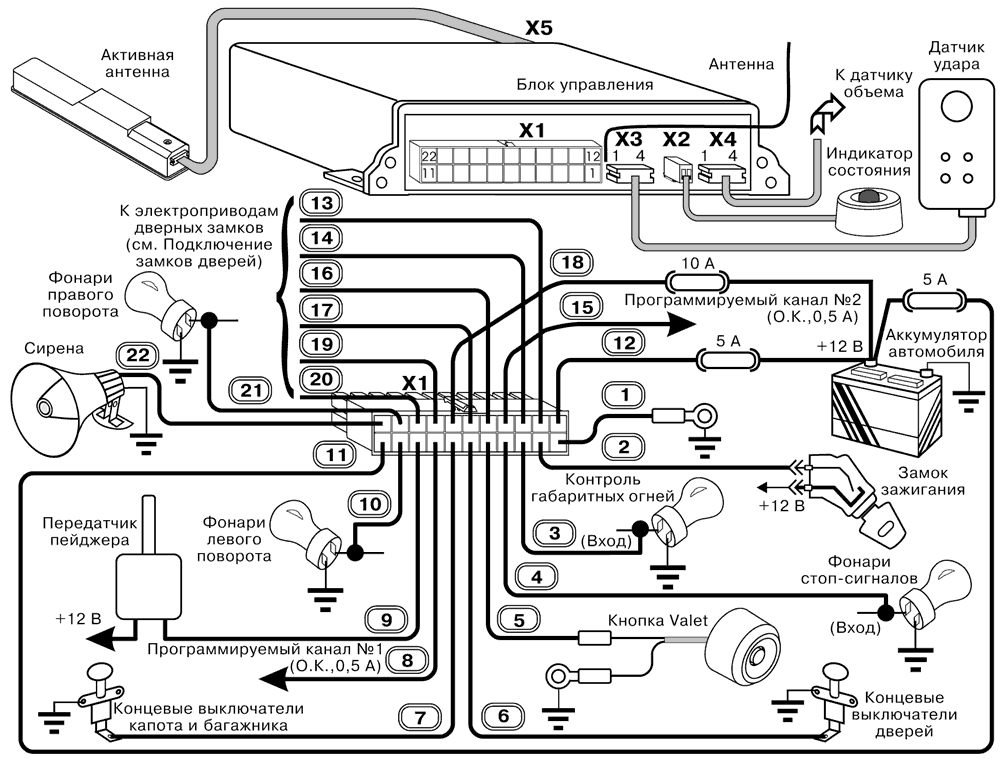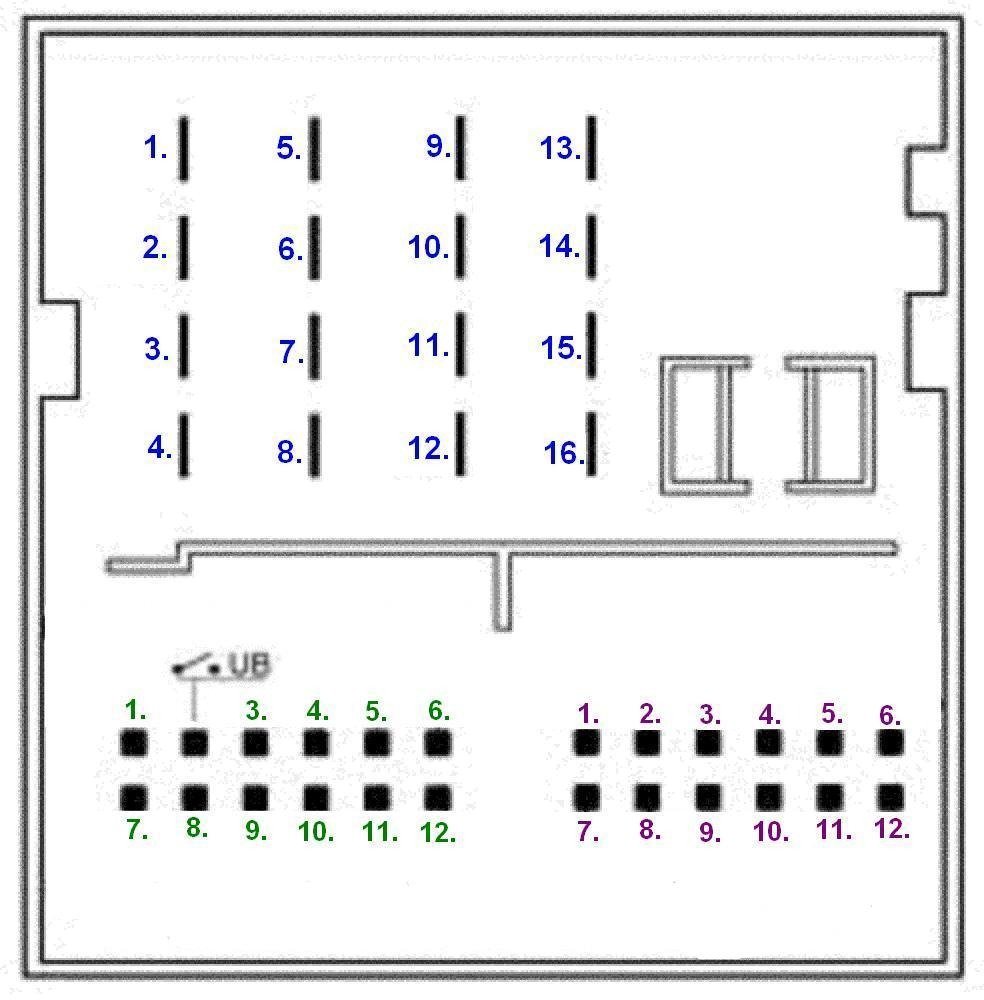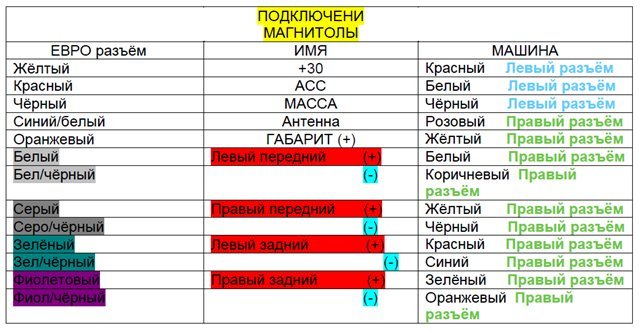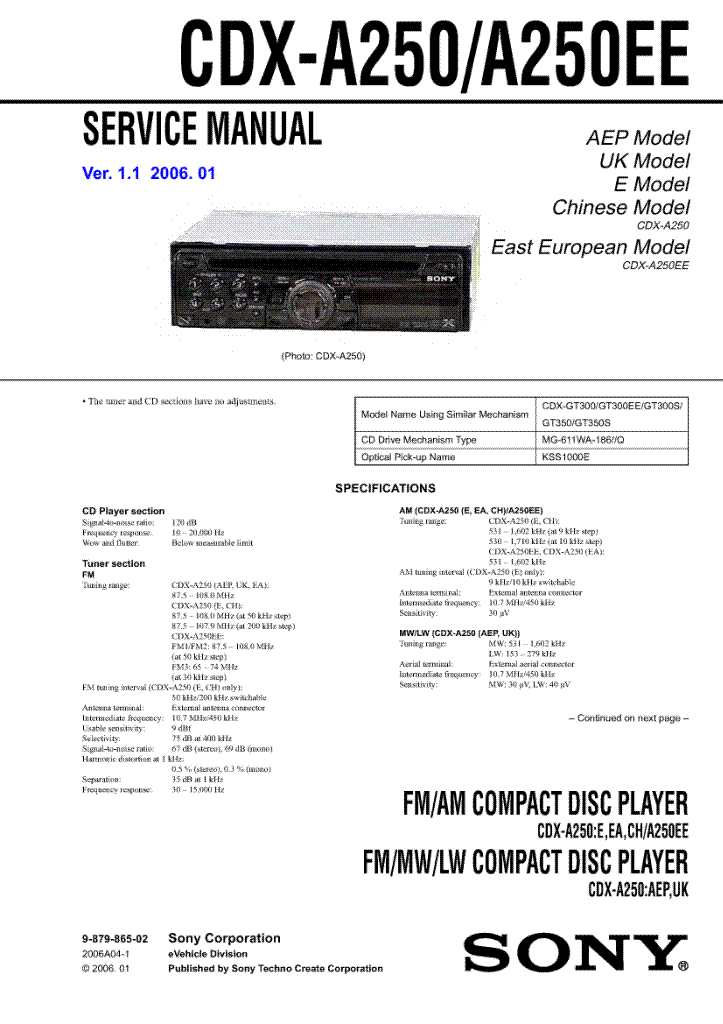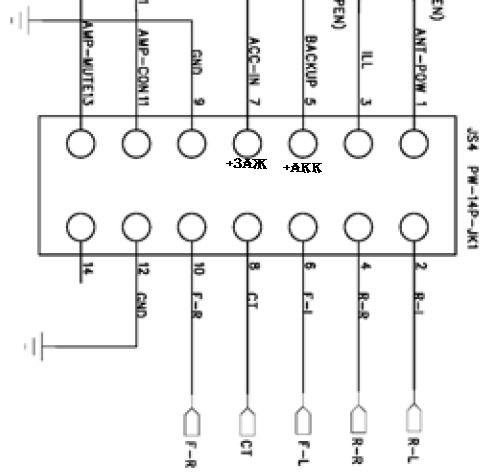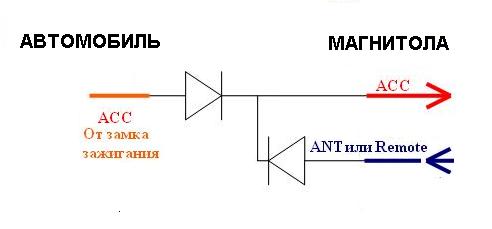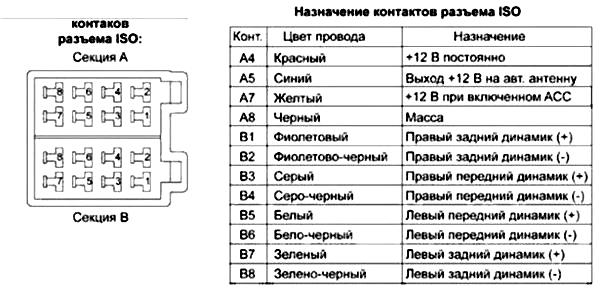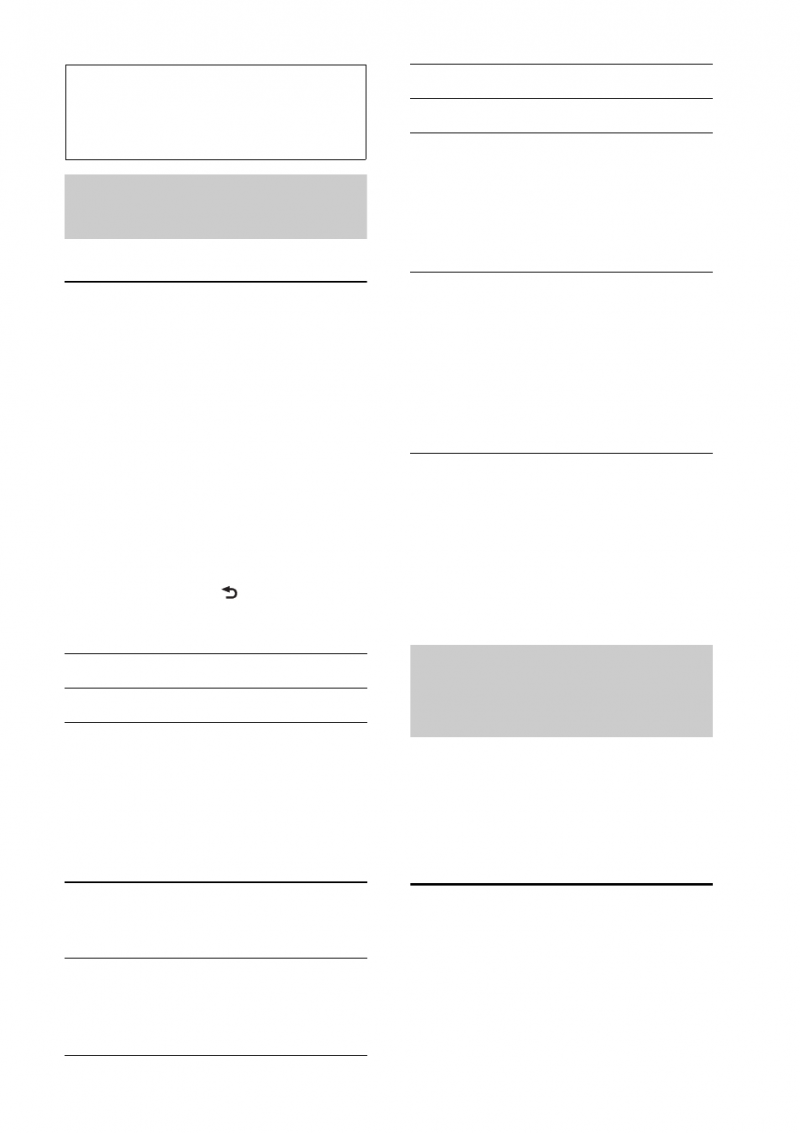4-480-655-13(1)
|
Operating Instructions |
GB |
|
Bedienungsanleitung |
DE |
|
Mode d’emploi |
FR |
|
Istruzioni per l’uso |
IT |
|
Gebruiksaanwijzing |
NL |
To cancel the demonstration (DEMO) display, see page 16. Zum Deaktivieren der Demo-Anzeige (DEMO) schlagen Sie bitte auf Seite 17 nach.
Pour annuler la démonstration (DEMO), reportez-vous à la page 17.
Per annullare la dimostrazione (DEMO), vedere pagina 17. Om de demonstratie (DEMO) te annuleren, zie pagina 17.
MEX-N4000BT
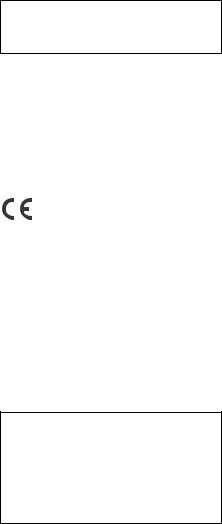
Be sure to install this unit in the dashboard of the car for safety.
For installation and connections, see the supplied installation/connections manual.
Made in Thailand
Laser Diode Properties
Emission Duration: Continuous
Laser Output: Less than 53.3 μW
(This output is the value measurement at a distance of 200 mm from the objective lens surface on the Optical Pick-up Block with 7 mm aperture.)
The nameplate indicating operating voltage, etc., is located on the bottom of the chassis.
Hereby, Sony Corp., declares that this MEXN4000BT is in compliance with the essential requirements and other relevant provisions of Directive 1999/5/EC.
For details, please access the following URL: http://www.compliance.sony.de/
Notice for customers: the following information is only applicable to equipment sold in countries applying EU Directives
Manufacturer: Sony Corporation, 1-7-1 Konan Minato-ku Tokyo, 108-0075 Japan
For EU product compliance: Sony Deutschland GmbH, Hedelfinger Strasse 61, 70327 Stuttgart, Germany
Warning if your car’s ignition has no ACC position
Be sure to set the AUTO OFF function (page 16). The unit will shut off completely and automatically in the set time after the unit is turned off, which prevents battery drain. If you do not set the AUTO OFF function, press and hold OFF until the display disappears each time you turn the ignition off.
2GB
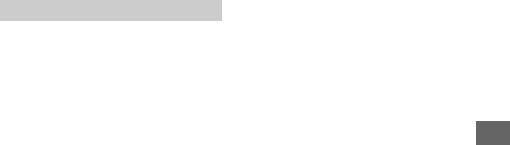
Notes on BLUETOOTH function
Caution
IN NO EVENT SHALL SONY BE LIABLE FOR ANY INCIDENTAL, INDIRECT OR CONSEQUENTIAL DAMAGES OR OTHER DAMAGES INCLUDING, WITHOUT LIMITATION, LOSS OF PROFITS, LOSS OF REVENUE, LOSS OF DATA, LOSS OF USE OF THE PRODUCT OR ANY ASSOCIATED EQUIPMENT, DOWNTIME, AND PURCHASER’S TIME RELATED TO OR ARISING OUT OF THE USE OF THIS PRODUCT, ITS HARDWARE AND/OR ITS SOFTWARE.
IMPORTANT NOTICE!
Safe and efficient use
Changes or modifications to this unit not expressly approved by Sony may void the user’s authority to operate the equipment.
Please check for exceptions, due to national requirement or limitations, in usage of BLUETOOTH equipment before using this product.
Driving
Check the laws and regulations on the use of cellular phones and handsfree equipment in the areas where you drive.
Always give full attention to driving and pull off the road and park before making or answering a call if driving conditions so require.
Connecting to other devices
When connecting to any other device, please read its user guide for detailed safety instructions.
Radio frequency exposure
RF signals may affect improperly installed or inadequately shielded electronic systems in cars, such as electronic fuel injection systems, electronic antiskid (antilock) braking systems, electronic speed control systems or air bag systems. For installation or service of this device, please consult with the manufacturer or its representative of your car. Faulty installation or service may be dangerous and may invalidate any warranty that may apply to this device.
Consult with the manufacturer of your car to ensure that the use of your cellular phone in the car will not affect its electronic system.
Check regularly that all wireless device equipment in your car is mounted and operating properly.
Emergency calls
This BLUETOOTH car handsfree and the electronic device connected to the handsfree operate using radio signals, cellular, and landline networks as well as user-programmed function, which cannot guarantee connection under all conditions. Therefore do not rely solely upon any electronic device for essential communications (such as medical emergencies).
Remember, in order to make or receive calls, the handsfree and the electronic device connected to the handsfree must be switched on in a service area with adequate cellular signal strength.
Emergency calls may not be possible on all cellular phone networks or when certain network services and/or phone features are in use.
Check with your local service provider.
3GB

Table of Contents
Guide to Parts and Controls . . . . . . . . . . . . . . . . . . . 5
Getting Started
Detaching the Front Panel . . . . . . . . . . . . . . . . . . . . 6
Setting the Clock . . . . . . . . . . . . . . . . . . . . . . . . . . . . 6
Preparing a BLUETOOTH Device. . . . . . . . . . . . . . . . 7
Connecting an iPod/USB Device . . . . . . . . . . . . . . . 8
Connecting Other Portable Audio Device . . . . . . . . 9
Listening to the Radio
Listening to the Radio. . . . . . . . . . . . . . . . . . . . . . . . 9 Using Radio Data System (RDS) . . . . . . . . . . . . . . . 10
Playback
Playing a Disc . . . . . . . . . . . . . . . . . . . . . . . . . . . . . 11
Playing an iPod/USB Device. . . . . . . . . . . . . . . . . . 11
Playing a BLUETOOTH Device. . . . . . . . . . . . . . . . . 11
Searching and Playing Tracks. . . . . . . . . . . . . . . . . 12
Handsfree Calling
Receiving a Call . . . . . . . . . . . . . . . . . . . . . . . . . . . . 13 Making a Call . . . . . . . . . . . . . . . . . . . . . . . . . . . . . . 13 Available Operations during Call . . . . . . . . . . . . . . 14
Useful Functions
App Remote with iPhone/Android Phone . . . . . . 14
Settings
Canceling the DEMO Mode . . . . . . . . . . . . . . . . . . 16
Basic Setting Operation . . . . . . . . . . . . . . . . . . . . . 16
GENERAL Setup . . . . . . . . . . . . . . . . . . . . . . . . . . . . 16
SOUND Setup. . . . . . . . . . . . . . . . . . . . . . . . . . . . . . 16
EQ10 PRESET . . . . . . . . . . . . . . . . . . . . . . . . . . . 16
EQ10 SETTING . . . . . . . . . . . . . . . . . . . . . . . . . . 16
POSITION (listening position). . . . . . . . . . . . . . 17
RB ENH (rear bass enhancer) . . . . . . . . . . . . . . 17
SW DIREC (subwoofer direct connection) . . . . 17
DISPLAY Setup . . . . . . . . . . . . . . . . . . . . . . . . . . . . . 18
BT (BLUETOOTH) Setup . . . . . . . . . . . . . . . . . . . . . . 18
BT INIT (BLUETOOTH initialize) . . . . . . . . . . . . . 18
APP REM (App Remote) Setup . . . . . . . . . . . . . . . . 18
Additional Information
Precautions . . . . . . . . . . . . . . . . . . . . . . . . . . . . . . . 19
Maintenance . . . . . . . . . . . . . . . . . . . . . . . . . . . . . . 21
Specifications . . . . . . . . . . . . . . . . . . . . . . . . . . . . . 21
Troubleshooting . . . . . . . . . . . . . . . . . . . . . . . . . . . 22
4GB
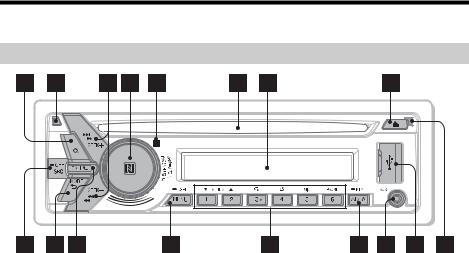
Guide to Parts and Controls
Main unit
The number 3/

Enter the browse mode during playback.
Front panel release button
SEEK +/–
Tune in radio stations automatically. Press and hold to tune manually.
/ (prev/next)
/ (fast-reverse/fast-forward)
Control dial
Rotate to adjust the volume.
ENTER
Enter the selected item.
Press SRC, rotate then press to change the source.
VOICE (page 14)
Activate voice dial.
When the App Remote function is on, the voice recognition is activated (Android™ phone only).
-APP
Press and hold for more than 2 seconds to establish App Remote function (connection).
N-Mark
Touch the control dial with Android phone to make BLUETOOTH connection.
Receptor for the remote commander
Disc slot
Display window
(disc eject)
SRC (source)
Turn on the power. Change the source.
-OFF
Press and hold for 1 second to turn off the power.
Press and hold for more than 2 seconds to turn off the power and the display.

Return to the previous display.
MODE (page 9, 11, 14)
CALL
Enter the call menu. Receive/end a call. Press and hold more than 2 seconds to switch the BLUETOOTH signal.
MENU
Open the setup menu.
-DSPL (display)
Press and hold, then press to change display items.
Number buttons (1 to 6)
Receive stored radio stations. Press and hold to store stations.
Call a stored phone number. Press and hold to store a phone number.
ALBUM /
Skip an album for audio device. Press and hold to skip albums continuously.


5GB
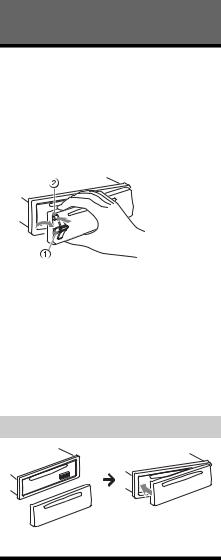
AF (alternative frequencies)/TA (traffic announcement)
Set AF and TA.
-PTY (program type)
Press and hold to select PTY in RDS.
AUX input jack
USB port
Microphone (on inner panel)
In order for the handsfree function to work properly, do not cover the microphone with tape, etc.
Getting Started
Detaching the Front Panel
You can detach the front panel of this unit to prevent theft.
1Press and hold OFF .
The unit is turned off.
2Press the front panel release button , then remove the panel by pulling it towards you.
Caution alarm
If you turn the ignition switch to the OFF position without detaching the front panel, the caution alarm will sound for a few seconds. The alarm will only sound if the built-in amplifier is used.
Serial numbers
Make sure the serial numbers on the bottom of the unit and the back of the front panel are matched correctly. Otherwise you cannot make BLUETOOTH pairing, connection and disconnection by NFC.
Attaching the front panel
Setting the Clock
1Press MENU, rotate the control dial to select [GENERAL], then press it.
2Rotate the control dial to select [CLOCKADJ], then press it.
The hour indication flashes.
6GB
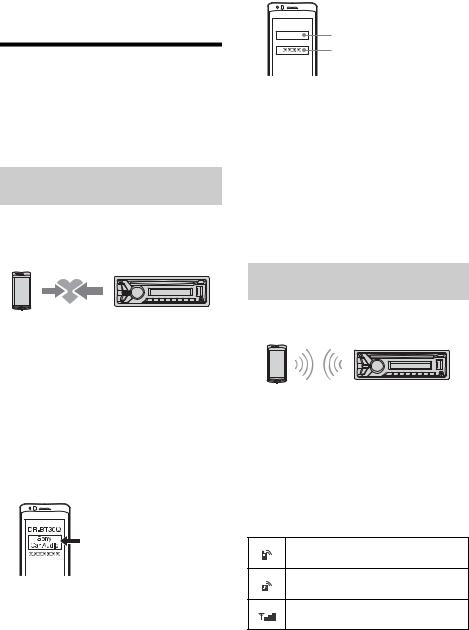
3Rotate the control dial to set the hour and minute.
To move the digital indication, press SEEK +/–.
4After setting the minute, press MENU.
The setup is complete and the clock starts.
To display the clock, press DSPL.
Preparing a BLUETOOTH Device
You can enjoy music, or perform handsfree calling, by connecting a suitable BLUETOOTH device. For details on connecting, refer to the operating instructions supplied with the device.
Before connecting the device, turn down the volume of this unit; otherwise, loud sound may result.
Pairing and connecting with a
BLUETOOTH device
When connecting a BLUETOOTH device (cellular phone, audio device, etc.) for the first time, mutual registration (called “pairing”) is required. Pairing enables this unit and other devices to recognize each other.
1Place the BLUETOOTH device within 1 m (3 ft) of this unit.
2Press CALL, rotate the control dial to select [PAIRING], then press it.

The unit enters pairing standby mode.
3Perform pairing on the BLUETOOTH device so it detects this unit.
4Select [Sony Car Audio] shown in the display of the BLUETOOTH device.
If [Sony Car Audio] does not appear, repeat from step 2.
5If passkey* input is required on the BLUETOOTH device, input [0000].
* Passkey may be called “Passcode,” “PIN code,” “PIN number” or “Password,” etc., depending on the device.
When pairing is made, 
6Select this unit on the BLUETOOTH device to establish the BLUETOOTH connection.


Note
While connecting to a BLUETOOTH device, this unit cannot be detected from another device. To enable detection, enter the pairing mode and search for this unit from another device.
To cancel pairing
Perform step 2 to cancel the pairing mode after this unit and the BLUETOOTH device are paired.
Connecting with a paired BLUETOOTH device
To use a paired device, connection with this unit is required. Some paired devices will connect automatically.
1Press CALL, rotate the control dial to
select [BT SIGNL], then press it.
Make sure that 
2Activate the BLUETOOTH function on the BLUETOOTH device.
3Operate the BLUETOOTH device to
connect to this unit.


Icons in the display:
Lights up when a cellular phone is connected to the unit.
Lights up when an audio device is connected to the unit.
Indicates the signal strength status of connected cellular phone.
7GB

To connect the last-connected device from this unit
Activate the BLUETOOTH function on the BLUETOOTH device.
Press SRC.
Select [BT PHONE] or [BT AUDIO].
Press ENTER to connect with the cellular phone, or PAUSE to connect with the audio device.
Note
While streaming BLUETOOTH audio, you cannot connect from this unit to the cellular phone. Connect from the cellular phone to this unit instead.
Tip
With BLUETOOTH signal on: when the ignition is turned to on, this unit reconnects automatically to the lastconnected cellular phone.
To install the microphone
Installing the microphone (not supplied) will improve audio quality while talking through this unit. For details on how to connect the microphone, refer to the operating instructions supplied with the microphone.
Connecting with a Smartphone by One touch (NFC)
By touching the control dial on the unit with an NFC* compatible smartphone, the unit is paired and connected with the smartphone automatically.
*NFC (Near Field Communication) is a technology enabling short-range wireless communication between various devices, such as mobile phones and IC tags. Thanks to the NFC function, data communication can be achieved easily just by touching the relevant symbol or designated location on NFC compatible devices.
For a smartphone with Android OS 4.0 or lower installed, downloading the app “NFC Easy Connect” available at Google Play™ is required. The app may not be downloadable in some countries/regions.
1Activate the NFC function on the smartphone.
For details, refer to the operating instructions supplied with the smartphone.
2Touch the N-Mark part of the unit with the N-Mark part of the smartphone.
Make sure that 
To disconnect by One touch
Touch the N-Mark part of the unit with the N-Mark part of the smartphone again.
Notes
When making the connection, handle the smartphone carefully to prevent scratches.
One touch connection is not possible when the unit is already connected to another NFC compatible device. In this case, disconnect the other device, and make connection with the smartphone again.
Connecting with an iPhone/iPod (BLUETOOTH Auto Pairing)
When an iPhone/iPod with iOS5 or later installed is connected to the USB port, the unit is paired and connected with the iPhone/iPod automatically.
To enable BLUETOOTH Auto Pairing, make sure [AUTO PAIRING] in BT setup is set to [ON] (page 18).
1Activate the BLUETOOTH function on the iPhone/iPod.
2 Connect an iPhone/iPod to the USB port.
Make sure that 
Notes
BLUETOOTH Auto Pairing is not possible if the unit is already connected to another BLUETOOTH device. In this case, disconnect the other device, then connect the iPhone/iPod again.
If BLUETOOTH Auto Pairing is not established, see “Preparing a BLUETOOTH Device” for details (page 7).
Connecting an iPod/USB Device
1 Turn down the volume on the unit.
2Connect the iPod/USB device to the unit.
To connect an iPod/iPhone, use the USB connection cable for iPod (not supplied).
When connecting iPhone 5
8GB
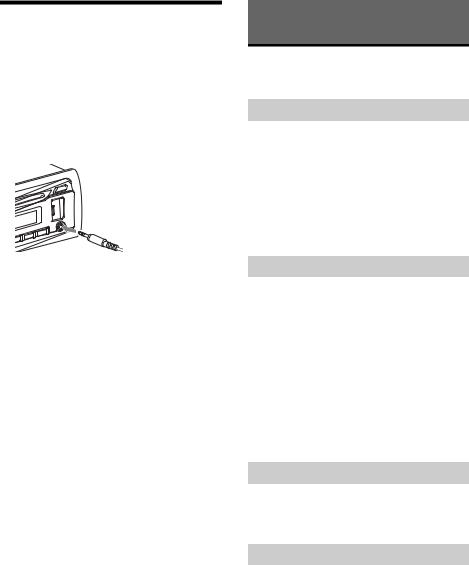
Connecting Other Portable
Audio Device
1 Turn off the portable audio device.
2 Turn down the volume on the unit.
3Connect the portable audio device to the AUX input jack (stereo mini jack) on the unit with a connecting cord (not supplied)*.
* Be sure to use a straight type plug.
4 Press SRC to select [AUX].
To match the volume level of the connected device to other sources
Start playback of the portable audio device at a moderate volume, and set your usual listening volume on the unit.
Press MENU and rotate the control dial. Select [SOUND] [AUX VOL] (page 18).
Listening to the Radio
Listening to the Radio
To listen to the radio, press SRC to select [TUNER].
Storing automatically (BTM)
1Press MODE to change the band (FM1, FM2, FM3, MW or LW).
2Press MENU, rotate the control dial to select [GENERAL], then press it.
3Rotate the control dial to select [BTM], then press it.
The unit stores stations in order of frequency on the number buttons.
Tuning
1Press MODE to change the band (FM1, FM2, FM3, MW or LW).
2Perform tuning.
To tune manually
Press and hold SEEK +/– to locate the approximate frequency, then press SEEK +/– repeatedly to fine adjust to the desired frequency.
To tune automatically
Press SEEK +/–.
Scanning stops when the unit receives a station. Repeat this procedure until the desired station is received.
Storing manually
1While receiving the station that you want to store, press and hold a number button (1 to 6) until [MEM] appears.
Receiving the stored stations
1Select the band, then press a number button (1 to 6).
9GB
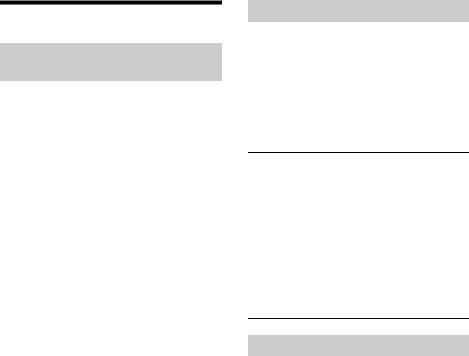
Using Radio Data System (RDS)
Setting alternative frequencies (AF) and traffic announcement (TA)
AF continuously retunes the station to the strongest signal in a network, and TA provides current traffic information or traffic programs (TP) if received.
1Press AF/TA to select [AF-ON], [TA-ON], [AF/TA-ON] or [AF/TA-OFF].
To store RDS stations with the AF and TA setting
You can preset RDS stations along with an AF/TA setting. Set AF/TA, then store the station with BTM or manually. If you preset manually, you can also preset non-RDS stations.
To receive emergency announcements
With AF or TA on, emergency announcements will automatically interrupt the currently selected source.
To adjust the volume level during a traffic announcement
Level will be stored into memory for subsequent traffic announcements, independently from the regular volume level.
To stay with one regional program (REGIONAL)
When the AF and REGIONAL functions are on, you will not be switched to another regional station with a stronger frequency. If you leave this regional program’s reception area, set [REG-OFF] in GENERAL setup during FM reception (page 16). This function does not work in the UK and some other areas.
Local Link function (UK only)
This function enables you to select other local stations in the area, even if they are not stored on your number buttons.
During FM reception, press a number button (1 to 6) on which a local station is stored. Within 5 seconds, press again a number button of the local station.
Repeat this procedure until the local station is received.
Selecting program types (PTY)
Use PTY to display or search for a desired program type.
1 Press and hold PTY during FM reception.
2Rotate the control dial until the desired program type appears, then press it.
The unit starts to search for a station broadcasting the selected program type.
Type of programs
NEWS (News), AFFAIRS (Current Affairs), INFO (Information), SPORT (Sports), EDUCATE (Education), DRAMA (Drama), CULTURE (Culture), SCIENCE (Science), VARIED (Varied), POP M (Pop Music), ROCK M (Rock Music), EASY M (M.O.R. Music), LIGHT M (Light classical), CLASSICS (Serious classical), OTHER M (Other Music), WEATHER (Weather), FINANCE (Finance), CHILDREN (Children’s program), SOCIAL A (Social Affairs),
RELIGION (Religion), PHONE IN (Phone In), TRAVEL
(Travel), LEISURE (Leisure), JAZZ (Jazz Music), COUNTRY (Country Music), NATION M (National Music), OLDIES (Oldies Music), FOLK M (Folk Music), DOCUMENT (Documentary)
Setting clock time (CT)
The CT data from the RDS transmission sets the clock.
1 Set [CT-ON] in GENERAL setup (page 16).
10GB
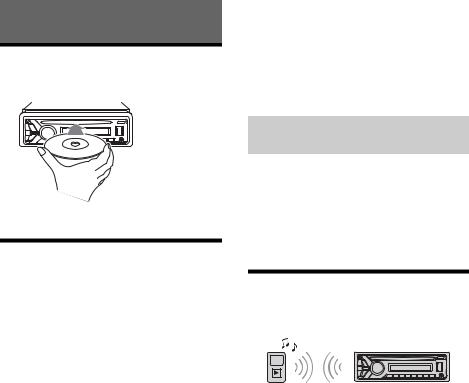
Playback
Playing a Disc
1 Insert the disc (label side up).
Playback starts automatically.
Playing an iPod/USB Device
In these Operating Instructions, “iPod” is used as a general reference for the iPod functions on an iPod and iPhone, unless otherwise specified by the text or illustrations.
For details on the compatibility of your iPod, see “About iPod” (page 19) or visit the support site on the back cover.
MSC (Mass Storage Class)-type USB devices (such as a USB flash drive, digital media player, Android phone) compliant with the USB standard can be used.
Depending on the digital media player or Android phone, setting the USB connection mode to MSC is required.
Notes
For details on the compatibility of your USB device, visit the support site on the back cover.
Playback of the following MP3/WMA/WAV files is not supported.
lossless compression files
copyright-protected files
DRM (Digital Rights Management) files
Multi-channel audio files
1Connect an iPod/USB device to the USB port (page 8).
Playback starts.
If a device is already connected, to start playback, press SRC to select [USB] ([IPD] appears in the display when the iPod is recognized).
2 Adjust the volume on this unit.
To stop playback
Press and hold OFF for 1 second.
To remove the device
Stop playback, then remove the device.
Caution for iPhone
When you connect an iPhone via USB, phone call volume is controlled by the iPhone, not the unit. Do not inadvertently increase the volume on the unit during a call, as sudden loud sound may result when the call ends.
Operating an iPod directly (Passenger control)
Press and hold MODE during playback until [MODE IPOD] appears to enable operation by the iPod directly.
Note that the volume can be adjusted only by the unit.
To exit passenger control
Press and hold MODE until [MODE AUDIO] appears.
Playing a BLUETOOTH Device
You can play contents on a connected device that supports BLUETOOTH A2DP (Advanced Audio Distribution Profile).
1Make BLUETOOTH connection with the audio device (page 7).
2 Press SRC to select [BT AUDIO].
3Operate the audio device to start playback.
4 Adjust the volume on this unit.
Notes
Depending on the audio device, information such as title, track number/time and playback status may not be displayed on this unit.
Even if the source is changed on this unit, playback of the audio device does not stop.
[BT AUDIO] does not appear in the display while running the “App Remote” application via the BLUETOOTH function.
To match the volume level of the BLUETOOTH device to other sources
Start playback of the BLUETOOTH audio device at a moderate volume, and set your usual listening volume on the unit.
Press MENU and rotate the control dial. Select [SOUND] [BTA VOL] (page 18).
11GB

Searching and Playing Tracks
Repeat play and shuffle play
1During playback, press 

2Press 

Playback in selected play mode may take time to start.
Available play modes differ depending on the selected sound source.
Searching a track by name (QuickBrowZer™)
1During CD, USB or BT audio device*1 playback, press 
When the track list appears, press 
*1 Available only for audio devices supporting AVRCP (Audio Video Remote Control Profile) 1.4 or above.
*2 During USB playback, press 
2Rotate the control dial to select the desired search category, then press it to confirm.
3Repeat step 2 to search the desired track.
Playback starts.
To exit the Quick-BrowZer mode
Press 
Searching by skipping items (Jump mode)
1 Press 
2 Press SEEK +.
3Rotate the control dial to select the item.
The list is jumped in steps of 10% of the total number of items.
Press ENTER to return to the QuickBrowZer mode.
The selected item appears.
Rotate the control dial to select the desired item, then press it.
Playback starts.
12GB
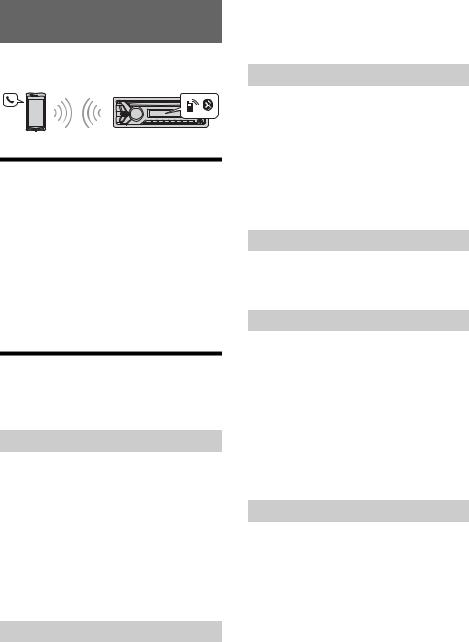
Handsfree Calling
To use a cellular phone, connect it with this unit. For details, see “Preparing a BLUETOOTH Device” (page 7).
Receiving a Call
1Press CALL when a call is received with a ringtone.
The phone call starts.
Note
The ringtone and talker’s voice are output only from the front speakers.
To reject the call
Press and hold OFF for 1 second.
To end the call
Press CALL again.
Making a Call
You can make a call from the phonebook or call history when a cellular phone supporting PBAP (Phone Book Access Profile) is connected.
Calling from the phonebook
1Press CALL, rotate the control dial to select [PHONEBOOK], then press it.
2Rotate the control dial to select an initial from the initial list, then press it.
3Rotate the control dial to select a name from the name list, then press it.
4Rotate the control dial to select a number from the number list, then press it.
The phone call starts.
Calling from the call history
1Press CALL, rotate the control dial to select [RECENT CALL], then press it.
A list of the call history appears.
2Rotate the control dial to select a name or phone number from the call history, then press it.
The phone call starts.
Calling by phone number input
1Press CALL, rotate the control dial to select [DIAL NUMBER], then press it.
2Rotate the control dial to enter the phone number, and lastly select [ ] (space), then press ENTER*.
The phone call starts.
* To move the digital indication, press SEEK +/–.
Note
[_] appears instead of [#] on the display.
Calling by redial
1Press CALL, rotate the control dial to select [REDIAL], then press it.
The phone call starts.
Presetting phone numbers
You can store up to 6 contacts in the preset dial.
1Select a phone number that you want to store in the preset dial, from the phonebook, call history or by inputting the phone number directly.
The phone number appears in the display of this unit.
2Press and hold a number button (1 to 6) until [MEM] appears.
The contact is stored in the selected preset number.
Calling by preset number
1Press SRC, rotate the control dial to select [BT PHONE], then press it.
2Press a number button (1 to 6) to select the contact you want to call.
3Press ENTER.
The phone call starts.
13GB
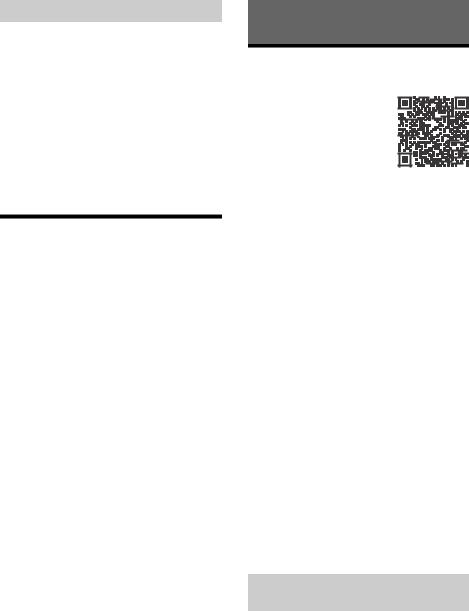
Calling by voice tags
You can make a call by saying the voice tag stored in a connected cellular phone that has a voice dialing function.
1Press CALL, rotate the control dial to select [VOICE DIAL], then press it.
Alternatively, press ENTER while the App Remote function is off.
2Say the voice tag stored on the cellular phone.
Your voice is recognized, and the call is made.
To cancel voice dialing
Press ENTER.
Available Operations during Call
To preset the volume of the ringtone and talker’s voice
You can preset the volume level of the ringtone and talker’s voice.
Adjusting the ringtone volume:
Rotate the control dial while receiving a call.
Adjusting the talker’s voice volume:
Rotate the control dial during a call.
To adjust the volume for the other party (Mic gain adjustment)
Press MIC.
Adjustable volume levels: [MIC-LOW], [MIC-MID], [MIC-HI].
To reduce echo and noise (Echo Canceler/ Noise Canceler Mode)
Press and hold MIC.
Settable mode: [EC/NC-1], [EC/NC-2].
To transfer a call
In order to activate/deactivate the appropriate device (this unit/cellular phone), press MODE or use your cellular phone.
Note
Depending on the cellular phone, handsfree connection may be cut off when call transfer is attempted.
To check the status of SMS/email*

*Available only for a cellular phone supporting MAP (Message Access Profile).
Useful Functions
App Remote with iPhone/ Android Phone
Downloading the “App Remote” application is required from the App Store for iPhone or from Google Play for Android phone. Using the “App Remote” application, the following features are available:
Operate the unit to launch and control compatible applications on iPhone/Android phone.
Operate iPhone/Android phone with simple finger gestures to control the source of the unit.
Launch an application/audio source or search the keyword on the application by saying a word or phrase into the microphone (Android phone only).
Read out incoming text messages, SMS, email, Twitter, Facebook, Calendar, etc., automatically, and the text messages, SMS and email can be replied (Android phone only).
Adjust the sound settings (EQ10, Balance/Fader, Listening Position) of the unit via iPhone/ Android phone.
Notes
For your safety, follow your local traffic laws and regulations, and do not operate the application while driving.
Available operations differ depending on the applications. For details on available applications, visit the support site on the back cover.
App Remote ver. 2.0 via USB is compatible with iOS 5/ iOS 6 installed iPhones.
App Remote ver. 2.0 via BLUETOOTH is compatible with Android devices with Android 2.2, 2.3, 3.*, 4.0, 4.1 or 4.2 installed.
Voice recognition function does not work depending on your smartphone. In that case, go to [Settings] – select [Voice Recognition].
SMS/E-mail/Notification reading is available for Android devices with TTS engine installed.
The “Smart Connect” application, provided by Sony Mobile Communications, is necessary for Twitter/ Facebook/Calendar, etc., notification read out.
Establishing the App Remote connection
1Connect iPhone to the USB port or Android phone with the BLUETOOTH function.
2 Launch the “App Remote” application.
14GB
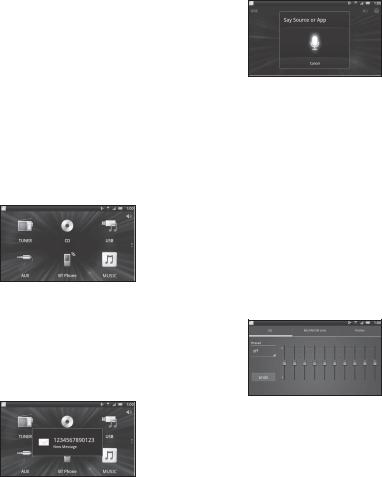
3Press and hold APP on the unit for more than 2 seconds.
Connection to iPhone/Android phone starts. For details on the operations on iPhone/ Android phone, see the help of the application.
If the device number appears
Make sure that the same numbers are displayed (e.g., 123456) in this unit and the mobile device, then press ENTER on this unit and select [Yes] on the mobile device.
To terminate connection
Press and hold APP.
Selecting the source or application
You can operate the unit to select the desired source or application on your smartphone.
1Rotate the control dial to select the desired source or application, then press it.
To select another source or application, press SRC then rotate the control dial to select the desired source or application.
Announcement of various information by voice guide (Android phone only)
When SMS/E-mail, Twitter/Facebook/Calendar notifications, etc., are received, they are automatically announced through the car speakers.
For details on settings, refer to the help of the application.
Activating voice recognition (Android phone only)
By registering applications, you can control an application by voice command. For details, refer to the help of the application.
To activate voice recognition
1 Press ENTER to activate voice recognition.
2Say the desired voice command into the microphone when [Say Source or App] appears on the Android phone.
Notes
Voice recognition may not be available in some cases.
Voice recognition may not work properly depending on the performance of the connected Android phone.
Operate under conditions where noise such as engine sound is minimized during voice recognition.
Using an external microphone (not supplied) will improve voice recognition.
When a music or video application is selected*
Press 1 or 2 to enter HID mode, and press SEEK +/– to select a playback item, then press ENTER to start playback.
*Available only for an Android phone supporting HID (Human Interface Device Profile).
Making sound settings
You can adjust the settings for EQ, BAL/FAD/SW Level and Position via your smartphone.
For details on settings, refer to the help of the application.
15GB
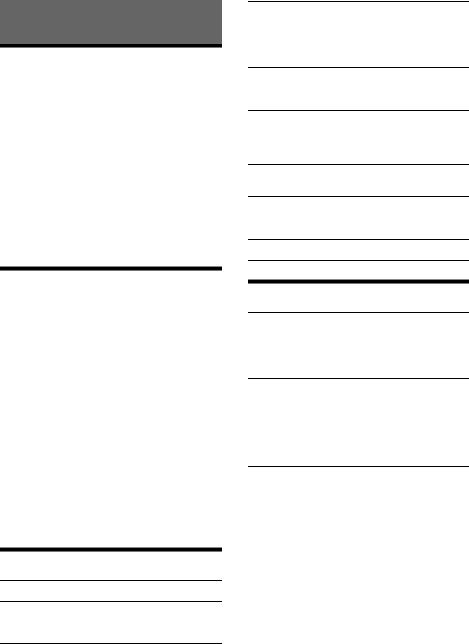
Settings
Canceling the DEMO Mode
You can cancel the demonstration display which appears while this unit is turned off.
1Press MENU, rotate the control dial to select [DISPLAY], then press it.
2Rotate the control dial to select [DEMO], then press it.
3Rotate the control dial to select [DEMOOFF], then press it.
The setting is complete.
4Press 
The display returns to normal reception/play mode.
AUTO OFF
Shuts off automatically after a desired time when the unit is turned off: [NO], [30S] (30 seconds), [30M] (30 minutes), [60M] (60 minutes).
AUX-A (AUX audio)
Activates the AUX source display: [ON], [OFF]. (Available only when the unit is turned off.)
REAR/SUB
Switches the audio output: [SUB-OUT] (subwoofer), [REAR-OUT](power amplifier). (Available only when the unit is turned off.)
CT (clock time) (page 10)
Activates the CT function: [ON], [OFF].
REGIONAL
Restricts reception to a specific region: [ON], [OFF]. (Available only when FM is received.)
BTM (page 9)
Basic Setting Operation
You can set items in the menu to the following procedure.
The following items can be set depending on the source and setting.
1 Press MENU.
2Rotate the control dial to select the setup category, then press it.
Setup categories are follows:
GENERAL setup (page 16)
SOUND setup (page 16)
DISPLAY setup (page 18)
BT (BLUETOOTH) setup (page 18)
APP REM (App Remote) setup (page 18)
3Rotate the control dial to select the options, then press it.
To return to the previous display
Press 
GENERAL Setup
CLOCK-ADJ (clock adjust) (page 6)
CAUT ALM (caution alarm) (page 6) Activates the caution alarm: [ON], [OFF].
(Available only when the unit is turned off.)
BEEP
Activates the beep sound: [ON], [OFF].
SOUND Setup
C.AUDIO+ (clear audio+)
Reproduces sound by optimizing the digital signal with the Sony recommended sound settings: [ON], [OFF]. (Automatically sets to [OFF] when [EQ10 PRESET] is changed).
EQ10 PRESET
Selects an equalizer curve from 10 equalizer curves or off: [R AND B], [ROCK], [POP], [DANCE], [HIP-HOP], [ELECTRONICA], [JAZZ], [SOUL], [COUNTRY], [CUSTOM], [OFF].
The equalizer curve setting can be memorized for each source.
EQ10 SETTING
Sets [CUSTOM] of EQ10.
BASE
Selects a preset equalizer curve as a basis for further customizing: [BAND1] 32 Hz, [BAND2] 63 Hz, [BAND3] 125 Hz, [BAND4] 250 Hz, [BAND5] 500 Hz, [BAND6] 1 kHz, [BAND7] 2 kHz, [BAND8] 4 kHz, [BAND9] 8 kHz, [BAND10] 16 kHz.
The volume level is adjustable in 1 dB steps, from -6 dB to +6 dB.
16GB
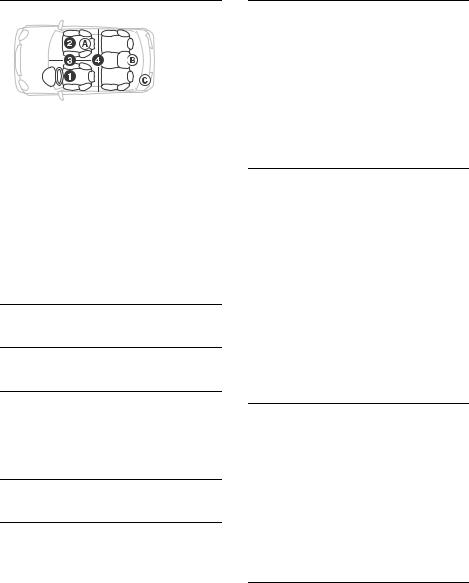
POSITION (listening position)
SET F/R POS (set front/rear position) Simulates a natural sound field by delaying the sound output from front/rear speaker to suit your position.
FRONT L ( ): Front left FRONT R ( ): Front right FRONT ( ): Center front
ALL ( ): In the center of your car CUSTOM: Position set by App Remote OFF: No position set
ADJ POSITION* (adjust position) Fine-tunes the listening position setting. Adjustable range: [+3] – [CENTER] – [-3]. SET SW POS* (set subwoofer position) NEAR ( ): Near
NORMAL ( ): Normal FAR ( ): Far
BALANCE
Adjusts the sound balance: [RIGHT-15] – [CENTER] – [LEFT-15].
FADER
Adjusts the relative level: [FRONT-15] – [CENTER]
– [REAR-15].
DSEE (digital sound enhancement engine) Improves digitally compressed sound by restoring high frequencies lost in the compression process.
This setting can be memorized for each source other than the tuner.
Selects the DSEE mode: [ON], [OFF].
LOUDNESS
Reinforces bass and treble for clear sound at low volume levels: [ON], [OFF].
AAV (advanced auto volume)
Adjust the playback volume level of all playback sources to the optimum level: [ON], [OFF].
RB ENH (rear bass enhancer)
Rear Bass Enhancer enhances the bass sound by applying a low pass filter setting to the rear speakers. This function allows the rear speakers to work as a subwoofer if one is not connected. (Available only when [SW DIREC] is set to [OFF].) RBE MODE (rear bass enhancer mode)
Selects the rear bass enhancer mode: [1], [2], [3], [OFF].
LPF FREQ (low pass filter frequency)
Selects the subwoofer cut-off frequency: [50Hz], [60Hz], [80Hz], [100Hz], [120Hz].
LPF SLOP (low pass filter slope) Selects the LPF slope: [1], [2], [3].
SW DIREC (subwoofer direct connection)
You can use the subwoofer without a power amplifier when it is connected to the rear speaker cord. (Available only when [RBE MODE] is set to [OFF].)
Be sure to connect a 4 — 8 ohm subwoofer to either of the rear speaker cords. Do not connect a speaker to the other rear speaker cord.
SW MODE (subwoofer mode)
Selects the subwoofer mode: [1], [2], [3], [OFF]. SW PHASE (subwoofer phase)
Selects the subwoofer phase: [NORM], [REV]. SW POS* (subwoofer position)
Selects the subwoofer position: [NEAR], [NORMAL], [FAR].
LPF FREQ (low pass filter frequency)
Selects the subwoofer cut-off frequency: [50Hz], [60Hz], [80Hz], [100Hz], [120Hz].
LPF SLOP (low pass filter slope) Selects the LPF slope: [1], [2], [3].
S.WOOFER (subwoofer)
SW LEVEL (subwoofer level)
Adjusts the subwoofer volume level: [+10 dB] – [0 dB] – [-10 dB].
([ATT] is displayed at the lowest setting.) SW PHASE (subwoofer phase)
Selects the subwoofer phase: [NORM], [REV]. SW POS* (subwoofer position)
Selects the subwoofer position: [NEAR], [NORMAL], [FAR].
LPF FREQ (low pass filter frequency)
Selects the subwoofer cut-off frequency: [50Hz], [60Hz], [80Hz], [100Hz], [120Hz].
LPF SLOP (low pass filter slope) Selects the LPF slope: [1], [2], [3].
HPF (high pass filter)
HPF FREQ (high pass filter frequency)
Selects the front/rear speaker cut-off frequency: [OFF], [50Hz], [60Hz], [80Hz], [100Hz], [120Hz]. HPF SLOP (high pass filter slope)
Selects the HPF slope (effective only when [HPF FREQ] is set to other than [OFF]): [1], [2], [3].
17GB
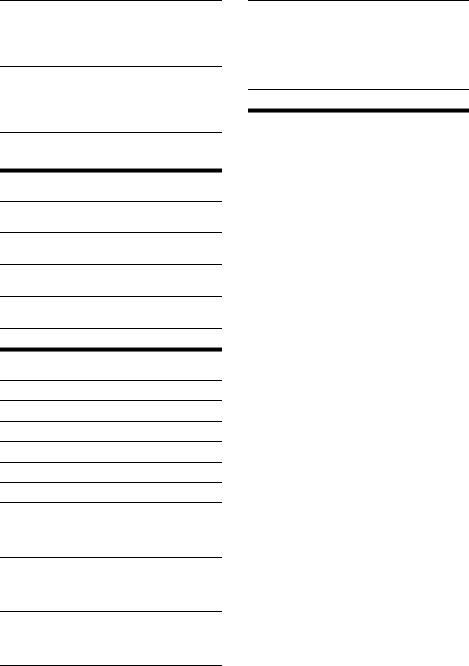
AUX VOL (AUX volume level)
Adjusts the volume level for each connected auxiliary device: [+18 dB] – [0 dB] – [-8 dB]. This setting negates the need to adjust the volume level between sources.
BTA VOL (BLUETOOTH audio volume level) Adjusts the volume level for each connected BLUETOOTH device: [+6 dB] – [0 dB] – [-6 dB]. This setting negates the need to adjust the volume level between sources.
* Does not appear when [SET F/R POS] is set to [OFF].
DISPLAY Setup
DEMO (demonstration)
Activates the demonstration: [ON], [OFF].
DIMMER
Changes the display brightness: [ON], [OFF].
ILLUM (Illumination)
Changes the illumination color: [1], [2].
AUTO SCR (auto scroll)
Scrolls long items automatically: [ON], [OFF].
BT (BLUETOOTH) Setup
PAIRING (page 7)
PHONEBOOK (page 13)
REDIAL (page 13)
RECENT CALL (page 13)
VOICE DIAL (page 14)
DIAL NUMBER (page 13)
RINGTONE
Selects whether this unit or the connected cellular phone outputs the ringtone: [1] (this unit), [2] (cellular phone).
AUTO ANS (auto answer)
Sets this unit to answer an incoming call automatically: [OFF], [1] (about 3 seconds), [2] (about 10 seconds).
AUTO PAIRING
Start BLUETOOTH pairing automatically when iOS device version 5.0 or later is connected via USB: [ON], [OFF].
BT SIGNL (BLUETOOTH signal) (page 7)
Activates the BLUETOOTH function: [ON], [OFF].
BT INIT (BLUETOOTH initialize)
Initializes all the BLUETOOTH related settings (pairing information, preset number, device information, etc.).
When disposing the unit, initialize all the settings.
(Available only when the unit is turned off.)
APP REM (App Remote) Setup
Establish and terminate App Remote function (connection).
18GB
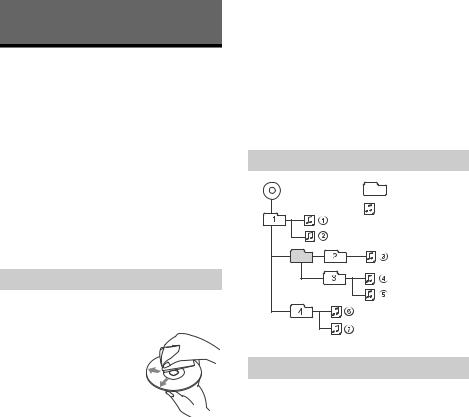
Additional Information
Precautions
Cool off the unit beforehand if your car has been parked in direct sunlight.
Do not leave the front panel or audio devices brought in inside the car, or it may cause malfunction due to high temperature in direct sunlight.
Power antenna (aerial) extends automatically.
Moisture condensation
Should moisture condensation occur inside the unit, remove the disc and wait for about an hour for it to dry out; otherwise the unit will not operate properly.
To maintain high sound quality
Do not splash liquid onto the unit or discs.
Notes on discs
Do not expose discs to direct sunlight or heat sources such as hot air ducts, nor leave it in a car parked in direct sunlight.
Before playing, wipe the discs
with a cleaning cloth from the center out. Do not use
solvents such as benzine, thinner, commercially available cleaners.
This unit is designed to play back discs that conform to the
Compact Disc (CD) standard.
DualDiscs and some of the music discs encoded with copyright protection technologies do not conform to the Compact Disc (CD) standard, therefore, these discs may not be playable by this unit.
Discs that this unit CANNOT play
Discs with labels, stickers, or sticky tape or paper attached. Doing so may cause a malfunction, or may ruin the disc.
Discs with non-standard shapes (e.g., heart, square, star). Attempting to do so may damage the unit.
8 cm (3 1/4 in) discs.
Notes on CD-R/CD-RW discs
The maximum number of: (CD-R/CD-RW only)
folders (albums): 150 (including root folder)
files (tracks) and folders: 300 (may less than 300 if folder/file names contain many characters)
displayable characters for a folder/file name: 32 (Joliet)/64 (Romeo)
If the multi-session disc begins with a CD-DA session, it is recognized as a CD-DA disc, and other sessions are not played back.
Discs that this unit CANNOT play
CD-R/CD-RW of poor recording quality.
CD-R/CD-RW recorded with an incompatible recording device.
CD-R/CD-RW which is finalized incorrectly.
CD-R/CD-RW other than those recorded in music CD format or MP3 format conforming to ISO9660 Level 1/Level 2, Joliet/Romeo or multisession.
Playback order of MP3/WMA files
|
MP3/WMA |
Folder (album) |
|
MP3/WMA file (track) |
About iPod
You can connect to the following iPod models. Update your iPod devices to the latest software before use.
Compatible iPhone/iPod models
|
Compatible Model |
USB |
|
iPhone 5 |
|
|
iPhone 4S |
|
|
iPhone 4 |
|
|
iPhone 3GS |
|
|
iPhone 3G |
|
|
iPod touch (5th generation) |
|
|
iPod touch (4th generation) |
|
|
iPod touch (3rd generation) |
|
|
iPod touch (2nd generation) |
|
|
iPod classic |
|
|
iPod nano (7th generation) |
|
|
iPod nano (6th generation) |
|
|
iPod nano (5th generation) |
|
|
iPod nano (4th generation) |
|
|
iPod nano (3rd generation) |
|
19GB

“Made for iPod” and “Made for iPhone” mean that an electronic accessory has been designed to connect specifically to iPod or iPhone, respectively, and has been certified by the developer to meet Apple performance standards. Apple is not responsible for the operation of this device or its compliance with safety and regulatory standards. Please note that the use of this accessory with iPod or iPhone may affect wireless performance.
About BLUETOOTH function
What is BLUETOOTH technology?
BLUETOOTH wireless technology is a short-range wireless technology that enables wireless data communication between digital devices, such as a cellular phone and a headset. BLUETOOTH wireless technology operates within a range of about 10 m (33 ft). Connecting two devices is common, but some devices can be connected to multiple devices at the same time.
You do not need to use a cable for connection since BLUETOOTH technology is a wireless technology, neither is it necessary for the devices to face one another, such is the case with infrared technology. For example, you can use such a device in a bag or pocket.
BLUETOOTH technology is an international standard supported by millions of companies all over the world, and employed by various companies worldwide.
On BLUETOOTH communication
BLUETOOTH wireless technology operates within a range of about 10 m (33 ft).
Maximum communication range may vary depending on obstacles (person, metal, wall, etc.) or electromagnetic environment.
The following conditions may affect the sensitivity of BLUETOOTH communication.
There is an obstacle such as a person, metal, or wall between this unit and BLUETOOTH device.
A device using 2.4 GHz frequency, such as a wireless LAN device, cordless telephone, or microwave oven, is in use near this unit.
Because BLUETOOTH devices and wireless LAN (IEEE802.11b/g) use the same frequency, microwave interference may occur and result in communication speed deterioration, noise, or invalid connection if this unit is used near a wireless LAN device. In such as case, perform the following.
Use this unit at least 10 m (33 ft) away from the wireless LAN device.
If this unit is used within 10 m (33 ft) of a wireless LAN device, turn off the wireless LAN device.
Install this unit and BLUETOOTH device as near to each other as possible.
Microwaves emitting from a BLUETOOTH device may affect the operation of electronic medical devices. Turn off this unit and other BLUETOOTH devices in the following locations, as it may cause an accident.
where inflammable gas is present, in a hospital, train, airplane, or petrol station
near automatic doors or a fire alarm
This unit supports security capabilities that comply with the BLUETOOTH standard to provide a secure connection when the BLUETOOTH wireless technology is used, but security may not be enough depending on the setting. Be careful when communicating using BLUETOOTH wireless technology.
We do not take any responsibility for the leakage of information during BLUETOOTH communication.
Connection with all BLUETOOTH devices cannot be guaranteed.
A device featuring BLUETOOTH function is required to conform to the BLUETOOTH standard specified by BLUETOOTH SIG, and be authenticated.
Even if the connected device conforms to the above mentioned BLUETOOTH standard, some devices may not be connected or work correctly, depending on the features or specifications of the device.
While talking on the phone hands free, noise may occur, depending on the device or communication environment.
Depending on the device to be connected, it may require some time to start communication.
Others
Using the BLUETOOTH device may not function on cellular phones, depending on radio wave conditions and location where the equipment is being used.
If you experience discomfort after using the BLUETOOTH device, stop using the BLUETOOTH device immediately. Should any problem persist, consult your nearest Sony dealer.
If you have any questions or problems concerning your unit that are not covered in this manual, consult your nearest Sony dealer.
20GB
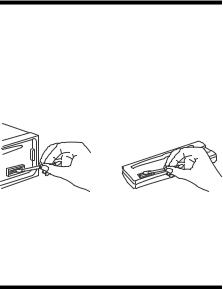
Maintenance
Cleaning the connectors
The unit may not function properly if the connectors between the unit and the front panel are not clean. In order to prevent this, detach the front panel (page 6) and clean the connectors with a cotton swab. Do not apply too much force. Otherwise, the connectors may be damaged.
Notes
For safety, turn off the ignition before cleaning the connectors, and remove the key from the ignition switch.
Never touch the connectors directly with your fingers or with any metal device.
Specifications
Tuner section
FM
Tuning range: 87.5 – 108.0 MHz
Antenna (aerial) terminal:
External antenna (aerial) connector
Intermediate frequency: 25 kHz
Usable sensitivity: 8 dBf
Selectivity: 75 dB at 400 kHz
Signal-to-noise ratio: 80 dB (stereo)
Separation: 50 dB at 1 kHz
Frequency response: 20 – 15,000 Hz
MW/LW
Tuning range:
MW: 531 – 1,602 kHz LW: 153 – 279 kHz
Antenna (aerial) terminal:
External antenna (aerial) connector Intermediate frequency:
9,124.5 kHz or 9,115.5 kHz/4.5 kHz Sensitivity: MW: 26 μV, LW: 45 μV
CD Player section
Signal-to-noise ratio: 120 dB Frequency response: 10 – 20,000 Hz
Wow and flutter: Below measurable limit Corresponding codec: MP3 (.mp3) and WMA (.wma)
USB Player section
Interface: USB (High-speed)
Maximum current: 1 A
The maximum number of recognizable tracks: 10,000
Corresponding codec:
MP3 (.mp3), WMA (.wma) and WAV (.wav)
Wireless Communication
Communication System: BLUETOOTH Standard version 3.1
Output:
BLUETOOTH Standard Power Class 2 (Max. +4 dBm)
Maximum communication range: Line of sight approx. 10 m (33 ft)*1
Frequency band:
2.4 GHz band (2.4000 – 2.4835 GHz) Modulation method: FHSS
Compatible BLUETOOTH Profiles*2:
A2DP (Advanced Audio Distribution Profile) 1.3 AVRCP (Audio Video Remote Control Profile) 1.5 HFP (Handsfree Profile) 1.6
PBAP (Phone Book Access Profile) SPP (Serial Port Profile)
MAP (Message Access Profile)
HID (Human Interface Device Profile)
*1 The actual range will vary depending on factors such as obstacles between devices, magnetic fields around a microwave oven, static electricity, reception sensitivity, antenna (aerial)’s performance, operating system, software application, etc.
*2 BLUETOOTH standard profiles indicate the purpose of BLUETOOTH communication between devices.
Power amplifier section
Output: Speaker outputs Speaker impedance: 4 – 8 ohms
Maximum power output: 55 W × 4 (at 4 ohms)
General
Outputs:
Audio outputs terminal (front, rear/sub switchable)
Power antenna (aerial)/Power amplifier control terminal (REM OUT)
Inputs:
Remote controller input terminal Antenna (aerial) input terminal MIC input terminal
AUX input jack (stereo mini jack) USB port
Power requirements: 12 V DC car battery (negative ground (earth))
Dimensions:
Approx. 178 mm × 50 mm × 177 mm (7 1/8 in × 2 in × 7 in) (w/h/d)
Mounting dimensions:
Approx. 182 mm × 53 mm × 160 mm (7 1/4 in × 2 1/8 in × 6 5/16 in) (w/h/d)
Mass: Approx. 1.2 kg (2 lb 11 oz)
21GB
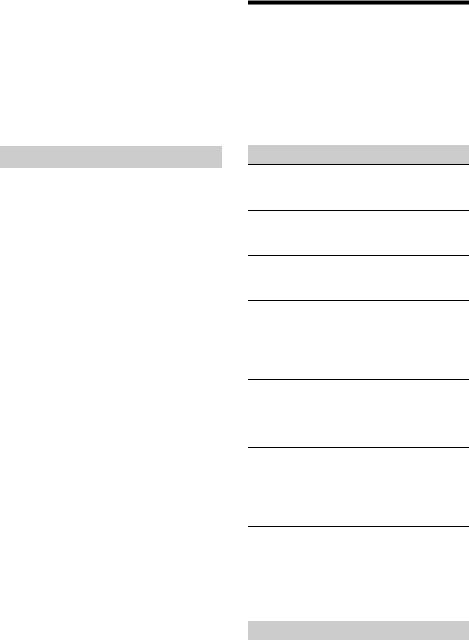
Package contents: Main unit (1)
Parts for installation and connections (1 set) Optional accessories/equipment:
Microphone: XA-MC10
Your dealer may not handle some of the above listed accessories. Please ask the dealer for detailed information.
Design and specifications are subject to change without notice.
Troubleshooting
The following checklist will help you remedy problems you may encounter with your unit. Before going through the checklist below, check the connection and operating procedures.
For details on using the fuse and removing the unit from the dashboard, refer to the installation/ connections manual supplied with this unit.
If the problem is not solved, visit the support site on the back cover.
Copyrights
The Bluetooth® word mark and logos are registered trademarks owned by Bluetooth SIG, Inc. and any use of such marks by Sony Corporation is under license. Other trademarks and trade names are those of their respective owners.
The N-Mark is a trademark or registered trademark of NFC Forum, Inc. in the United States and in other countries.
Windows Media is either a registered trademark or trademark of Microsoft Corporation in the United States and/or other countries.
This product is protected by certain intellectual property rights of Microsoft Corporation. Use or distribution of such technology outside of this product is prohibited without a license from Microsoft or an authorized Microsoft subsidiary.
iPhone, iPod, iPod classic, iPod nano, and iPod touch are trademarks of Apple Inc., registered in the U.S. and other countries. App Store is a service mark of Apple Inc.
MPEG Layer-3 audio coding technology and patents licensed from Fraunhofer IIS and Thomson.
Google, Google Play and Android are trademarks of Google Inc.
General
No sound.
The position of the fader control [FADER] is not set for a 2-speaker system.
No beep sound.
An optional power amplifier is connected and you are not using the built-in amplifier.
The contents of the memory have been erased.
The power supply lead or battery has been disconnected or not connected properly.
Stored stations and correct time are erased. The fuse has blown.
Makes a noise when the position of the ignition is switched.
The leads are not matched correctly with the car’s accessory power connector.
During playback or reception, the demonstration mode starts.
If no operation is performed for 5 minutes with
[DEMO-ON] set, the demonstration mode starts.Set [DEMO-OFF] (page 18).
The display disappears from/does not appear in the display window.
The dimmer is set to [DIM-ON] (page 18).
The display disappears if you press and hold OFF.Press OFF on the unit until the display appears.
The connectors are dirty (page 21).
The operation buttons do not function. The disc will not eject.
Press AF/TA/PTY and 
The contents stored in memory are erased. For your safety, do not reset the unit while you are driving.
Radio reception
Stations cannot be received.
The sound is hampered by noises.
The connection is not correct.
Check the connection of the car antenna (aerial).
22GB
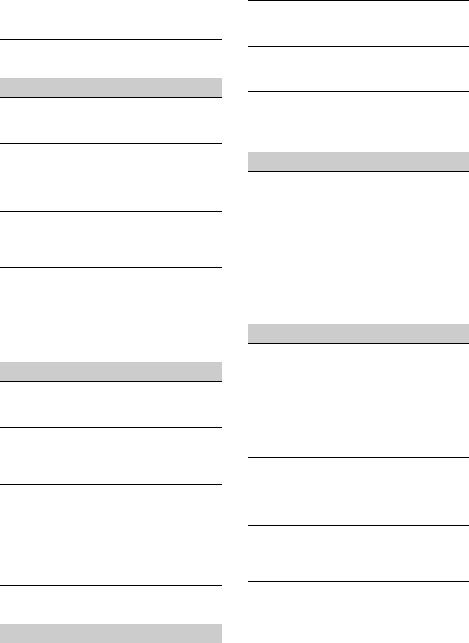
If the auto antenna (aerial) will not extend, check the connection of the power antenna (aerial) control lead.
Preset tuning is not possible.
The broadcast signal is too weak.
RDS
The SEEK starts after a few seconds of listening.
The station is non-TP or has weak signal.Deactivate TA (page 10).
No traffic announcements.
Activate TA (page 10).
The station does not broadcast any traffic
announcements despite being TP.Tune in another station.
PTY displays [- — — — — — — -].
The current station is not an RDS station.
RDS data has not been received.
The station does not specify the program type.
Program service name flashes.
There is no alternative frequency for the current station.
Press SEEK +/– while the program service name is flashing. [PI SEEK] appears and the unit starts searching for another frequency with the same PI (program identification) data.
CD playback
The disc does not play back.
Defective or dirty disc.
The CD-R/CD-RW is not for audio use (page 19).
MP3/WMA files cannot be played back.
The disc is incompatible with the MP3/WMA format and version. For details on playable discs and formats, visit the support site.
MP3/WMA files take longer to play back than others.
The following discs take a longer time to start playback.
A disc recorded with a complicated tree structure.
A disc recorded in Multi Session.
A disc to which data can be added.
The sound skips.
Defective or dirty disc.
USB playback
You cannot play back items via a USB hub.
This unit cannot recognize USB devices via a USB hub.
A USB device takes longer to play back.
The USB device contains files with a complicated tree structure.
The sound is intermittent.
The sound may be intermittent at a high-bit-rate of more than 320 kbps.
Application name is mismatched with the actual application in App Remote.
Launch the application again from the “App Remote” application.
NFC function
One touch connection (NFC) is not possible.
If the smartphone does not respond to the touching.
Check that the NFC function of the smartphone is turned on.
Move the N-Mark part of the smartphone closer to the N-Mark part on this unit.
If the smartphone is in a case, remove it.
NFC receiving sensitivity depends on the device. If One touch connection with the smartphone fails several times, make BLUETOOTH connection manually.
BLUETOOTH function
The connecting device cannot detect this unit.
Before the pairing is made, set this unit to pairing standby mode.
While connected to a BLUETOOTH device, this unit cannot be detected from another device.
Disconnect the current connection and search for this unit from another device.
When the device pairing is made, set the BLUETOOTH signal output to on (page 7).
Connection is not possible.
The connection is controlled from one side (this unit or BLUETOOTH device), but not both.
Connect to this unit from a BLUETOOTH device or vice versa.
The name of the detected device does not appear.
Depending on the status of the other device, it may not be possible to obtain the name.
No ringtone.
Adjust the volume by rotating the control dial while receiving a call.
Depending on the connecting device, the ringtone may not be sent properly.
Set [RINGTONE] to [1] (page 18).
The front speakers are not connected to the unit.
Connect the front speakers to the unit. The ringtone is output only from the front speakers.
23GB
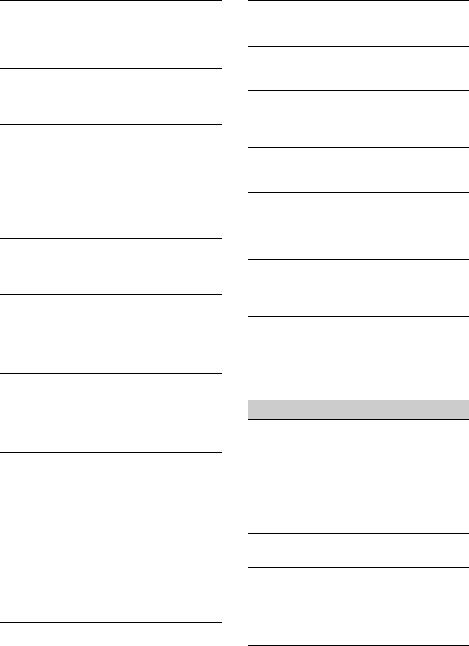
The talker’s voice cannot be heard.
The front speakers are not connected to the unit.
Connect the front speakers to the unit. The talker’s voice is output only from the front speakers.
A call partner says that the volume is too low or high.
Adjust the volume accordingly using mic gain adjustment (page 14).
Echo or noise occurs in phone call conversations.
Lower the volume.
Set EC/NC Mode to [EC/NC-1] or [EC/NC-2] (page 14).
If the ambient noise other than the phone call sound is loud, try reducing this noise.
E.g.: If a window is open and road noise, etc., is loud, shut the window. If an air conditioner is loud, lower the air conditioner.
The phone is not connected.
When BLUETOOTH audio is played, the phone is
not connected even if you press CALL.Connect from the phone.
The phone sound quality is poor.
Phone sound quality depends on reception conditions of cellular phone.
Move your car to a place where you can enhance the cellular phone’s signal if the reception is poor.
The volume of the connected audio device is low (high).
Volume level will differ depending on the audio device.
Adjust the volume of the connected audio device or this unit.
The sound skips during playback of a BLUETOOTH audio device.
Reduce the distance between the unit and the BLUETOOTH audio device.
If the BLUETOOTH audio device is stored in a case which interrupts the signal, remove the audio device from the case during use.
Several BLUETOOTH devices or other devices which emit radio waves are in use nearby.
Turn off the other devices.
Increase the distance from the other devices.
The playback sound stops momentarily when the connection between this unit and the cellular phone is being made. This is not a malfunction.
The connected BLUETOOTH audio device cannot be controlled.
Check that the connected BLUETOOTH audio device supports AVRCP.
Some functions do not work.
Check if the connecting device supports the functions in question.
A call is answered unintentionally.
The connecting phone is set to answer a call automatically.
Pairing failed due to time out.
Depending on the connecting device, the time
limit for pairing may be short.
Try completing the pairing within the time.
BLUETOOTH function cannot operate.
Turn off the unit by pressing OFF for more than 2 seconds, then turn the unit on again.
No sound is output from the car speakers during handsfree call.
If the sound is output from the cellular phone, set the cellular phone to output the sound from the car speakers.
Application name is mismatched with the actual application in App Remote.
Launch the application again from the “App Remote” application.
While running the “App Remote” application via BLUETOOTH, the display automatically switches to [BT AUDIO].
The “App Remote” application or BLUETOOTH
function has failed.
Run the application again.
Error displays/Messages
ERROR
The disc is dirty or inserted upside down.
Clean or insert the disc correctly.
A blank disc has been inserted.
The disc cannot play due to a problem.
Insert another disc.
USB device was not automatically recognized.
Connect it again.
Press to remove the disc.
HUB NO SUPRT (hubs not supported)USB hub is not supported on this unit.
IPD STOP (iPod stop)
When repeat play is not set, playback of the last track in album finished.
The music application in the iPod/iPhone is
terminated.
Press PAUSE to start playback again.
NO AF (no alternative frequencies)
There is no alternative frequency for the current station.
24GB
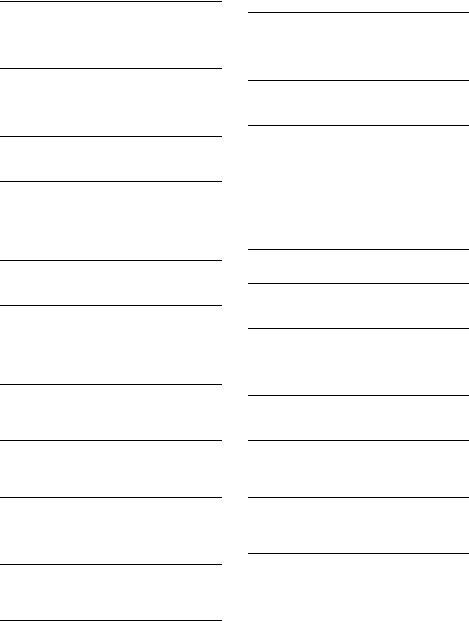
Press SEEK +/– while the program service name is flashing. The unit starts searching for another frequency with the same PI (program identification) data ([PI SEEK] appears).
NO DEV (no device)
[USB] is selected as source without a USB device connected. A USB device or a USB cable has been
disconnected during playback.
Be sure to connect a USB device and USB cable.
NO MUSIC
The disc or USB device does not contain a music file.
Insert a music CD.
Connect a USB device with a music file in it.
NO TP (no traffic programs)
The unit will continue searching for available TP stations.
OVERLOAD
USB device is overloaded.
Disconnect the USB device, then change the source by pressing SRC.
The USB device has a fault, or an unsupported device is connected.
PUSH EJT (push eject)
The disc cannot be ejected.Press (eject).
READ
The unit is reading all track and album information on the disc.
Wait until reading is complete and playback starts automatically. Depending on the disc structure, it may take more than a minute.
USB NO SUPRT (USB not supported)
The connected USB device is not supported.
For details on the compatibility of your USB device, visit the support site.
[

During reverse or fast-forward, you have reached the beginning or the end of the disc and you cannot go any further.
[ 
The character cannot be displayed.
For BLUETOOTH function:
BT BUSY (BLUETOOTH busy)
The phonebook and the call history of the cellular
phone are not accessible from this unit.Wait for a while, and then try again.
ERROR
BT Initialize failed.
Phonebook access failed.
Phonebook content was changed while accessing the cellular phone.
Access the phonebook in the cellular phone again.
MEM FAILURE (memory failure)
This unit failed to store the contact in the preset dial.
Make sure that the number you intend to store is correct (page 13).
MEMORY BUSY
This unit is storing data.
Wait until storing has finished.
NO DEV (no device)
BLUETOOTH audio source is selected without a BLUETOOTH audio device connected. A BLUETOOTH audio device has been disconnected during a call.
Be sure to connect a BLUETOOTH audio device.
BLUETOOTH phone source is selected without a cellular phone connected. A cellular phone has been disconnected during a call.
Be sure to connect a cellular phone.
P EMPTY (preset number empty)The preset dial is empty.
UNKNOWN
Name or phone number cannot be displayed when browsing phonebook or call history.
WITHHELD
Phone number is hidden by caller.
For App Remote operation:
APP ——— (application)
Connection with the application is not made.Establish iPhone connection again.
APP DISCNCT (application disconnected)
App Remote connection is not made.
Establish the App Remote connection (page 14).
APP MENU (application menu)
Button operation cannot be performed while a
menu on iPhone/Android phone is open.Exit the menu on iPhone/Android phone.
APP NO DEV (application no device)
The device with the application installed is not connected.
Connect the device, then establish iPhone connection.
25GB

APP SOUND (application sound)
Button operation cannot be performed while a sound menu on iPhone/Android phone is open.
Exit the sound menu on iPhone/Android phone.
OPEN APP (open application)
The “App Remote” application is not running.Launch the iPhone’s application.
If these solutions do not help improve the situation, consult your nearest Sony dealer.
If you take the unit to be repaired because of CD playback trouble, bring the disc that was used at the time the problem began.
26GB
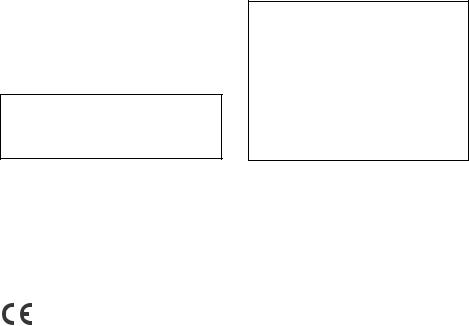
Für mögliche spätere Service-Anfragen, notieren Sie sich bitte vor der Installation Ihres Gerätes hier die Seriennummer:
S/N: ___________________________
Hinweis: Die 7-stellige Seriennummer finden Sie oben auf der Verpackung des Gerätes oder unten auf dem Gerät selber.
Montieren Sie dieses Gerät aus Sicherheitsgründen im Armaturenbrett des Fahrzeugs.
Zur Installation und zum Anschluss siehe die mitgelieferte Installations-/Anschlussanleitung.
Hergestellt in Thailand
Eigenschaften der Laserdiode
Emissionsdauer: kontinuierlich
Laserausgangsleistung: weniger als 53,3 μW (Gemessen im Abstand von etwa 200 mm von der Linsenoberfläche am optischen Sensorblock mit einer Öffnung von 7 mm.)
Das Typenschild mit Betriebsspannung usw. befindet sich an der Geräteunterseite.
Hiermit erklärt Sony Corp., dass sich dieser MEX-N4000BT in Übereinstimmung mit den grundlegenden Anforderungen und den anderen relevanten Vorschriften der Richtlinie 1999/5/EG befindet.
Weitere Informationen erhältlich unter: http://www.compliance.sony.de/
Hinweis für Kunden: Die folgenden Informationen gelten nur für Geräte, die in Ländern verkauft werden, in denen EU-Richtlinien gelten
Hersteller: Sony Corporation, 1-7-1 Konan Minato-ku Tokio, 108-0075 Japan
Für EU Produktkonformität: Sony Deutschland GmbH, Hedelfinger Strasse 61, 70327 Stuttgart, Deutschland
Warnhinweis, wenn die Zündung Ihres Fahrzeugs nicht über eine Zubehörposition (ACC oder I) verfügt
Aktivieren Sie unbedingt die Abschaltautomatik (AUTO OFF) (Seite 18). Nach dem Ausschalten wird das Gerät dann nach der voreingestellten Zeit automatisch vollständig abgeschaltet, so dass der Autobatterie kein Strom mehr entzogen wird. Wenn Sie die Abschaltautomatik (AUTO OFF) nicht aktivieren, müssen Sie jedes Mal, wenn Sie die Zündung ausschalten, die Taste OFF gedrückt halten, bis die Anzeige ausgeblendet wird.
2DE
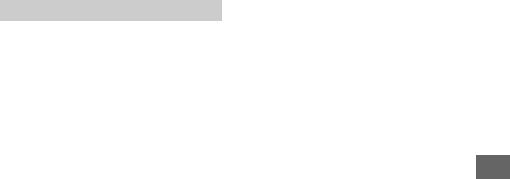
Hinweise zur BLUETOOTH-Funktion
Achtung
UNTER KEINEN UMSTÄNDEN ÜBERNIMMT SONY DIE HAFTUNG FÜR INDIREKTE, NEBENODER FOLGESCHÄDEN ODER FÜR IRGENDWELCHE SCHÄDEN. DIESER HAFTUNGSAUSSCHLUSS GILT OHNE JEDE EINSCHRÄNKUNG FÜR ENTGANGENEN GEWINN, ENTGANGENES EINKOMMEN, DATENVERLUST, NUTZUNGSAUSFALL DES PRODUKTS ODER ZUGEHÖRIGER GERÄTE, AUSFALLZEITEN UND ZEITAUFWAND DES KÄUFERS, DIE AUF DIE VERWENDUNG DIESES PRODUKTS, DER HARDWARE UND/ODER SEINER SOFTWARE ZURÜCKGEHEN ODER IN VERBINDUNG DAMIT AUFTRETEN.
WICHTIGER HINWEIS!
Sicherer und effizienter Gebrauch
Jegliche Änderungen am Gerät, die ohne die ausdrückliche Genehmigung von Sony durchgeführt werden, können die Befugnis des Betreibers zur Verwendung des Geräts aufheben. Bitte überprüfen Sie vor dem Gebrauch dieses Produkts, ob es auf nationaler Ebene Vorschriften oder Bestimmungen gibt, die die Verwendung von BLUETOOTH-Geräten einschränken.
Führen von Fahrzeugen
Erkundigen Sie sich in den Gebieten, in denen Sie unterwegs sind, nach Gesetzen und Vorschriften zum Gebrauch von Mobiltelefonen und Freisprecheinrichtungen.
Richten Sie Ihre Aufmerksamkeit beim Fahren immer uneingeschränkt auf das Verkehrsgeschehen. Wenn die Verkehrssituation es erfordert, fahren Sie an den Straßenrand und halten Sie, bevor Sie einen Anruf tätigen oder entgegennehmen.
Herstellen einer Verbindung zu anderen Geräten
Wenn Sie eine Verbindung zu einem anderen Gerät herstellen, lesen Sie in der dazugehörigen Bedienungsanleitung bitte die ausführlichen Sicherheitshinweise.
Hochfrequenzstrahlung
HF-Signale beeinträchtigen möglicherweise nicht ordnungsgemäß installierte oder unzureichend abgeschirmte elektronische Systeme in Kraftfahrzeugen, wie z. B. elektronische Kraftstoffeinspritzsysteme, elektronische Antiblockiersysteme, elektronische Geschwindigkeitsregelsysteme oder AirbagSysteme. Zur Installation oder Wartung dieses Geräts wenden Sie sich bitte an den Fahrzeughersteller oder einen Vertreter des Herstellers. Eine fehlerhafte Installation oder Wartung kann gefährlich sein und zum Erlöschen
der für dieses Gerät gültigen Gewährleistung führen.
Wenden Sie sich bitte an den Fahrzeughersteller und klären Sie ab, ob der Gebrauch von Mobiltelefonen im Fahrzeug die Fahrzeugelektronik in ihrer Funktionsfähigkeit beeinträchtigen könnte. Überprüfen Sie regelmäßig, ob alle drahtlosen Geräte in Ihrem Fahrzeug richtig montiert sind und ordnungsgemäß funktionieren.
Notrufe
Diese BLUETOOTH-Freisprecheinrichtung für das Auto und das elektronische Gerät, das mit der Freisprecheinrichtung verbunden ist, arbeiten mit Radiosignalen, Mobilfunkund Festnetzen sowie benutzerprogrammierten Funktionen, bei denen nicht unter allen Umständen eine Verbindung garantiert werden kann.
Verlassen Sie sich daher bei wichtigen Mitteilungen (wie z. B. medizinischen Notfällen) nicht ausschließlich auf elektronische Geräte.
Wenn Sie Anrufe tätigen oder empfangen wollen, denken Sie daran, dass die Freisprecheinrichtung und das elektronische Gerät, das mit der Freisprecheinrichtung verbunden ist, eingeschaltet sein müssen und nur in Gebieten mit ausreichender Mobilfunksignalstärke verwendet werden können. Notrufe sind unter Umständen nicht bei allen Mobilfunknetzen möglich oder stehen bei Verwendung bestimmter Netzwerkdienste und/ oder Telefonfunktionen nicht zur Verfügung. Weitere Informationen erhalten Sie bei Ihrem lokalen Mobilfunkanbieter.
3DE
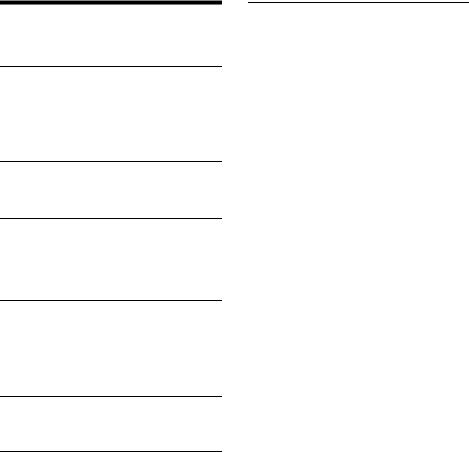
Inhalt
Lage und Funktion der Teile und
Bedienelemente . . . . . . . . . . . . . . . . . . . . . . . . . 5
Vorbereitungen
Abnehmen der Frontplatte. . . . . . . . . . . . . . . . . . . . 6 Einstellen der Uhr . . . . . . . . . . . . . . . . . . . . . . . . . . . 7 Vorbereiten eines BLUETOOTH-Geräts . . . . . . . . . . 7 Anschließen eines iPod/USB-Geräts. . . . . . . . . . . . 9 Anschließen eines tragbaren Audiogeräts . . . . . . . 9
Radioempfang
Radioempfang. . . . . . . . . . . . . . . . . . . . . . . . . . . . . 10
Das Radiodatensystem (RDS). . . . . . . . . . . . . . . . . 10
Wiedergabe
Wiedergeben von Discs . . . . . . . . . . . . . . . . . . . . . 11 Wiedergabe mit einem iPod/USB-Gerät. . . . . . . . 11 Wiedergabe mit einem BLUETOOTH-Gerät . . . . . 12 Suchen und Wiedergeben von Titeln . . . . . . . . . . 12
Telefonieren mit
Freisprecheinrichtung
Entgegennehmen eines Anrufs . . . . . . . . . . . . . . . 13 Tätigen eines Anrufs . . . . . . . . . . . . . . . . . . . . . . . . 13 Während eines Anrufs verfügbare
Funktionen. . . . . . . . . . . . . . . . . . . . . . . . . . . . . 15
Weitere nützliche Funktionen
App Remote mit iPhone/Android-
Mobiltelefon . . . . . . . . . . . . . . . . . . . . . . . . . . . 15
Einstellungen
Beenden des DEMO-Modus. . . . . . . . . . . . . . . . . . 17 Grundlegende Einstellschritte . . . . . . . . . . . . . . . . 17 GENERAL-Konfiguration . . . . . . . . . . . . . . . . . . . . . 18 SOUND-Konfiguration. . . . . . . . . . . . . . . . . . . . . . . 18 EQ10 PRESET . . . . . . . . . . . . . . . . . . . . . . . . . . . 18 EQ10 SETTING . . . . . . . . . . . . . . . . . . . . . . . . . . 18 POSITION (Hörposition) . . . . . . . . . . . . . . . . . . 18
RB ENH (Verstärker für Bässe über Hecklautsprecher) . . . . . . . . . . . . . . . . . . . . . . . 19 SW DIREC (Direktverbindung mit Tiefsttonlautsprecher) . . . . . . . . . . . . . . . . . . . 19
DISPLAY-Konfiguration . . . . . . . . . . . . . . . . . . . . . . 20 BT (BLUETOOTH)-Konfiguration . . . . . . . . . . . . . . . 20 BT INIT (BLUETOOTH-Initialisierung) . . . . . . . . 20 APP REM (App Remote)-Konfiguration . . . . . . . . . 20
Weitere Informationen
Sicherheitsmaßnahmen. . . . . . . . . . . . . . . . . . . . . 21
Wartung. . . . . . . . . . . . . . . . . . . . . . . . . . . . . . . . . . 23
Technische Daten . . . . . . . . . . . . . . . . . . . . . . . . . . 23
Störungsbehebung . . . . . . . . . . . . . . . . . . . . . . . . 25
4DE

Lage und Funktion der Teile und Bedienelemente
Hauptgerät
|
Die Zahlentaste 3/Taste |
(Wiederholen) ist mit einem fühlbaren Punkt gekennzeichnet. |
|||||||||||||||||||||||
|
(Suchen) (Seite 13) |
Empfänger für die Fernbedienung |
|
Wechseln in den Suchmodus während der |
CD-Einschub |
||
|
Wiedergabe. |
|||
|
Display |
|||
|
Taste zum Lösen der Frontplatte |
|||
|
(Disc auswerfen) |
|||
|
SEEK +/– |
|||
|
SRC (Tonquelle) |
|||
|
Automatisches Einstellen von Radiosendern. |
|||
|
Zum manuellen Einstellen halten Sie diese Taste |
Einschalten des Geräts. |
||
|
gedrückt. |
Wechseln der Tonquelle. |
||
|
/ (Zurück/Weiter) |
-OFF |
||
|
/ (Rückwärts-/Vorwärtssuchen) |
Wenn Sie die Taste 1 Sekunde lang gedrückt |
||
|
Steuerregler |
halten, schaltet sich das Gerät aus. |
||
|
Wenn Sie die Taste mehr als 2 Sekunden lang |
|||
|
Drehen Sie den Regler, um die Lautstärke |
|||
|
gedrückt halten, schalten sich das Gerät und |
|||
|
einzustellen. |
|||
|
das Display aus. |
|||
|
ENTER |
|||
|
(Zurück) |
|||
|
Bestätigen der ausgewählten Option. |
|||
|
Zurückschalten zur vorherigen Anzeige. |
|||
|
Drücken Sie SRC, drehen Sie den Regler und |
|||
|
MODE (Seite 10, 12, 15) |
|||
|
drücken Sie dann darauf, um die Tonquelle zu |
|||
|
wechseln. |
CALL |
||
|
VOICE (Seite 14) |
|||
|
Aufrufen des Anrufmenüs. Entgegennehmen/ |
|||
|
Aktivieren der Sprachwahl. |
Beenden eines Anrufs. |
||
|
Wenn die App Remote-Funktion eingeschaltet |
Zum Aktivieren des BLUETOOTH-Signals halten |
||
|
ist, wird die Spracherkennung aktiviert (nur |
Sie diese Taste länger als 2 Sekunden gedrückt. |
||
|
Android™-Mobiltelefon). |
MENU |
||
|
-APP |
|||
|
Zum Aktivieren der App Remote-Funktion |
Aufrufen des Setup-Menüs. |
|
|
(Verbindung) halten Sie die Taste mehr als |
||
|
2 Sekunden lang gedrückt. |
||
|
-DSPL (Display) |
||
|
Zum Wechseln der angezeigten Informationen |
||
|
N-Zeichen |
halten Sie die Taste zuerst gedrückt und |
|
|
drücken sie dann. |
||
|
Halten Sie das Android-Mobiltelefon an den |
||
|
Steuerregler, um eine BLUETOOTH-Verbindung |
||
|
herzustellen. |
5DE

Zahlentasten (Stationstasten) (1 bis 6)
Einstellen gespeicherter Radiosender. Zum Speichern von Sendern halten Sie die Taste gedrückt.
Anrufen einer gespeicherten Telefonnummer. Zum Speichern einer Telefonnummer halten Sie die Taste gedrückt.
ALBUM /
Überspringen eines Albums auf einem Audiogerät. Zum Überspringen mehrerer Alben halten Sie die Taste gedrückt.


MIC (Seite 15)
PAUSE
AF (Alternativfrequenzen)/TA (Verkehrsdurchsagen)
Einstellen von AF und TA.
-PTY (Programmtyp)
Zum Auswählen von PTY bei einem RDS-Sender halten Sie diese Taste gedrückt.
AUX-Eingangsbuchse
USB-Anschluss
Mikrofon (auf der Innenblende)
Damit die Freisprechfunktion einwandfrei funktioniert, achten Sie darauf, das Mikrofon nicht mit Klebeband o. Ä. abzudecken.
Vorbereitungen
Abnehmen der Frontplatte
Um zu verhindern, dass das Gerät gestohlen wird, können Sie die Frontplatte abnehmen.
1Halten Sie OFF gedrückt.
Das Gerät schaltet sich aus.
2Drücken Sie die Taste zum Lösen der Frontplatte und ziehen Sie die Frontplatte zum Abnehmen auf sich zu.
Warnton
Wenn Sie den Zündschlüssel in die Position OFF stellen, ohne die Frontplatte abzunehmen, ertönt einige Sekunden lang ein Warnton. Der Warnton wird nur ausgegeben, wenn der integrierte Verstärker verwendet wird.
Seriennummern
Achten Sie darauf, dass die Seriennummern an der Unterseite des Geräts und an der Rückseite der Frontplatte übereinstimmen. Andernfalls ist das BLUETOOTH-Pairing sowie das Herstellen und Trennen einer Verbindung mit NFC nicht möglich.
Anbringen der Frontplatte
6DE

Einstellen der Uhr
1Drücken Sie MENU, drehen Sie den Steuerregler, um [GENERAL] auszuwählen, und drücken Sie anschließend den Steuerregler.
2Drehen Sie den Steuerregler, um [CLOCKADJ] auszuwählen, und drücken Sie anschließend den Steuerregler.
Die Stundenanzeige blinkt.
3Drehen Sie den Steuerregler, um die Stunden und Minuten einzustellen.
Drücken Sie SEEK +/–, um zur jeweils nächsten Ziffer in der Digitalanzeige zu wechseln.
4Drücken Sie MENU, nachdem Sie die Minuten eingestellt haben.
Der Einstellvorgang ist damit abgeschlossen und die Uhr beginnt zu laufen.
Zum Einblenden der Uhrzeit drücken Sie DSPL.
Vorbereiten eines BLUETOOTHGeräts
Wenn Sie die Verbindung zu einem geeigneten BLUETOOTH-Gerät herstellen, können Sie Musik wiedergeben oder die Freisprecheinrichtung nutzen. Einzelheiten zum Verbinden schlagen Sie bitte in der Bedienungsanleitung zu dem anderen Gerät nach.
Drehen Sie vor dem Herstellen der Verbindung die Lautstärke an diesem Gerät herunter. Andernfalls erfolgt die Tonausgabe unter Umständen unvermittelt mit hoher Lautstärke.
Pairing und Herstellen einer Verbindung mit einem BLUETOOTHGerät
Wenn Sie zum ersten Mal eine Verbindung zu dem BLUETOOTH-Gerät (Mobiltelefon, Audiogerät usw.) herstellen, ist eine gegenseitige Registrierung (das so genannte „Pairing“) erforderlich. Durch das Pairing können dieses und andere Geräte einander erkennen.
1Platzieren Sie das BLUETOOTH-Gerät maximal 1 m von diesem Gerät entfernt.
2Drücken Sie CALL, drehen Sie den Steuerregler, um [PAIRING] auszuwählen, und drücken Sie anschließend den Steuerregler.

Das Gerät wechselt in den Bereitschaftsmodus für das Pairing.
3Führen Sie das Pairing bei dem BLUETOOTH-Gerät durch, so dass es dieses Gerät erkennt.
4Wählen Sie [Sony Car Audio] im Display des BLUETOOTH-Geräts aus.
Wird [Sony Car Audio] nicht angezeigt, fangen Sie nochmals mit Schritt 2 an.
5Wenn am BLUETOOTH-Gerät ein Passwort* eingegeben werden muss, geben Sie [0000] ein.
* Das Passwort wird bei manchen Geräten auch „Kennwort“, „PIN-Code“, „PIN-Nummer“ oder „Passcode“ usw. genannt.
Nach erfolgreichem Pairing leuchtet 
6Wählen Sie dieses Gerät an dem BLUETOOTH-Gerät aus, zu dem eine BLUETOOTH-Verbindung hergestellt werden soll.


Hinweis
Während eine Verbindung zu einem BLUETOOTH-Gerät besteht, kann dieses Gerät von keinem anderen Gerät erkannt werden. Damit dieses Gerät erkannt werden kann, schalten Sie es in den Pairing-Modus und lassen Sie dann vom anderen Gerät aus nach diesem Gerät suchen.
So heben Sie das Pairing auf
Gehen Sie wie in Schritt 2 erläutert vor und deaktivieren Sie den Pairing-Modus, nachdem zwischen diesem Gerät und dem BLUETOOTH-Gerät das Pairing ausgeführt wurde.
7DE

Herstellen einer Verbindung zu einem BLUETOOTH-Gerät, mit dem ein Pairing ausgeführt wurde
Sie müssen zu dem Gerät, mit dem ein Pairing ausgeführt wurde, eine Verbindung herstellen, um es nutzen zu können. Bei einigen Geräten wird die Verbindung nach dem Pairing automatisch hergestellt.
1Drücken Sie CALL, drehen Sie den Steuerregler, um [BT SIGNL] auszuwählen, und drücken Sie
anschließend den Steuerregler.
Vergewissern Sie sich, dass 
2Aktivieren Sie die BLUETOOTH-Funktion am BLUETOOTH-Gerät.
3Stellen Sie am BLUETOOTH-Gerät die
Verbindung mit diesem Gerät her.


Symbole im Display:
Leuchtet, wenn ein Mobiltelefon mit diesem Gerät verbunden ist.
Leuchtet, wenn ein Audiogerät mit diesem Gerät verbunden ist.
Gibt die Signalstärke des verbundenen Mobiltelefons an.
So stellen Sie eine Verbindung zu dem zuletzt verbundenen Gerät von diesem Gerät aus her
Aktivieren Sie die BLUETOOTH-Funktion am BLUETOOTH-Gerät.
Drücken Sie SRC.
Wählen Sie [BT PHONE] oder [BT AUDIO]. Drücken Sie ENTER für eine Verbindung mit dem Mobiltelefon bzw. PAUSE für eine Verbindung mit dem Audiogerät.
Hinweis
Beim Streaming von BLUETOOTH-Audiodaten können Sie von diesem Gerät aus keine Verbindung zum Mobiltelefon herstellen. Stellen Sie die Verbindung zu diesem Gerät stattdessen vom Mobiltelefon aus her.
Tipp
Bei eingeschaltetem BLUETOOTH-Signal: Wenn die Zündung eingeschaltet wird, versucht dieses Gerät automatisch, eine Verbindung zu dem Mobiltelefon herzustellen, mit dem es zuletzt verbunden war.
Installieren des Mikrofons
Wenn Sie ein Mikrofon (nicht mitgeliefert) installieren, wird die Tonqualität beim Telefonieren über dieses Gerät verbessert. Einzelheiten zum Anschließen des Mikrofons finden Sie in der mit dem Mikrofon gelieferten Bedienungsanleitung.
One-Touch-Verbindung mit einem Smartphone (NFC)
Wenn Sie ein NFC*-kompatibles Smartphone an den Steuerregler des Geräts halten, wird ein Pairing durchgeführt und das Gerät wird automatisch mit dem Smartphone verbunden.
*NFC (Near Field Communication) ist eine Technologie zur drahtlosen Kommunikation über kurze Strecken zwischen verschiedenen Geräten, z. B. Mobiltelefonen und IC-Tags. Dank der NFC-Funktion lässt sich die Datenkommunikation starten, indem einfach ein NFC-Gerät nahe an die entsprechende Markierung oder eine festgelegte Stelle an einem anderen NFC-kompatiblen Gerät gehalten wird.
Bei einem Smartphone, auf dem Android OS 4.0 oder niedriger installiert ist, müssen Sie die App „NFC Easy Connect“ herunterladen, die auf Google Play™ erhältlich ist. Die App kann möglicherweise nicht in allen Ländern/Regionen heruntergeladen werden.
1Aktivieren Sie die NFC-Funktion am Smartphone.
Näheres dazu schlagen Sie bitte in der mit dem Smartphone gelieferten Bedienungsanleitung nach.
2Halten Sie das N-Zeichen des Smartphones an das N-Zeichen dieses Geräts.
Vergewissern Sie sich, dass 
So trennen Sie die One-Touch-Verbindung
Halten Sie das N-Zeichen des Smartphones erneut an das N-Zeichen dieses Geräts.
Hinweise
Gehen Sie beim Herstellen der Verbindung behutsam mit dem Smartphone um, um Kratzer zu vermeiden.
Die One-Touch-Verbindung ist nicht möglich, wenn dieses Gerät bereits mit einem anderen NFCkompatiblen Gerät verbunden ist. Trennen Sie in diesem Fall die Verbindung zum anderen Gerät und stellen Sie dann die Verbindung mit dem Smartphone her.
8DE

Verbindung mit einem iPhone/iPod (automatisches BLUETOOTH-Pairing)
Wenn ein iPhone/iPod mit iOS5 oder höher an den USB-Anschluss angeschlossen wird, werden das Pairing mit diesem Gerät und die Verbindung mit dem iPhone/iPod automatisch durchgeführt. Wenn Sie das automatische BLUETOOTH-Pairing aktivieren wollen, müssen Sie [AUTO PAIRING] bei der BT-Konfiguration auf [ON] einstellen (Seite 20).
1Aktivieren Sie die BLUETOOTH-Funktion am iPhone/iPod.
2Schließen Sie ein iPhone/einen iPod an den USB-Anschluss an.
Vergewissern Sie sich, dass 
Hinweise
Das automatische BLUETOOTH-Pairing ist nicht möglich, wenn dieses Gerät bereits mit einem anderen BLUETOOTH-Gerät verbunden ist. Trennen Sie in diesem Fall die Verbindung zum anderen Gerät und stellen Sie dann die Verbindung mit dem iPhone/ iPod her.
Wenn das automatische BLUETOOTH-Pairing nicht ausgeführt wurde, finden Sie weitere Einzelheiten unter „Vorbereiten eines BLUETOOTH-Geräts“ (Seite 7).
Anschließen eines iPod/USBGeräts
1Drehen Sie die Lautstärke an diesem Gerät herunter.
2Schließen Sie den iPod bzw. das USBGerät an dieses Gerät an.
Zum Anschließen eines iPod/iPhone verwenden Sie das USB-Verbindungskabel für iPod (nicht mitgeliefert).
Beim Anschließen eines iPhone 5
Anschließen eines tragbaren Audiogeräts
1Schalten Sie das tragbare Audiogerät aus.
2Drehen Sie die Lautstärke an diesem Gerät herunter.
3Schließen Sie das tragbare Audiogerät mit einem Verbindungskabel (nicht mitgeliefert)* an die AUXEingangsbuchse (Stereominibuchse) am Gerät an.
* Verwenden Sie unbedingt einen geraden Stecker.
4Drücken Sie SRC und wählen Sie [AUX] aus.
So gleichen Sie den Lautstärkepegel des angeschlossenen Geräts an andere Tonquellen an
Starten Sie die Wiedergabe am tragbaren Audiogerät mit gemäßigter Lautstärke und stellen Sie die gewohnte Hörlautstärke an diesem Gerät ein.
Drücken Sie MENU und drehen Sie den Steuerregler. Wählen Sie [SOUND] [AUX VOL] (Seite 19).
9DE

Radioempfang
Radioempfang
Wenn Sie Radio hören wollen, drücken Sie SRC, um [TUNER] auszuwählen.
Automatisches Speichern von Sendern (BTM)
1Drücken Sie MODE, um den Frequenzbereich zu wechseln (FM1 (UKW1), FM2 (UKW2), FM3 (UKW3), MW oder LW).
2Drücken Sie MENU, drehen Sie den Steuerregler, um [GENERAL] auszuwählen, und drücken Sie anschließend den Steuerregler.
3Drehen Sie den Steuerregler, um [BTM] auszuwählen, und drücken Sie anschließend den Steuerregler.
Das Gerät speichert die Sender in der Reihenfolge der Frequenzen auf den Zahlentasten (Stationstasten).
Sendereinstellung
1Drücken Sie MODE, um den Frequenzbereich zu wechseln (FM1 (UKW1), FM2 (UKW2), FM3 (UKW3), MW oder LW).
2Stellen Sie Sender ein.
Manuelle Sendersuche
Halten Sie SEEK +/– gedrückt, bis die Frequenz in etwa erreicht ist, und drücken Sie SEEK +/– dann so oft, bis die gewünschte Frequenz genau eingestellt ist.
Automatische Sendersuche
Drücken Sie SEEK +/–.
Der Suchlauf stoppt, wenn ein Sender empfangen wird. Wiederholen Sie diesen Vorgang, bis das Gerät den gewünschten Sender empfängt.
Manuelles Speichern von Sendern
1Während des Empfangs des zu speichernden Senders halten Sie eine Stationstaste (1 bis 6) so lange gedrückt, bis [MEM] angezeigt wird.
Einstellen gespeicherter Sender
1Wählen Sie den Frequenzbereich aus und drücken Sie eine Stationstaste (1 bis 6).
Das Radiodatensystem (RDS)
Einstellen von Alternativfrequenzen (AF) und Verkehrsdurchsagen (TA)
Mit AF wird der Sender mit den stärksten Signalen in einem Netzwerk ständig neu eingestellt, während mit TA gegebenenfalls aktuelle Verkehrsinformationen bzw. Verkehrsfunksender (TP) empfangen werden.
1Drücken Sie AF/TA, um [AF-ON], [TA-ON], [AF/TA-ON] oder [AF/TA-OFF] auszuwählen.
So speichern Sie RDS-Sender zusammen mit der AFund TA-Einstellung
Sie können zusammen mit den RDS-Sendern eine AF/TA-Einstellung speichern. Stellen Sie AF/TA ein und speichern Sie die Sender dann mit BTM oder manuell ab. Beim manuellen Speichern können Sie auch Nicht-RDS-Sender speichern.
So empfangen Sie Katastrophenwarnungen
Wenn AF oder TA aktiviert ist, unterbrechen Katastrophenwarnungen automatisch die ausgewählte Tonquelle.
So stellen Sie während einer Verkehrsdurchsage die Lautstärke ein
Der eingestellte Pegel wird für spätere Verkehrsdurchsagen gespeichert, und zwar unabhängig von der sonst eingestellten Lautstärke.
Unveränderter Empfang eines Regionalsenders (REGIONAL)
Wenn die AFund die REGIONAL-Funktion aktiviert sind, wird nicht zu einem anderen Regionalsender mit einer stärkeren Frequenz gewechselt. Wenn Sie den Empfangsbereich des betreffenden Regionalsenders verlassen, stellen Sie während des Empfangs eines UKW-Senders (FM) bei der GENERAL-Konfiguration [REG-OFF] ein (Seite 18). Diese Funktion steht in Großbritannien und einigen anderen Regionen nicht zur Verfügung.
10DE

Lokalsenderfunktion (nur Großbritannien)
Mithilfe dieser Funktion können Sie andere Lokalsender auswählen, auch wenn diese zuvor nicht unter einer Stationstaste gespeichert wurden. Drücken Sie während des UKW-Empfangs (FM) eine Stationstaste (1 bis 6), unter der ein Lokalsender gespeichert ist. Drücken Sie innerhalb von 5 Sekunden erneut die Stationstaste des Lokalsenders. Wiederholen Sie diesen Vorgang, bis das Gerät den gewünschten Lokalsender empfängt.
Wiedergabe
Wiedergeben von Discs
1Legen Sie eine CD mit der beschrifteten Seite nach oben ein.
Auswählen des Programmtyps (PTY)
Mit PTY können Sie den Programmtyp anzeigen oder nach dem gewünschten Programmtyp suchen.
1Halten Sie während des UKW-Empfangs (FM) PTY gedrückt.
2Drehen Sie den Steuerregler, bis der gewünschte Programmtyp angezeigt wird, und drücken Sie anschließend den Steuerregler.
Das Gerät beginnt, nach einem Sender zu suchen, der den ausgewählten Programmtyp ausstrahlt.
Programmtypen
NEWS (Nachrichten), AFFAIRS (Aktuelles Zeitgeschehen), INFO (Informationen), SPORT (Sport), EDUCATE (Erziehung und Bildung), DRAMA (Hörspiele), CULTURE (Kultur), SCIENCE (Wissenschaft), VARIED (Verschiedenes), POP M (Pop-Musik), ROCK M (Rock-Musik), EASY M (Unterhaltungsmusik), LIGHT M (Leichte Klassik), CLASSICS (Klassik), OTHER M (Sonstige Musik), WEATHER (Wetter), FINANCE (Finanzberichte), CHILDREN (Kinderprogramme), SOCIAL A (Magazinsendungen), RELIGION (Religion), PHONE IN (Hörertelefon), TRAVEL (Reiseinformationen), LEISURE (Freizeitprogramm), JAZZ (Jazz), COUNTRY (Country-Musik), NATION M (Volksmusik), OLDIES (Oldies), FOLK M (Folk-Musik), DOCUMENT (Dokumentarbeiträge)
Einstellen der Uhrzeit (CT)
Mit den CT-Daten (Uhrzeitdaten), die von RDSSendern ausgestrahlt werden, lässt sich die Uhr einstellen.
1Stellen Sie bei der GENERALKonfiguration [CT-ON] ein (Seite 18).
Die Wiedergabe beginnt automatisch.
Wiedergabe mit einem iPod/ USB-Gerät
In dieser Bedienungsanleitung wird „iPod“ als allgemeiner Begriff für die iPod-Funktionen bei einem iPod und iPhone verwendet, sofern nicht im Text oder in Abbildungen anders angegeben.
Erläuterungen zur Kompatibilität des iPod finden Sie unter „Der iPod“ (Seite 22) oder auf der SupportWebsite, die auf der hinteren Umschlagseite angegeben ist.
Sie können USB-Geräte des Typs MSC (Massenspeicherklasse) (wie z. B. USB-Flash- Laufwerke, digitale Medienplayer, AndroidMobiltelefone) verwenden, die dem USB-Standard entsprechen.
Je nach dem digitalen Medienplayer oder AndroidMobiltelefon muss der USB-Verbindungsmodus auf MSC eingestellt werden.
Hinweise
Einzelheiten zur Kompatibilität Ihres USB-Geräts finden Sie auf der Support-Website, die auf der hinteren Umschlagseite angegeben ist.
Die Wiedergabe folgender MP3-/WMA-/WAV-Dateien wird nicht unterstützt.
Dateien mit verlustfreier Komprimierung
Kopiergeschützte Dateien
DRM-Dateien (digitale Rechteverwaltung)
Mehrkanalaudiodateien
11DE

1Schließen Sie einen iPod bzw. ein USBGerät an den USB-Anschluss an (Seite 9).
Die Wiedergabe beginnt.
Wenn bereits ein Gerät angeschlossen ist, drücken Sie zum Starten der Wiedergabe SRC, um [USB] auszuwählen ([IPD] erscheint im Display, wenn der iPod erkannt wird).
2Stellen Sie die Lautstärke an diesem Gerät ein.
So stoppen Sie die Wiedergabe
Halten Sie OFF 1 Sekunde lang gedrückt.
So trennen Sie die Verbindung zum Gerät
Stoppen Sie die Wiedergabe und trennen Sie dann das Gerät von diesem Gerät.
Vorsicht beim iPhone
Wenn Sie ein iPhone über USB anschließen, wird die Lautstärke beim Telefonieren über das iPhone, nicht dieses Gerät gesteuert. Erhöhen Sie während eines Telefonats nicht versehentlich die Lautstärke am Gerät. Andernfalls erfolgt die Tonausgabe nach Beendigung des Telefonats unvermittelt mit hoher Lautstärke.
Direktes Bedienen eines iPod (direkte Steuerung)
Halten Sie MODE während der Wiedergabe gedrückt, bis [MODE IPOD] angezeigt wird. Damit aktivieren Sie die direkte Steuerung des iPod. Beachten Sie, dass sich die Lautstärke nur mit diesem Gerät einstellen lässt.
So beenden Sie die direkte Steuerung
Halten Sie MODE gedrückt, bis [MODE AUDIO] angezeigt wird.
Wiedergabe mit einem
BLUETOOTH-Gerät
Sie können die Inhalte auf einem angeschlossenen Gerät wiedergeben, das BLUETOOTH A2DP (Advanced Audio Distribution Profile) unterstützt.
1Stellen Sie eine BLUETOOTH-Verbindung zu dem Audiogerät her (Seite 7).
2Drücken Sie SRC und wählen Sie [BT AUDIO] aus.
3Starten Sie am Audiogerät die Wiedergabe.
4Stellen Sie die Lautstärke an diesem Gerät ein.
Hinweise
Bei manchen Audiogeräten werden Informationen wie Titel, Titelnummer, verstrichene Spieldauer und Wiedergabestatus möglicherweise nicht an diesem Gerät angezeigt.
Auch wenn die Tonquelle an diesem Gerät gewechselt wird, stoppt die Wiedergabe am Audiogerät nicht.
[BT AUDIO] erscheint nicht im Display, solange die Anwendung „App Remote“ über die BLUETOOTHFunktion ausgeführt wird.
So gleichen Sie den Lautstärkepegel des BLUETOOTH-Geräts an andere Tonquellen an
Starten Sie die Wiedergabe am BLUETOOTHAudiogerät mit gemäßigter Lautstärke und stellen Sie die gewohnte Hörlautstärke an diesem Gerät ein.
Drücken Sie MENU und drehen Sie den Steuerregler. Wählen Sie [SOUND] [BTA VOL] (Seite 19).
Suchen und Wiedergeben von Titeln
Wiedergabewiederholung und Zufallswiedergabe
1Drücken Sie während der Wiedergabe


2Drücken Sie so oft 

Es kann eine Weile dauern, bis die Wiedergabe im ausgewählten Wiedergabemodus beginnt.
Je nach ausgewählter Tonquelle stehen unterschiedliche Wiedergabemodi zur Verfügung.
12DE

Suchen nach einem Titel anhand seines Namens (Quick-BrowZer™)
1Drücken Sie während der Wiedergabe von einer CD, einem USB-Gerät oder einem BT-Audiogerät*1 
Wenn die Titelliste erscheint, drücken Sie mehrmals 
*1 Nur bei Audiogeräten, die AVRCP (Audio Video Remote Control Profile) 1.4 oder höher unterstützen.
*2 Während der USB-Wiedergabe drücken Sie

2Wählen Sie durch Drehen des Steuerreglers die gewünschte Kategorie für die Suche aus und drücken Sie zum Bestätigen den Steuerregler.
3Gehen Sie zum Suchen des gewünschten Titels wie in Schritt 2 erläutert vor.
Die Wiedergabe beginnt.
So deaktivieren Sie den Quick-BrowZer- Modus
Drücken Sie 
Suchen mit Überspringen von
Elementen (Sprung-Modus)
1 Drücken Sie 
2 Drücken Sie SEEK +.
3Drehen Sie den Steuerregler, um das Element auszuwählen.
Die Elemente in der Liste werden in Schritten von 10 % der Gesamtzahl an Elementen übersprungen.
4Drücken Sie ENTER, um wieder in den Quick-BrowZer-Modus zu schalten.
Das ausgewählte Element erscheint.
5Drehen Sie den Steuerregler, um das gewünschte Element auszuwählen, und drücken Sie den Steuerregler.
Die Wiedergabe beginnt.
Telefonieren mit Freisprecheinrichtung
Wenn Sie ein Mobiltelefon zusammen mit diesem Gerät nutzen wollen, verbinden Sie es mit diesem Gerät. Erläuterungen dazu finden Sie unter „Vorbereiten eines BLUETOOTH-Geräts“ (Seite 7).
Entgegennehmen eines Anrufs
1Drücken Sie CALL, wenn das Rufzeichen für einen eingehenden Anruf ertönt.
Das Telefongespräch beginnt.
Hinweis
Das Rufzeichen und die Stimme des Gesprächsteilnehmers werden nur über die Frontlautsprecher ausgegeben.
So weisen Sie einen Anruf zurück
Halten Sie OFF 1 Sekunde lang gedrückt.
So beenden Sie den Anruf
Drücken Sie CALL erneut.
Tätigen eines Anrufs
Sie können einen Anruf über das Telefonbuch oder die Rufliste tätigen, wenn eine Verbindung zu einem Mobiltelefon besteht, das PBAP (Phone Book Access Profile) unterstützt.
Tätigen eines Anrufs über das
Telefonbuch
1Drücken Sie CALL, drehen Sie den Steuerregler, um [PHONEBOOK] auszuwählen, und drücken Sie anschließend den Steuerregler.
2Drehen Sie den Steuerregler, um einen Anfangsbuchstaben aus der Liste der Anfangsbuchstaben auszuwählen, und drücken Sie anschließend den Steuerregler.
3Drehen Sie den Steuerregler, um einen Namen aus der Liste der Namen auszuwählen, und drücken Sie anschließend den Steuerregler.
13DE

4Drehen Sie den Steuerregler, um eine Nummer aus der Liste der Nummern auszuwählen, und drücken Sie anschließend den Steuerregler.
Das Telefongespräch beginnt.
Tätigen eines Anrufs über die Rufliste
1Drücken Sie CALL, drehen Sie den Steuerregler, um [RECENT CALL] auszuwählen, und drücken Sie anschließend den Steuerregler.
Eine Rufliste erscheint.
2Drehen Sie den Steuerregler, um einen Namen oder eine Telefonnummer aus der Rufliste auszuwählen, und drücken Sie anschließend den Steuerregler.
Das Telefongespräch beginnt.
Tätigen eines Anrufs durch Eingabe der Telefonnummer
1Drücken Sie CALL, drehen Sie den Steuerregler, um [DIAL NUMBER] auszuwählen, und drücken Sie anschließend den Steuerregler.
2Drehen Sie zum Eingeben der Telefonnummer den Steuerregler, wählen Sie schließlich [ ] (Leerzeichen) und drücken Sie anschließend ENTER*.
Das Telefongespräch beginnt.
* Drücken Sie SEEK +/–, um zur jeweils nächsten Ziffer in der Digitalanzeige zu wechseln.
Hinweis
Im Display erscheint [_] anstelle von [#].
Tätigen eines Anrufs mit
Wahlwiederholung
1Drücken Sie CALL, drehen Sie den Steuerregler, um [REDIAL] auszuwählen, und drücken Sie anschließend den Steuerregler.
Das Telefongespräch beginnt.
Speichern von Telefonnummern
Sie können bis zu 6 Kontakte in der Kurzwahl speichern.
1Wählen Sie die Telefonnummer, die in der Kurzwahl gespeichert werden soll, im Telefonbuch oder in der Rufliste aus oder geben Sie die Telefonnummer direkt ein.
Die Telefonnummer wird im Display dieses Geräts angezeigt.
2Halten Sie eine Zahlentaste (1 bis 6) so lange gedrückt, bis [MEM] angezeigt wird.
Der Kontakt wird unter der ausgewählten Kurzwahlnummer gespeichert.
Tätigen eines Anrufs über Kurzwahl
1Drücken Sie SRC, drehen Sie den Steuerregler, um [BT PHONE] auszuwählen, und drücken Sie anschließend den Steuerregler.
2Drücken Sie eine Zahlentaste (1 bis 6), um den Kontakt auszuwählen, den Sie anrufen möchten.
3Drücken Sie ENTER.
Das Telefongespräch beginnt.
Tätigen eines Anrufs mithilfe der Sprachwahl
Wenn das verbundene Mobiltelefon über die Sprachwahlfunktion verfügt, können Sie einen Anruf tätigen, indem Sie den im Mobiltelefon gespeicherten Namen laut aussprechen.
1Drücken Sie CALL, drehen Sie den Steuerregler, um [VOICE DIAL] auszuwählen, und drücken Sie anschließend den Steuerregler.
Oder drücken Sie ENTER, solange die App Remote-Funktion ausgeschaltet ist.
2Sprechen Sie den im Mobiltelefon gespeicherten Namen des gewünschten Gesprächsteilnehmers laut aus.
Wenn Ihre Stimme erkannt wird, wird der Anruf getätigt.
So brechen Sie die Sprachwahl ab
Drücken Sie ENTER.
14DE

Während eines Anrufs verfügbare Funktionen
So speichern Sie die Lautstärke des Rufzeichens und der Stimme des Gesprächsteilnehmers
Sie können den Lautstärkepegel des Rufzeichens und der Stimme des Gesprächsteilnehmers speichern.
Einstellen der Lautstärke des Rufzeichens:
Drehen Sie den Steuerregler, während ein Anruf eingeht.
Einstellen der Stimme des Gesprächsteilnehmers:
Drehen Sie den Steuerregler während eines Anrufs.
So stellen Sie die Lautstärke für den anderen Gesprächsteilnehmer ein (Einstellen der Mikrofonverstärkung)
Drücken Sie MIC.
Einstellbare Lautstärkepegel: [MIC-LOW], [MICMID], [MIC-HI].
So verringern Sie Echo und Rauschen beim Telefonieren (Echo-/ Rauschunterdrückungsmodus)
Halten Sie MIC gedrückt.
Einstellbare Modi: [EC/NC-1], [EC/NC-2].
So leiten Sie einen Anruf weiter
Drücken Sie zum Aktivieren/Deaktivieren des jeweiligen Geräts (dieses Gerät/Mobiltelefon) MODE oder benutzen Sie das Mobiltelefon.
Hinweis
Je nach Mobiltelefon wird die Freisprechverbindung möglicherweise unterbrochen, wenn Sie versuchen, einen Anruf weiterzuleiten.
So wird der Status von SMS/E-Mail* angezeigt 
und leuchtet stetig, wenn ungelesene Nachrichten vorhanden sind.
*Steht nur bei einem Mobiltelefon zur Verfügung, das MAP (Message Access Profile) unterstützt.
Weitere nützliche Funktionen
App Remote mit iPhone/ Android-Mobiltelefon
Für ein iPhone müssen Sie die
Anwendung „App Remote“ vom
App Store herunterladen, für ein
Android-Mobiltelefon von
Google Play.
Mit der Anwendung „App
Remote“ stehen die folgenden
Funktionen zur Verfügung:
Starten und Steuern kompatibler Anwendungen auf einem iPhone/Android-Mobiltelefon von diesem Gerät aus.
Steuern der Signalquelle dieses Geräts vom iPhone/Android-Mobiltelefons aus mit einfachen Fingerbewegungen.
Starten einer Anwendung/Tonquelle oder Suchen nach einem Schlüsselwort in der Anwendung durch Sprechen eines Worts oder einer Phrase ins Mikrofon (nur AndroidMobiltelefon).
Automatisches Vorlesen eingehender Textnachrichten, SMS, E-Mails, Twitter-, Facebook-, Kalender-Nachrichten usw. und Beantworten von Textnachrichten, SMS und E- Mails (nur Android-Mobiltelefon).
Festlegen der Klangeinstellungen (EQ10, Balance/Fader, Hörposition) dieses Geräts über ein iPhone/Android-Mobiltelefon.
Hinweise
Beachten Sie aus Sicherheitsgründen stets die örtlichen Verkehrsregeln und -vorschriften und bedienen Sie die Anwendung nicht während der Fahrt.
Welche Funktionen zur Verfügung stehen, hängt von den Anwendungen ab. Einzelheiten zu verfügbaren Anwendungen finden Sie auf der Support-Website, die auf der hinteren Umschlagseite angegeben ist.
App Remote Version 2.0 über USB ist mit iPhones kompatibel, auf denen iOS 5/iOS 6 installiert ist.
App Remote Version 2.0 über BLUETOOTH ist mit Android-Geräten kompatibel, auf denen Android 2.2, 2.3, 3.*, 4.0, 4.1 oder 4.2 installiert ist.
Das Funktionieren der Spracherkennung hängt vom Smartphone ab. Wechseln Sie am Smartphone gegebenenfalls zu [Einstellungen] – wählen Sie [Spracherkennung].
Das Vorlesen von SMS/E-Mails/Benachrichtigungen ist nur bei Android-Geräten mit TTS Engine möglich.
Für das Vorlesen von Benachrichtigungen von Twitter/Facebook/Kalender usw. ist die Anwendung „Smart Connect“ von Sony Mobile Communications erforderlich.
15DE

Herstellen einer App Remote-
Verbindung
1Schließen Sie das iPhone an den USBAnschluss an bzw. stellen Sie über BLUETOOTH eine Verbindung zum Android-Mobiltelefon her.
2Starten Sie die Anwendung „App Remote“.
3Halten Sie APP an diesem Gerät mehr als 2 Sekunden lang gedrückt.
Die Verbindung zum iPhone/AndroidMobiltelefon wird hergestellt.
Einzelheiten zu den Funktionen am iPhone/ Android-Mobiltelefon finden Sie in der Hilfe zur Anwendung.
Wenn die Gerätenummer angezeigt wird
Vergewissern Sie sich, dass an diesem Gerät und am mobilen Gerät die gleiche Nummer angezeigt wird (z. B. 123456), drücken Sie dann an diesem Gerät ENTER und wählen Sie am mobilen Gerät [Ja].
So trennen Sie die Verbindung
Halten Sie APP gedrückt.
Auswählen der Tonquelle oder Anwendung
Sie können über dieses Gerät die gewünschte Tonquelle oder Anwendung am Smartphone auswählen.
1Drehen Sie den Steuerregler, um die gewünschte Tonquelle oder Anwendung auszuwählen, und drücken Sie den Steuerregler.
Wenn Sie eine andere Tonquelle oder Anwendung auswählen wollen, drücken Sie SRC und wählen dann durch Drehen des Steuerreglers die gewünschte Tonquelle oder Anwendung aus.
Sprachausgabe verschiedener
Informationen (nur Android-
Mobiltelefon)
Wenn SMS/E-Mails oder Benachrichtigungen von Twitter/Facebook/Kalender usw. eingehen, werden diese automatisch über die Autolautsprecher ausgegeben.
Erläuterungen zu den Einstellungen finden Sie in der Hilfe zur Anwendung.
Aktivierung der Spracherkennung (nur Android-Mobiltelefon)
Wenn Sie Anwendungen registrieren, können Sie sie über gesprochene Befehle steuern. Erläuterungen finden Sie in der Hilfe zur Anwendung.
So aktivieren Sie die Spracherkennung
1Drücken Sie ENTER, um die Spracherkennung zu aktivieren.
2Sprechen Sie den gewünschten Befehl in das Mikrofon, sobald [Say Source or App] am AndroidMobiltelefon erscheint.
Hinweise
In manchen Fällen steht die Spracherkennung nicht zur Verfügung.
Die Spracherkennung funktioniert je nach der Leistung des angeschlossenen Android-Mobiltelefons möglicherweise nicht einwandfrei.
Nutzen Sie die Spracherkennung in Situationen, in denen Umgebungsgeräusche wie Motorengeräusche möglichst gering sind.
Wenn Sie ein externes Mikrofon (nicht mitgeliefert) verwenden, wird die Spracherkennung verbessert.
Wenn eine Musikoder Videoanwendung ausgewählt ist*
Drücken Sie 1 oder 2, um in den HID-Modus zu wechseln, drücken Sie SEEK +/–, um das wiederzugebende Element auszuwählen, und drücken Sie dann ENTER, um die Wiedergabe zu starten.
*Steht nur bei Android-Mobiltelefonen zur Verfügung, die HID (Human Interface Device Profile) unterstützen.
16DE

Vornehmen von Klangeinstellungen
Sie können Einstellungen für EQ, BAL/FAD/SW Level und Position über Ihr Smartphone vornehmen.
Erläuterungen zu den Einstellungen finden Sie in der Hilfe zur Anwendung.
Einstellungen
Beenden des DEMO-Modus
Sie können die Demo, die beim Ausschalten des Geräts angezeigt wird, abbrechen.
1Drücken Sie MENU, drehen Sie den Steuerregler, um [DISPLAY] auszuwählen, und drücken Sie anschließend den Steuerregler.
2Drehen Sie den Steuerregler, um [DEMO] auszuwählen, und drücken Sie anschließend den Steuerregler.
3Drehen Sie den Steuerregler, um [DEMOOFF] auszuwählen, und drücken Sie anschließend den Steuerregler.
Die Einstellung ist damit abgeschlossen.
4Drücken Sie 
Die Anzeige wechselt wieder in den normalen Empfangsmodus bzw. Wiedergabemodus.
Grundlegende Einstellschritte
Gehen Sie zum Einstellen von Optionen im Menü folgendermaßen vor.
Sie können je nach Tonquelle und Einstellung folgende Optionen einstellen.
1 Drücken Sie MENU.
2Drehen Sie den Steuerregler, um die Konfigurationskategorie auszuwählen, und drücken Sie den Steuerregler.
Es gibt folgende Konfigurationskategorien:
GENERAL-Konfiguration (Seite 18)
SOUND-Konfiguration (Seite 18)
DISPLAY-Konfiguration (Seite 20)
BT (BLUETOOTH)-Konfiguration (Seite 20)
APP REM (App Remote)-Konfiguration (Seite 20)
3Drehen Sie den Steuerregler, um die Einstellungen auszuwählen, und drücken Sie anschließend den Steuerregler.
So schalten Sie zur vorherigen Anzeige zurück
Drücken Sie 
17DE

GENERAL-Konfiguration
CLOCK-ADJ (Uhr einstellen) (Seite 7)
CAUT ALM (Warnton) (Seite 6)
Zum Einstellen des Warntons: [ON], [OFF]. (Nur verfügbar, wenn das Gerät ausgeschaltet ist.)
BEEP
Zum Einstellen des Signaltons: [ON], [OFF].
AUTO OFF (Abschaltautomatik)
Das Gerät kann nach dem Ausschalten nach einer voreingestellten Zeit automatisch vollständig abgeschaltet werden: [NO], [30S] (30 Sekunden), [30M] (30 Minuten), [60M] (60 Minuten).
AUX-A (AUX-Audio)
Zum Einstellen der AUX-Tonquellenanzeige: [ON], [OFF]. (Nur verfügbar, wenn das Gerät ausgeschaltet ist.)
REAR/SUB
Zum Wechseln des Audioausgangs: [SUB-OUT] (Tiefsttonlautsprecher), [REAR-OUT] (Endverstärker). (Nur verfügbar, wenn das Gerät ausgeschaltet ist.)
CT (Uhrzeit) (Seite 11)
Zum Einstellen der CT-Funktion: [ON], [OFF].
REGIONAL
Zum Beschränken des Empfangs auf eine bestimmte Region: [ON], [OFF]. (Nur bei UKWEmpfang (FM) verfügbar.)
BTM (Speicherbelegungsautomatik) (Seite 10)
SOUND-Konfiguration
C.AUDIO+ (Klarer Ton+)
Zum Optimieren der digitalen Signale mit den von Sony empfohlenen Klangeinstellungen für die Tonwiedergabe: [ON], [OFF]. (Wird automatisch auf [OFF] eingestellt, wenn [EQ10 PRESET] geändert wird.)
EQ10 PRESET
Zum Auswählen aus 10 Equalizer-Kurven oder Ausschalten der Equalizer-Kurve: [R AND B], [ROCK], [POP], [DANCE], [HIP-HOP], [ELECTRONICA], [JAZZ], [SOUL], [COUNTRY], [CUSTOM], [OFF].
Die Einstellung für die Equalizer-Kurve kann für jede Tonquelle gespeichert werden.
EQ10 SETTING
Zum Einstellen von [CUSTOM] unter EQ10.
BASE
Zum Auswählen einer voreingestellten Equalizer-Kurve als Grundlage für individuelle Einstellungen: [BAND1] 32 Hz, [BAND2] 63 Hz, [BAND3] 125 Hz, [BAND4] 250 Hz, [BAND5]
500 Hz, [BAND6] 1 kHz, [BAND7] 2 kHz, [BAND8]
4 kHz, [BAND9] 8 kHz, [BAND10] 16 kHz.
Die Lautstärke lässt sich in Schritten von 1 dB auf einen Wert zwischen -6 dB und +6 dB einstellen.
POSITION (Hörposition)
SET F/R POS (Einstellen der Front-/Heckposition) Zum Simulieren eines natürlichen Klangfelds durch Verzögerung der Tonausgabe aus den Front-/Hecklautsprechern je nach Hörposition. FRONT L ( ): Vorne links
FRONT R ( ): Vorne rechts FRONT ( ): Vorne in der Mitte
ALL ( ): In der Mitte des Fahrzeugs
CUSTOM: Mit App Remote eingestellte Position OFF: Keine Position festgelegt
ADJ POSITION* (Einstellen der Position)
Zum Vornehmen einer Feineinstellung für die Hörposition.
Einstellbereich: [+3] – [CENTER] – [-3]. SET SW POS* (Einstellen der Position des Tiefsttonlautsprechers)
NEAR ( ): Nah NORMAL ( ): Normal FAR ( ): Weiter entfernt
BALANCE
Zum Einstellen der Balance: [RIGHT-15] – [CENTER] – [LEFT-15].
FADER
Zum Einstellen des relativen Pegels: [FRONT-15]
– [CENTER] – [REAR-15].
DSEE (Engine zu Verbesserung von digitalem Klang) Zum Verbessern von digital komprimiertem Ton durch Wiederherstellung der hohen Frequenzen, die beim Komprimierungsvorgang verloren gehen.
Diese Einstellung kann für jede Tonquelle außer dem Tuner gespeichert werden.
Zum Auswählen des DSEE-Modus: [ON], [OFF].
LOUDNESS
Zum Verstärken von Bässen und Höhen, so dass auch bei niedriger Lautstärke ein Klang von guter Qualität erzielt wird: [ON], [OFF].
18DE

Всем привет! Вот на днях установил новую голову с выходом на саб и 2-мя линейными выходами, а так же она 4х52w. До этого стояла JVC 4x45w, в общем играет заметно лучше. Вот характеристики новой магнитолы:
Sony CDX-GT500 :
Тюнер SSIR-EXA.
ABC (автоматическая регулировка ширины диапазона).
Память оптимальных настроек (BTM).
Функция RDS/EON.
Предустановки тюнера 18 / 6 / 6.
CD-текст.
MP3/WMA-декодер.
Усовершенствованный CD привод DRIVE-S HX.
Воспроизведение форматов MP3/WMA/ATRAC CD.
3D флуоресцентный дисплей (8 градаций бело-голубого цвета).
24-битный ЦАП (цифро-аналоговый преобразователь).
EQ3 (3-полосный графический эквалайзер).
Выход для сабвуфера.
BBE MP — кодек улучшения звучания сжатых записей (MP3).
Управление CD чейнджером или плеером WALKMAN/iPod (при наличии дополнительного адаптера).
ИК пульт дистанционного управления карточного типа (RM-X151) в комплекте.
Вход AUX-Lite.
2 пары линейных выходов.
Регулировка яркости дисплея.
Красная подсветка кнопок.
Съемная передняя панель.
Аттенюатор телефона
Схема подключения автомагнитолы Sony
Схема подключения автомагнитолы Sony подразумевает правильность действий, знание предназначения коннекторов и многое другое. В этой статье будет рассказано, как осуществить установку и подключение автомагнитол этой фирмы. Автомагнитолы Sony и схема подключения разъемов – это все, что нужно для грамотного проведения процесса.
Подключение
Составляющих для подключения автомагнитол бывает несколько. Рассмотрим их.
Коннекторы
В первую очередь важными составляющими при подключении являются разъемы или коннекторы. Они могут быть индивидуального свойства или ISO, то есть сделанные по международному стандарту.
Различия между ними в следующем:
- Если коннекторы(см.Коннектор для акустического кабеля и зачем он нужен) индивидуальные, то к ним надо подбирать переходник ISO или обрезать провода, а затем соединять их с колодкой индивидуального коннектора по схеме.
Примечание. С другой стороны, обрезать провода и осуществлять подключения описанным выше способом крайне не рекомендуется. Будет лучше использовать термоусадочные кембрики и другие меры предосторожности.
- Что касается разъемов ISO, то они намного удобнее. Если автомагнитола Сони наделена ими, то подключение ее будет минутным делом.
Распиновка разъемов автомагнитол sony
Провода
Правильно подцепить плюсовой провод, также очень важно. Если соединять автомагнитолу Sony напрямую от АКБ, нужен обязательно предохранитель. Крайне важен в этом случае и диаметр проводки, который не должен быть меньше разъема головного устройства.
Примечание. В крайнем случае автомагнитолу подключают и через прикуриватель.
Для уменьшения утечки энергии с АКБ, подключение осуществляется по следующей схеме:
В данном случае:
- Кабель черного цвета, идущий от АКБ, это масса;
- Кабель желтого цвета, идущий от АКБ – силовой или плюсовой на 12 В;
- Кабель красного цвета отвечает за сигнал на включение головного устройства от ЗЗ*;
- Наконец, синий провод – это антенна или другие устройства.
Примечание. Что касается диодов, то можно ставить любые типа КД522Б.
*ЗЗ – замок зажигания
Разъем для автомагнитолы sony и распиновка по цветам
Провода при подключении автомагнитолы должны располагаться по следующей схеме:
- Желтый силовой провод всегда отвечает за питание головного устройства, его память. В первую очередь его надо подать в качестве плюса;
- Красный провод тоже силовой, но он отключает работу головного устройства. Его тоже надо подавать.
Примечание. Инструкция гласит, что красный провод обязательно должен быть подключен через замок зажигания, чтобы головное устройство отключалось после того, как будет повернут ключ зажигания.
Плюсовые провода зачастую соединяют вместе. Они скручиваются и подключаются к постоянному току,но это делать не рекомендуется.
Дело в том, что в таком случае головное устройство будет работать постоянно, вне зависимости от того, повернут ключ в зажигании или нет. В свою очередь это грозит обесточиванием АКБ за считанные промежутки времени,особенно когда машина стоит.
Если автомагнитола Сони подключается к вазовским моделям, то можно осуществить процесс следующим образом:
- Подключить красный провод не к замку зажигания, а на 5-й контакт колодки БСК.
Такая схема оригинальна, но имеет недостатки. Так, если в машине остается пассажир на время, то приходится оставлять с ним ключ зажигания, чтобы он слушал музыку. Кроме того, такая схема потребляет намного больше электроэнергии.
Три сценария подключения
Принципиальная схема автомагнитол sony cdx
Наиболее правильная схема подключения автомагнитолы Сони может выглядеть тремя способами.
Обычная кнопка
- Подключение через кнопку, которая ставится на кабель красного цвета ГУ. Она обычная — вкл/выкл.
При таком подключении ГУ работает постоянно, а если автомобиль стоит длительное время, можно просто нажать на кнопку и прекратить питание с АКБ.
Аварийка
В данном случае подразумевается не обычная кнопка, а аварийка автомобиля:
- При задействовании – идет питание на ГУ через постоянный плюс;
- Если кнопка не нажата, то питание на ГУ идет через красный кабель от ЗЗ.
Схема будет выглядеть в этом случае следующим образом:
- У автомагнитолы Сони имеется провод подсветки, который соединяется с подсветкой прикуривателя;
- Плюс после зажигания идет с колодки часов;
- Постоянный ток подается с АКБ или прикуривателя;
- Черный провод массы протягивается тоже с прикуривателя.
Через соленоид
Если в автомобиле имеется 2-х проводной соленоид, который срабатывает на закрытие/открытие путем изменения полярности, то схему можно устроить так:
- Когда открываются двери авто, положительный импульс подается на реле Р1 с соленоида. Оно срабатывает и начинает брать питание с АКБ через выводы своих контактов и реле Р2, таким образом, подключая ГУ к питанию;
- Во время закрытия происходит срабатывание реле Р2 и цель питания обрывается, ГУ отключается.
Схема с большим количеством минусов. Повышенное потребление тока за счет дополнительного реле.
Наладка неправильного подключения
Если вы купили автомагнитолу Сони и ее надо подключить вместо штатной, или вы стали обладателем автомобиля, где ГУ от этого производителя неправильно подключено, то эта инструкция поможет все исправить.
Распиновка разъема автомагнитолы
Итак, часто бывает, что автомагнитола Сони бывает подключена «без ключа». Другими словами, подключение было осуществлено напрямую от АКБ, без АСС провода.
Кроме того, спутанность проводов в схеме может привести к такой ситуации, когда играет один из динамиков фронта и одна из колонок тыла. Все это исправляется так.
Демонтаж магнитолы:
- С АКБ скидывается масса, чтобы во время копания в проводке не закоротить случайно;
- Отдергивается вставка на коробе центральной панели и тянется с передней части вверх;
- Выворачиваются шурупы, находящиеся над консолью управления климат-контролем (по крайней мере, так на многих иномарках седанах);
- Снимается пепельница;
- Лицевая панель автомагнитолы Сони выводится из креплений, а после убирается в сторону;
- 4 винта, фиксирующие центральные блоки, выворачиваются;
- Автомагнитола вынимается.
- За магнитолой куча проводов, которые надо изучить по схеме подключения ГУ с АСС (смотрим выше);
Проводка
Схема подключения sony автомагнитолы
- Кроме того, надо изучить и то, какой провод, куда идет;
- Если поверить этой схеме проводов, то достаточно поменять местами зеленый и белый провода, чтобы решить проблему с динамиками;
- На фото ниже видно, что маленькая фишка слева отвечает за тыловую акустику, а большая фишка с 8-ю проводами (справа) – за питание и фронт;
Провода автомагнитолы Сони
- Обратить внимание надо и на то, что магнитола подключена 2-я проводами на плюс: один из проводов желтый, а другой красный. Они соединены вместе и подключены к постоянному току, в обход замку зажигания, как здесь;
Желтый и красные провода вместе
Примечание. Как правило, черный провод отвечает за массу, коричневый или желтый – за постоянное питание, розовый с синей полоской – за питание от замка. Остальные провода идут на переднюю акустику.
- Рвется красный провод, а изоляция с провода с синей полоской откручивается. Два провода скручиваются вместе и изолируются;
- Все провода сматываются обратно. Не забываем поменять местами белый и зеленый провода, идущие на динамики;
- ГУ подключается и все проверяется так: если ключ в замке в положении 1 – магнитола отключена, если ключ замка в положении АСС – магнитола включена.
Примечание. Резать провода надо с термоусадками. В процессе данной операции можно отрегулировать заодно пульт управления на басовик сзади. Достаточно будет вытащить подстаканник, а провод на сабвуфер провести под ним. Вот и все дела.
Теперь, дорогой читатель, ты знаешь, что означают все тонкости подключения магнитолы, по крайней мере, теоретически. Что касается практики, то не надо спешить к ней приступать, пока не будет просмотрен видео обзор в тему, подробно изучены схемы и фото – материалы.
При работе своими руками надо не забывать, что провода должны быть хорошо заизолированы. Самостоятельная наладка проблем и умение подключать автомагнитолу – ценная штука.
Теперь можно сэкономить на расходах, которые неизбежны при вызове специалиста, цена услуг которого порой вызывает недоумение у большинства россиян.
Компания Sony более полувека выпускает бытовую технику и электронику. Вся техника, выпускаемая компанией, отличается высоким качеством и надежностью, не стали исключением и автомагнитолы, выпускаемые под брендом Sony.
У каждой модели есть свои особенности, преимущества и недостатки, и порой какая-нибудь мелочь может сыграть роль при выборе устройства той или иной модели.

Подключение
Подключение магнитолы Sony Xplod может производиться нескольким способами, все зависит от наличия необходимых разъемов. Наиболее простой и быстрый способ – это подключение при помощи стандартного разъема ISO, достаточно подсоединить магнитолу согласно инструкции. Инструкция для магнитолы Sony Xplod идет в комплекте с устройством, правда, не факт, что она будет на русском. Как подключить устройство посредством стандартного разъема, показано на фото.
При отсутствии такого типа подключения приходится подключать устройство согласно схеме.
При подключении следует помнить: плохой контакт в местах соединения или неправильное подключение проводов может привести к выходу из строя отдельных элементов акустической системы и даже самого головного устройства. При соединении проводов необходимо использовать термоусадочные кембрики, это более надежно, нежели использование простой изоленты.
Настройка
Настройка устройства довольно простая, и можно легко ее выполнить, если следовать инструкции, но ввиду отсутствия русского языка это может стать проблемой.
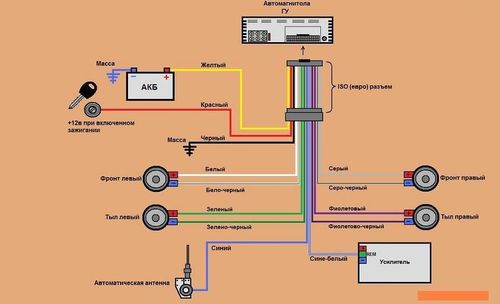
Настройки аудио
Переход в меню настроек аудио происходит нажатием на центр регулятора громкости. В этом меню можно настроить эквалайзер, балансы левый-правый и передний-задний, усиление НЧ, уровень сабвуфера, а также позволяет переключиться между предустановленными настройками эквалайзера.
Функциональные настройки
Чтобы перейти в меню функциональных настроек, необходимо нажать и удерживать регулятор громкости по центру. Это меню позволяет настроить часы, включить/выключить звук нажатия клавиш, настроить параметры автоматического выключения устройства, настраивать диммер, включать или выключать динамический эквалайзер на дисплее, настраивать параметры приема и воспроизведения радиостанций, настраивать параметры работы сабвуфера, а также задавать параметры работы обычных динамиков.

Как можно заметить, настройки устройства имеют широкие возможности и позволяют настроить звук именно под свой вкус.
Sony Xplod CDX-GT650UI
Типоразмер автомагнитолы Sony Xplod CDX-GT650UI соответствует стандартам 1 DIN. В комплекте с устройством идут: инструкция, кабель питания со стандартным разъемом ISO, ключ для снятия устройства и шурупы для его крепления.
Функциональность:
- воспроизводит популярные музыкальные форматы, есть CD-привод,
- тюнер работает в FM- и AM-диапазонах, есть возможность внести в память устройства до 30 радиостанций,
- USB-порт для подключения съемных носителей.
Максимальная выходная мощность, которую выдает магнитола Sony Xplod – 52W4. Отзывы покупателей касательно этой модели в основном положительные: модель по функциональности и качеству полностью оправдывает свою цену. Из отрицательных отзывов про Sony Xplod: невысокий функционал, но это полностью оправдано доступной ценой.
Sony Xplod CDX-GT450u
Размеры автомагнитолы 1 дин, что позволяет устанавливать устройство в штатные места без проблем. В комплекте с устройством идут: инструкция, ПДУ и все необходимое для установки и подключения.
Функциональность CDX-GT450u:
- семиполосный эквалайзер,
- читает CD-R/RW диски,
- есть FM/AM тюнер,
- USB-порт на передней панели.
Выходная мощность устройства – 52WX4. Пользователи положительно отзываются про Sony Xplod CDX-GT450u. Больше всего покупатели оценили качество звучания, большое количество настроек, хороший дизайн и невысокую стоимость.
Sony Xplod CDX-GT47UE
Устанавливается CDX-GT47UE в слоты стандарта 1 дин.
В комплекте с устройством идут:
- инструкция,
- ключ для снятия магнитолы,
- шурупы для крепления и разъемы ISO для подключения устройства.
Головное устройство воспроизводит популярные форматы музыки, читает CD-диски, есть возможность подключения съемных носителей через USB-порт на передней панели.
Пиковая выходная мощность – 45WX4, имеется возможность ручной настройки звука и предустановленных настроек эквалайзера. Пользователи по достоинству оценили качественный звук при доступной цене. Из недостатков – отсутствие ПДУ в комплекте.
- Manuals
- Car Audio and Video Support
- Sony Support
- Car Stereo System Support
Support
User Manuals
Question About Sony Car Stereo System DRIVE- S MP3 WMA
Car stereo manual…
Asked by on 09/05/2013
0
Answer
ManualsOnline posted an answer 9 years, 10 months ago
The ManualsOnline team has found the manual for this product! We hope it helps solve your problem.
Get the Manual Here
Add Your Answer
Please Note: Do not submit personal information as it will be displayed online.
Ask a Question
Request a Manual
Содержание
- Настройка магнитолы сони drive s
- Легендарные магнитолы Sony: можно ли доверять их качеству?
- Особенности
- Виды и модели
- Фотогалерея «Модели Sony»
- Инструкция по применению
- Основные аспекты подключения и настройки
- Возможные неисправности и способы их устранения
- Плюсы и минусы девайса
- Цена вопроса
- Видео «Подробный обзор магнитолы DSX-A55BTE от пользователя»
- Другие функции, Изменение настроек звука, Подстройка характеристик звука — Инструкция по эксплуатации Sony CDX-GT627 UE
- Страница 14: Настройка кривой эквалайзера — eq3, Другие функции изменение настроек звука, Настройка кривой эквалайзера — eq3
- Схема распиновки проводов и как настроить магнитолу Sony в машине
- Составляющие для подключения
- Коннекторы
- Провода
- Способы подключения
- Обычная кнопка
- Аварийка
- Через соленоид
- Монтаж автомагнитолы и как ее снять
- Настройка и эксплуатация
- Как настроить время
- Как настроить радио
- Как разблокировать магнитолу
- настройка магнитолы сони drive s
- Zadavala › Блог › Автомагнитола Sony CDX-GT527EE настройка для подключения к усилителю
- Другие функции, Изменение настроек звука, Подстройка характеристик звука — Инструкция по эксплуатации Sony CDX-GT627 UE
- Страница 14: Настройка кривой эквалайзера — eq3, Другие функции изменение настроек звука, Настройка кривой эквалайзера — eq3
- Схема распиновки проводов и как настроить магнитолу Sony в машине
- Составляющие для подключения
- Коннекторы
- Провода
- Способы подключения
- Обычная кнопка
- Аварийка
- Через соленоид
- Монтаж автомагнитолы и как ее снять
- Настройка и эксплуатация
- Как настроить время
- Как настроить радио
- Как разблокировать магнитолу
Настройка магнитолы сони drive s
Легендарные магнитолы Sony: можно ли доверять их качеству?
Наверное, каждый человек хоть раз в жизни слышал о компании Sony. Этот бренд на протяжении многих лет занимается выпуском техники и электроники, линейка производства также включает в себя и автомобильные аудиосистемы. Какими особенностями обладает магнитола Sony, какие недостатки для нее характерны и что нужно знать об установке такой системы — ответы на эти вопросы ищите ниже.
Особенности
Особенности автомагнитол Sony могут отличаться в зависимости от модели головного устройства.
Предлагаем ознакомиться с основными особенностями аудиосистем на примере модели gt660ue, эта магнитола считается одной из самых востребованных среди покупателей:
- Эта модель оснащается USB-разъемом. Магнитолы с флешкой позволяют считывать данные с накопителей.
- На передней панели этой модели расположен AUX-выход. С его помощью водитель может прослушивать музыку, подключив к автомагнитоле мобильный гаджет либо МП3-плеер.
- В соответствии с данными, указанными в инструкции по эксплуатации, данная модель оборудуется достаточно мощным звуковым процессором. Следует отметить, что эта особенность также характерна для многих других моделей, в частности, xplod, g3100ue, a30, a35ue и т.д.
- Практически все модели магнитол этого бренда характеризуются огромным функционалом, который включает в себя множество настроек для низких частот и эквалайзера.
- Конкретно эта модель — gt660ue — характеризуется динамической тонкомпенсацией.
- При необходимости потребитель может настроить временные задержки звука.
- Устройство работает с русскоязычными тегами.
- У пользователя есть большой выбор вариантом для подсветки клавиш управления и дисплея аудиосистемы. В частности, в данной модели есть 20 стандартных цветов, но если возникнет необходимость, то пользователь может добавить около 36 тысяч новых цветов.
- Головное устройство включает в комплектацию также пульт ДУ.
- В комплекте к аудиосистеме также идет подробная схема для подключения и настройки аудиосистемы, в ней указана подробная распиновка.
Виды и модели
На сегодняшний день рынок автомобильной электроники включает в себя множество различных моделей, предлагаем ознакомиться с наиболее популярными:
- DSX-A40UI;
- DSX-A400BT;
- DSX-A30E;
- DSX-S100;
- DSX-A202UI;
- DSXA102Y;
- CDX-GT660UE;
- CDX-GT470UE;
- CDX-GT47UE;
- CDX-G1003ER;
- CDX-GT267ME;
- CDX-G1100U;
- CDX-GT250MP;
- MEX-BT2707E;
- MEX-N5150BT;
- MEX-GS610BE;
- RSX GS9;
- XAV-AX100;
- XAV E722;
- XAV 64BT;
- XAV 612BT;
- XAV 601BT;
- XAV 65 и т.д.
Фотогалерея «Модели Sony»
Инструкция по применению
Вкратце о том, как осуществляется установка автомобильной аудиосистемы Sony своими руками:
- Сначала производится монтаж автомобильных колонок для авто. Они устанавливаются в передние, а также в задние двери либо в полку.
- Когда динамики будут установлены, нужно уложить провода к центральной консоли, где будет установлена сама аудиосистема. Провода от динамиков нужно прокладывать под пластиковой облицовкой салона, непосредственно под порогами. Чтобы не допустить проблем в будущем, уложите проводку так, чтобы на нее не воздействовали движущие части кузова.
- После этого аудиосистема монтируется в торпеду — на центральной консоли имеется соответствующий разъем. Прежде чем установить магнитолу в него, сначала нужно вмонтировать шахту — железную рамку, она включается в комплектацию. После установки шахты нужно выгнуть так называемые лепестки, они расположены на торцевых частях, а также сверху и снизу, для этого используется отвертка.
- Когда эти действия будут выполнены, осуществляется подключение всех разъемов и проводов, об этом мы расскажем ниже. Для подключения используйте инструкцию по эксплуатацию, идущую в комплекте.
- Далее, нужно протестировать работу магнитолы. Если система работает нормально, то автомагнитолы устанавливается в шахту до щелчка, который будет свидетельствовать о ее успешной установке (автор видео — Stanislav Tarasov).
Основные аспекты подключения и настройки
Один из самых важных моментов касательно подключения — это подсоединение плюсового кабеля. Если вы решите подключить аудиосистему Sony к автомобильному аккумулятору, то данную цепь нужно будет защитить при помощи предохранительного элемента. В данном случае важен также диаметр кабеля — он должен быть не менее штекера установленной аудиосистемы. Если диаметр не соответствует, то магнитолу можно подключить к прикуривателю.
Чтобы снизить возможную утечку напряжения от аккумуляторной батареи, подключение осуществляется следующим образом:
- черный провод, который идет от аккумулятора — это заземление;
- желтый провод, который также идет от аккумулятора — это положительный контакт, 12-вольтное питание;
- красный провод обеспечивает активацию автомобильной магнитолы при включении замка зажигания;
- провод синего цвета (или сине-белого) необходим для подключения антенного адаптера либо прочих устройств.
В вопросе подключения динамиков нет ничего сложного. В комплекте к любой аудиосистеме идет подробная инструкция касательно подключения колонок — воспользуйтесь ею при установке. Что касается настройки, то она также осуществляется в соответствии с инструкцией.
Возможные неисправности и способы их устранения
С какими неисправностями может столкнуться автовладелец:
- Магнитола не реагирует на пульт управления. Вероятнее всего, причина проблемы заключается в севшей батарейке, значительно реже выходит из строя сам ПДУ. Решить проблему можно путем замены аккумулятора или ремонтом пульта.
- Устройство самопроизвольно отключается. Проблема может заключаться в питании. Нужно проверить силовой кабель, прозвонить электроцепь подключения. Если провод будет ненадежно зафиксирован в разъеме магнитолы, то система может отключаться, когда автомобиль едет по кочкам или попадает в ямы.
- Не регулируется звук, для его увеличения или уменьшения водителю приходится дольше крутить колесико. На практике в некоторых моделях регулятор звука — это слабое место системы. При интенсивной эксплуатации он может выйти из строя и перестать работать. В таком случае нужно разбирать аудиосистему и менять сам регулятор.
- Не читаются данный с CD-диска или USB-накопителя. Такая проблема может быть программной, в данном случае потребуется детальная диагностика устройства и его ремонт. Но может быть такое, что диск не воспроизводится по причине его повреждения или записи треков на носитель в несоответствующем формате. К примеру, магнитола читает только WAV, а вы записали треки в формате MP3.
Также причина может заключаться в поврежденном диске. Что касается флешек, то некоторые устройства не воспроизводят данные, записанные на накопитель, работающий в формате NTFS или FAT32. Нужно попытаться отформатировать карту памяти в другой формат (автор видео — Александр Хайруллин).
Плюсы и минусы девайса
В заключение предлагаем ознакомиться с основными достоинствами и недостатками аудиосистем Sony.
Сначала рассмотрим плюсы:
- Основное преимущество — это название бренда. Как сказано выше, Sony — это всемирно известная компания, которую знает практически каждый. Известность бренда попросту обязывает компанию выпускать только качественную продукцию.
- Производитель предлагает потребителям большой выбор моделей, так что практически каждый потребитель сможет выбрать тот вариант, который подойдет ему больше всего. Также следует отметить, что покупателям предлагаются разные системы в соответствии с функционалом, а также стоимостью. При ограниченных финансовых возможностях можно сделать выбор в соответствии с имеющимся бюджетом.
- Все современные автомагнитолы оборудуются широким функционалом, который позволяет повысить комфорт. Например, девайс может быть оснащен GPS-навигатором либо ТВ-тюнером. Нужно отметить, что такие опции более характерны для дорогих устройств.
- Практически каждая система имеет большой функционал, позволяющий подстроить автомагнитолу под свои потребности.
- Как утверждают отзывы потребителей, магнитолы Sony обладают довольно простой и удобной платформой для управления и использования. Если есть необходимость, большинство моделей позволяют синхронизировать магнитолу с мобильным девайсом (автор видео — Саня Белоус).
Теперь вкратце о минусах:
- В соответствии с основными неисправностями, одним из недостатков является низкокачественный пульт. На практике это устройство ломается часто.
- Если подключение и настройка аудиосистемы будет неправильно, качество выдаваемого звучания будет достаточно низким.
- Огромное количество подделок Sony на рынке. Есть вероятность, что покупая магнитолу, вы купите подделку, которая не сможет похвастаться преимуществами, описанными выше. Рекомендуем покупать магнитолы у проверенных продавцов.
Цена вопроса
Что касается стоимости, то самые дешевые модели Sony на сегодняшний день стоят около 3 тысяч рублей. Аудиосистемы средней ценовой категории обойдутся покупателю примерно в 5-10 тысяч рублей.
Видео «Подробный обзор магнитолы DSX-A55BTE от пользователя»
В ролике ниже представлен подробный обзор автомобильной магнитолы DSX-A55BTE от потребителя с обозначением основных недостатков аудиосистемы (автор видео — Sergei Gusev).
Другие функции, Изменение настроек звука, Подстройка характеристик звука — Инструкция по эксплуатации Sony CDX-GT627 UE
Страница 14: Настройка кривой эквалайзера — eq3, Другие функции изменение настроек звука, Настройка кривой эквалайзера — eq3
Изменение настроек звука
Нажимайте кнопку выбора, пока не
появится нужный параметр.
Поворачивая дисковый регулятор,
настройте выбранный параметр.
Через 3 секунды по окончании
настройки дисплей возвращается в
обычный режим воспроизведения/
Можно установить следующие параметры
(дополнительные сведения см. на
указанной странице руководства):
» указывает значения по умолчанию.
Настройка кривой эквалайзера
Меню «CUSTOM» , появляющееся при
нажатии кнопки EQ3, позволяет
настроить собственные установки
Выберите источник, затем
несколько раз нажмите кнопку
выбора, чтобы выбрать «EQ3» .
Поворачивая дисковый регулятор,
выберите вариант «CUSTOM» .
Нажимайте кнопку выбора, пока не
появится индикация «LOW» , «MID»
Поворачивая дисковый регулятор,
настройте выбранный параметр.
Уровень громкости настраивается в
диапазоне от -10 дБ до +10 дБ с шагом
Повторите шаги 3 и 4, чтобы настроить
Чтобы восстановить заводскую
настройку кривой эквалайзера,
нажмите и удерживайте кнопку выбора
перед завершением настройки.
Через 3 секунды по окончании
настройки дисплей возвращается в
обычный режим воспроизведения/
Можно также настроить другие типы
Выбор типа эквалайзера: «XPLOD» ,
«VOCAL » , «EDGE» , «CRUISE» ,
«SPACE» , «GRAVITY» , «CUSTOM» или
Выбор режима DSO: «1» , «2» , «3» или
). Чем больше номер, тем
Настройка кривой эквалайзера.
Настройка баланса между правыми и
Настройка баланса между передними и
SUB (Громкость сабвуфера)
Настройка громкости сабвуфера:
(Если установлено минимальное
значение, отображается индикатор
Настройка громкости каждого
оборудования. Эта настройка исключает
необходимость регулировки громкости
для разных источников (стр. 16).
Диапазон регулировки: «+18 dB» —
*1 Когда активизирована функция эквалайзера
*2 Когда активизирован источник AUX.
Схема распиновки проводов и как настроить магнитолу Sony в машине
Распиновка магнитолы Сони подразумевает правильную установку, подключение и настройку автомобильного аудио устройства. При выполнении подобных работ нужно соблюдать некоторые правила, в противном случае, магнитофон будет функционировать некорректно.
Составляющие для подключения
Для подключения автомагнитолы используется несколько видов деталей.
Коннекторы
Важной частью схемы подключения аудио устройства являются разъемы. Существуют следующие типы коннекторов:
- Индивидуальные. Применение таких разъемов требует использования переходника ISO или обрезки провода. Соединять кабели подобным способом нежелательно. Это может приводить к перебоям в работе магнитолы или выходу аппаратуры из строя. Специалисты рекомендуют применять термоусадочные кембрики и другие средства безопасности.
- Стандартные. Разъемы ISO удобны в использовании. Если аудио устройство Сони оснащено стандартными коннекторами, подключение не занимает много времени.
Провода
Важную роль в установке автомагнитолы играет правильное подсоединение плюсового кабеля. При соединении устройства с аккумуляторной батареей используется предохранитель. При выборе деталей нужно учитывать диаметр проводов, который должен соответствовать размеру разъема головного блока. Для повышения эффективности работы АКБ подключение осуществляют с учетом следующих нюансов:
- черный кабель, идущий от батареи, является массой;
- желтый провод считается плюсовым;
- красный кабель отвечает за передачу сигнала головному устройству при повороте ключа в замке зажигания;
- синий провод подводится к антенне или дополнительным устройствам.
Ты водитель автомобиля?! Тогда ты сможешь пройти этот простейший тест и узнать . Перейти к тесту »
Согласно руководству пользователя, распиновка для автомагнитолы Sony осуществляется следующим образом:
- Желтый силовой кабель используется в качества плюса. Эта часть системы отвечает за питание блока управления.
- Красный провод подключается через замок зажигания. Этот кабель отвечает за отключение головного устройства при прекращении работы двигателя.
Некоторые автовладельцы скручивают плюсовые провода и подключают их к бортовой сети. Делать так нельзя. Магнитола в таком случае работает независимо от состояния двигателя, что приводит к быстрому разряду аккумулятора. Если аппаратуру подключают к отечественным автомобилям, красный провод можно подсоединять к 5 контакту колодки БСК. При выборе этой схемы аудио устройство будет работать только при включенном двигателе.
Способы подключения
Существует 3 метода установки магнитолы, каждый из которых считается правильным.
Обычная кнопка
Подключение осуществляется через кнопку, к которой подводится красный кабель головного устройства. Она имеет двухфазный тип. При использовании такой схемы подключения магнитолы Sony блок управления работает постоянно. При необходимости выключения звуковой аппаратуры питание прекращают нажатием кнопки.
Аварийка
В этом случае применяется не простая кнопка, а автомобильная аварийка. Работает система следующим образом:
- при использовании аварийки питание на головной блок подается через постоянный плюсовой кабель;
- если кнопка не нажата, магнитола подпитывается от замка зажигания.
Схема подключения автомагнитолы Сони выглядит следующим образом:
- провод подсветки аудио устройства подсоединяют к подсветке прикуривателя;
- питание после поворота ключа подается с колодки часов;
- электрический ток поступает с аккумулятора или прикуривателя;
- черный провод отводится от прикуривателя.
Через соленоид
Если автомобиль снабжен двухпроводным соленоидом, срабатывающим при закрытии и открытии дверей, схема подключения автомагнитолы Sony выглядит так:
- при открытии двери машины сигнал попадает в реле Р1, последнее срабатывает и начинает подавать питание к головному устройству;
- при закрытии двери срабатывает реле Р2, питание прекращается, аудио устройство отключается.
Схема имеет большое количество недостатков, главным среди которых является высокое потребление энергии за счет ввода лишнего реле.
Монтаж автомагнитолы и как ее снять
После подключения автомагнитолы к бортовой сети одним из вышеуказанных способов выполняются следующие работы:
- Подключение динамиков. Для этого используют многожильный акустический провод с сечением 2-4 мм. Динамики снабжены 2 клеммами различных размеров. Широкая шпилька подсоединяется к плюсу, узкая — к минусу. Длина проводов должна быть минимальной, в противном случае качество звука будет ухудшаться. Рекомендуется подключать 4 динамика — 2 задних и 2 боковых.
- Подключение антенны. Эта часть системы дает возможность прослушивания радио. Если штатная антенная отсутствует, рекомендуется купить активную. Установить ее несложно. Антенну приклеивают к лобовому стеклу автомобиля. После этого ее нужно подключить к проводу белого цвета, помеченному маркировкой REM или AMP.
Снять автомагнитолу можно следующим образом:
- с аккумуляторной батареи скидывают массу, что помогает предотвратить возникновение короткого замыкания;
- наружную панель снимают, отдергивая фиксаторы и подтягивая вверх;
- вывинчивают шурупы, расположенные над консолью системы климат-контроля;
- убирают пепельницу (после этого нужно снять винты, удерживающие головной блок магнитолы).
После выполнения указанных работ аудио устройство можно вытащить.
Настройка и эксплуатация
Согласно инструкции по эксплуатации автомагнитолы Sony, при первом включении необходимо настроить все необходимые параметры.
Как настроить время
Часы аудио устройства марки Сони имеют 24-часовой формат индикации. Настраивать их можно следующим образом:
- нажимают и удерживают кнопку выбора (на экран выводится меню настройки);
- после появления надписи -ADJ нажимают кнопку SEEK;
- когда начинает мигать индикация часа, поворотом регулятора громкости выбирают нужное значение;
- индикатор перемещают нажатием кнопки SEEK, после чего устанавливают требуемый параметр;
- нажатием кнопки выбора настройка времени завершается.
Как настроить радио
Настроить радиостанции на магнитоле Сони можно следующими способами:
- Автоматическое сохранение. После нажатия кнопки SOURSE дожидаются появления индикатора TUNER. Для изменения диапазона используют клавишу MODE. После выбора нужной радиостанции нажимают кнопку SEEK. Настройки сохраняются в памяти устройства. Радиостанции располагаются в порядке повышения частот.
- Ручное сохранение. Во время приема радиостанции нажимают и удерживают номерную кнопку. Появление индикации MEMORY свидетельствует о сохранении параметров.
Как разблокировать магнитолу
Согласно инструкции по применению автомагнитолы, разблокирование производится следующим образом:
- Устройство демонтируют. Расположенный на верхней крышке код записывают или запоминают.
- После появления индикации CODE вводят требуемые цифры. Делается это путем нажатия на кнопки предварительной настройки радиостанций. Для подтверждения нажимают *. Если код введен некорректно, можно повторить ввод. Количество потраченных попыток отражается на экране.
Автолюбитель, знающий, как настроить магнитолу Сони в машине, может без труда проводить ремонтные работы.
настройка магнитолы сони drive s
Zadavala › Блог › Автомагнитола Sony CDX-GT527EE настройка для подключения к усилителю
Решил написать про настройку автомагнитолы Sony CDX-GT527EE в связи с нечеткостью (непонятно как сделать) инструкции по эксплуатации.
Приобрел 4-х канальный усилитель. Необходимо было подключить его к магнитоле. Имелись выходы Front audio out и Rear/Sub audio out. Взял межблочный кабель (RCA) подсоединил к указанным выходам и усилителю. Оказалось, что Rear/Sub audio out работает в режиме сабвуфера. А требовалось подключить 4 обычных динамика и получается перенастроить выход в режим Rear.
Начал с инструкций по установке и эксплуатации. В первой нашел схему подключения и сноску *3 — «Для Audio out можно выбрать положение SUB или REAR. Для получение дополнительной информации см. прилагаемые к инструкции по эксплуатации». Посмотрел. На стр.12 инструкции по эксплуатации в разделе «Настройка параметров установки — SET» нашел описание параметров SUB/REAR и опять со сноской *1. Посмотрел на 13 стр. сноску *1 и увидел «когда устройство выключено».
Вроде все очевидно. Но настроить выход на REAR не получалось. Если выключить магнитолу, то на кнопку SET магнитола не реагирует. Если включить, то после нажатия кнопки SET в меню найти переключение настройки SUB/REAR невозможно. Идет по замкнутому кольцу -ADJ => CT => BEEP => … => BMT => -ADJ.
Поискал в интернете решение проблемы, но т.к. магнитола 2008 модельного года, то особо никто о ней не пишет.
Однако, решение было найдено. В магнитоле Sony CDX-GT527EE кнопку OFF можно нажать коротко (переход в режим ожидание с индикацией времени на съемной панели) и долго удерживая (для полного отключения, индикация времени на съемной панели гаснет). Так вот разработчики в сноске *1 — «когда устройство выключено» имели ввиду «режим ожидания». В указанном режиме магнитола отреагировала на кнопку SET и в меню успешно был найден пункт SUB/REAR и настроен режим REAR (межблочный кабель был соединен с выходом SUB/REAR audio out).
Другие функции, Изменение настроек звука, Подстройка характеристик звука — Инструкция по эксплуатации Sony CDX-GT627 UE
Страница 14: Настройка кривой эквалайзера — eq3, Другие функции изменение настроек звука, Настройка кривой эквалайзера — eq3
Нажимайте кнопку выбора, пока не
появится нужный параметр.
Поворачивая дисковый регулятор,
настройте выбранный параметр.
Через 3 секунды по окончании
настройки дисплей возвращается в
обычный режим воспроизведения/
Можно установить следующие параметры
(дополнительные сведения см. на
указанной странице руководства):
» указывает значения по умолчанию.
Настройка кривой эквалайзера
Меню «CUSTOM» , появляющееся при
нажатии кнопки EQ3, позволяет
настроить собственные установки
Выберите источник, затем
несколько раз нажмите кнопку
выбора, чтобы выбрать «EQ3» .
Поворачивая дисковый регулятор,
выберите вариант «CUSTOM» .
Нажимайте кнопку выбора, пока не
появится индикация «LOW» , «MID»
Поворачивая дисковый регулятор,
настройте выбранный параметр.
Уровень громкости настраивается в
диапазоне от -10 дБ до +10 дБ с шагом
Повторите шаги 3 и 4, чтобы настроить
Чтобы восстановить заводскую
настройку кривой эквалайзера,
нажмите и удерживайте кнопку выбора
перед завершением настройки.
Через 3 секунды по окончании
настройки дисплей возвращается в
обычный режим воспроизведения/
Можно также настроить другие типы
Выбор типа эквалайзера: «XPLOD» ,
«VOCAL » , «EDGE» , «CRUISE» ,
«SPACE» , «GRAVITY» , «CUSTOM» или
Выбор режима DSO: «1» , «2» , «3» или
Настройка кривой эквалайзера.
Настройка баланса между правыми и
Настройка баланса между передними и
Настройка громкости сабвуфера:
(Если установлено минимальное
значение, отображается индикатор
Настройка громкости каждого
оборудования. Эта настройка исключает
необходимость регулировки громкости
для разных источников (стр. 16).
Диапазон регулировки: «+18 dB» —
*1 Когда активизирована функция эквалайзера
*2 Когда активизирован источник AUX.
Схема распиновки проводов и как настроить магнитолу Sony в машине
Распиновка магнитолы Сони подразумевает правильную установку, подключение и настройку автомобильного аудио устройства. При выполнении подобных работ нужно соблюдать некоторые правила, в противном случае, магнитофон будет функционировать некорректно.
Составляющие для подключения
Для подключения автомагнитолы используется несколько видов деталей.
Коннекторы
Важной частью схемы подключения аудио устройства являются разъемы. Существуют следующие типы коннекторов:
- Индивидуальные. Применение таких разъемов требует использования переходника ISO или обрезки провода. Соединять кабели подобным способом нежелательно. Это может приводить к перебоям в работе магнитолы или выходу аппаратуры из строя. Специалисты рекомендуют применять термоусадочные кембрики и другие средства безопасности.
- Стандартные. Разъемы ISO удобны в использовании. Если аудио устройство Сони оснащено стандартными коннекторами, подключение не занимает много времени.
Провода
Важную роль в установке автомагнитолы играет правильное подсоединение плюсового кабеля. При соединении устройства с аккумуляторной батареей используется предохранитель. При выборе деталей нужно учитывать диаметр проводов, который должен соответствовать размеру разъема головного блока. Для повышения эффективности работы АКБ подключение осуществляют с учетом следующих нюансов:
- черный кабель, идущий от батареи, является массой;
- желтый провод считается плюсовым;
- красный кабель отвечает за передачу сигнала головному устройству при повороте ключа в замке зажигания;
- синий провод подводится к антенне или дополнительным устройствам.
Ты водитель автомобиля?! Тогда ты сможешь пройти этот простейший тест и узнать . Перейти к тесту »
Согласно руководству пользователя, распиновка для автомагнитолы Sony осуществляется следующим образом:
- Желтый силовой кабель используется в качества плюса. Эта часть системы отвечает за питание блока управления.
- Красный провод подключается через замок зажигания. Этот кабель отвечает за отключение головного устройства при прекращении работы двигателя.
Некоторые автовладельцы скручивают плюсовые провода и подключают их к бортовой сети. Делать так нельзя. Магнитола в таком случае работает независимо от состояния двигателя, что приводит к быстрому разряду аккумулятора. Если аппаратуру подключают к отечественным автомобилям, красный провод можно подсоединять к 5 контакту колодки БСК. При выборе этой схемы аудио устройство будет работать только при включенном двигателе.
Способы подключения
Существует 3 метода установки магнитолы, каждый из которых считается правильным.
Обычная кнопка
Подключение осуществляется через кнопку, к которой подводится красный кабель головного устройства. Она имеет двухфазный тип. При использовании такой схемы подключения магнитолы Sony блок управления работает постоянно. При необходимости выключения звуковой аппаратуры питание прекращают нажатием кнопки.
Аварийка
В этом случае применяется не простая кнопка, а автомобильная аварийка. Работает система следующим образом:
- при использовании аварийки питание на головной блок подается через постоянный плюсовой кабель;
- если кнопка не нажата, магнитола подпитывается от замка зажигания.
Схема подключения автомагнитолы Сони выглядит следующим образом:
- провод подсветки аудио устройства подсоединяют к подсветке прикуривателя;
- питание после поворота ключа подается с колодки часов;
- электрический ток поступает с аккумулятора или прикуривателя;
- черный провод отводится от прикуривателя.
Через соленоид
Если автомобиль снабжен двухпроводным соленоидом, срабатывающим при закрытии и открытии дверей, схема подключения автомагнитолы Sony выглядит так:
- при открытии двери машины сигнал попадает в реле Р1, последнее срабатывает и начинает подавать питание к головному устройству;
- при закрытии двери срабатывает реле Р2, питание прекращается, аудио устройство отключается.
Схема имеет большое количество недостатков, главным среди которых является высокое потребление энергии за счет ввода лишнего реле.
Монтаж автомагнитолы и как ее снять
После подключения автомагнитолы к бортовой сети одним из вышеуказанных способов выполняются следующие работы:
- Подключение динамиков. Для этого используют многожильный акустический провод с сечением 2-4 мм. Динамики снабжены 2 клеммами различных размеров. Широкая шпилька подсоединяется к плюсу, узкая — к минусу. Длина проводов должна быть минимальной, в противном случае качество звука будет ухудшаться. Рекомендуется подключать 4 динамика — 2 задних и 2 боковых.
- Подключение антенны. Эта часть системы дает возможность прослушивания радио. Если штатная антенная отсутствует, рекомендуется купить активную. Установить ее несложно. Антенну приклеивают к лобовому стеклу автомобиля. После этого ее нужно подключить к проводу белого цвета, помеченному маркировкой REM или AMP.
Снять автомагнитолу можно следующим образом:
- с аккумуляторной батареи скидывают массу, что помогает предотвратить возникновение короткого замыкания;
- наружную панель снимают, отдергивая фиксаторы и подтягивая вверх;
- вывинчивают шурупы, расположенные над консолью системы климат-контроля;
- убирают пепельницу (после этого нужно снять винты, удерживающие головной блок магнитолы).
После выполнения указанных работ аудио устройство можно вытащить.
Настройка и эксплуатация
Согласно инструкции по эксплуатации автомагнитолы Sony, при первом включении необходимо настроить все необходимые параметры.
Как настроить время
Часы аудио устройства марки Сони имеют 24-часовой формат индикации. Настраивать их можно следующим образом:
- нажимают и удерживают кнопку выбора (на экран выводится меню настройки);
- после появления надписи -ADJ нажимают кнопку SEEK;
- когда начинает мигать индикация часа, поворотом регулятора громкости выбирают нужное значение;
- индикатор перемещают нажатием кнопки SEEK, после чего устанавливают требуемый параметр;
- нажатием кнопки выбора настройка времени завершается.
Как настроить радио
Настроить радиостанции на магнитоле Сони можно следующими способами:
- Автоматическое сохранение. После нажатия кнопки SOURSE дожидаются появления индикатора TUNER. Для изменения диапазона используют клавишу MODE. После выбора нужной радиостанции нажимают кнопку SEEK. Настройки сохраняются в памяти устройства. Радиостанции располагаются в порядке повышения частот.
- Ручное сохранение. Во время приема радиостанции нажимают и удерживают номерную кнопку. Появление индикации MEMORY свидетельствует о сохранении параметров.
Как разблокировать магнитолу
Согласно инструкции по применению автомагнитолы, разблокирование производится следующим образом:
- Устройство демонтируют. Расположенный на верхней крышке код записывают или запоминают.
- После появления индикации CODE вводят требуемые цифры. Делается это путем нажатия на кнопки предварительной настройки радиостанций. Для подтверждения нажимают *. Если код введен некорректно, можно повторить ввод. Количество потраченных попыток отражается на экране.
Автолюбитель, знающий, как настроить магнитолу Сони в машине, может без труда проводить ремонтные работы.
Источник
Содержание
- Настройка магнитолы сони drive s
- Как включить блютуз на магнитоле 6000CD Форд Фокус 2
- Вариант третий. USB-адаптер для автомобиля
- Установка адаптера
- Основные настройки
- Радио
- Время
- Язык и календарь
- Отображение пробок
- Руководство пользователя
- Как включить Блютуз
- Как подключить AUX
- Как подключить флешку
- Схема подключения магнитолы
- Фильтр низких частот (сабвуфер)
- Инструкция как настроить часы на магнитоле
- Ресивер с радиоприемником УКВ и RDS
- Подключение
- Коннекторы
- Провода
- Страница 10: Прием радиостанций, сохраненных в памяти, Автоматическая настройка, Обзор, Radio сохранение и прием радиостанций
- Страница 15
- Пошаговая настройка
- Эквалайзер
- Фильтр высоких частот
- Фильтр низких частот
- Настройка радио
- Монтаж автомагнитолы и как ее снять
Настройка магнитолы сони drive s
Как включить блютуз на магнитоле 6000CD Форд Фокус 2
На европейских версиях второго Фокуса модуль блютуз устанавливался выборочно. На те версии, которые были собраны в России, магнитола 6000CD устанавливалась без модуля блютуз, хотя кнопка с изображением телефона есть на всех версиях. На большинстве наших Фокусов эта кнопка выполняет банальную функцию mute, она просто глушит звук магнитолы. В тех версиях (в основном европейской и американской сборки), в которых модуль интегрирован в магнитолу 6000CD, порядок включения блютуз следующий:
- Включаем устройство.
- Нажимаем на кнопку выхода в меню.
- Один раз нажимаем на правую стрелку.
- После этого 6 раз нажимаем на кнопку выбора меню. На дисплее должна загореться надпись ВТ on или ВТ off.
- Стрелкой устанавливаем значение On и подтверждаем кнопкой выбора меню.
Сообщение о том, что на магнитоле 6000CD подключен телефон через блютуз.
Блютуз включится и внешнее устройство должно распознать магнитолу как Ford Audio. При первом подключении, возможно, устройство попросит ввести пин-код, после чего магнитолу можно использовать в качестве блютуз-устройства громкой связи.
Это интересно: Ремонт Форд Фокус 2 своими руками видео — наша точка зрения на вопрос
Вариант третий. USB-адаптер для автомобиля
Комплект для полноценного управления штатной магнитолой.
Вид адаптера со стороны USB-разъема.
Управление тоже ничем не отличается от штатного: меняя виртуальные диски, мы меняем папки на флешке, а кнопкой смены трека меняем файл в папке, словом, все просто.
Все адаптеры похожи как близнецы-братья, отличаются они, как правило, прошивкой. К примеру для Фокуса второго поколения английская компания Connect2 предлагает модель CTA FOUSB 005. Устройство подключается очень просто, нужно всего-то вынуть штатную магнитолу и вставить разъем устройства в гнездо CD-чейнджера. Остается установить все на место и пристроить адаптер в салоне.
Чтобы вытащить магнитолу, нужны ключи.
Ключи можно сделать из полосок тонкого металла.
Находим на магнитоле 4 узкие прорези.
Вставляем ключи срезанной стороной вовнутрь до щелчка.
Подцепляем магнитолу с боков и вытаскиваем.
Установка адаптера
Разъёмы на задней панели магнитолы.
Двухсторонний скотч на адаптере.
Размещение адаптера и AUX-провода в вещевом отсеке.
Адаптер не только читает флешки, но и карты памяти формата SDhc, а кроме того, может поддерживать беспроводную гарнитуру для телефона по протоколу Bluetooth. Неразрешимых проблем не существует, а чтобы слушать музыку с флешки не обязательно менять автомобиль или штатную магнитолу. Слушайте хорошую музыку и удачи всем на дорогах!
Это интересно: На сколько свечи на Форд Фокус 2: делимся опытом
Основные настройки
Кроме регулировки качества звука, пользователь настраивает дополнительные параметры, позволяющие расширить функциональные возможности головного проигрывателя. Перечень опций зависит от конструкции изделия, часть магнитол допускает подключение внешних накопителей или смартфонов по протоколу беспроводной связи Bluetooth. Функция позволяет хранить композиции на переносном накопителе, магнитола используется для воспроизведения или усиления звука.
Радио
Существует 3 способа настроить магнитолу на прием радиостанций:
- Автоматический поиск частот через раздел BSM. Оборудование сканирует диапазон и последовательно записывает в память частоты радиостанций с наиболее мощным или устойчивым сигналом. При этом на экране может отображаться номер ячейки, название радиостанции или частота (зависит от типа магнитолы). Пользователь может предварительно выбрать шаг сканирования диапазона (100 или 50 кГц).
- Полуавтоматический поиск, запускаемый нажатием на клавиши сканирования эфира. После обнаружения сигнала поиск останавливается, пользователь слушает транслируемую музыку в машине. Водитель может сохранить понравившуюся волну в памяти головного устройства и перейти к дальнейшему сканированию диапазона. Записанные станции выбираются путем нажатия кнопок, отвечающих за ячейки памяти. Также для выбора частот используется штатный мультируль, к китайской магнитоле узел подключается через конвертер сигнала.
- Ручное сканирование диапазона выполняется до момента обнаружения необходимой частоты радиостанции, которая отобразится на дисплее. Затем владелец автомашины или записывает частоту в память, или слушает контент до выключения оборудования. Корректно настроенная автомагнитола, работающая с исправной антенной в зоне устойчивого приема сигнала, обеспечивает передачу звука без треска и помех.
При настройке радиоприемника пользователь устанавливает уровень вещания сигнала в диапазоне FM. Магнитолы позволяют настроить прием сигналов о дорожной ситуации TA с возможностью автоматического перехода на другую радиостанцию, транслирующую идентичную информацию (параметр AF).
Время
Владелец автомобиля устанавливает время на магнитоле через раздел Clock, предусмотренный в меню. Изменение значения часов или минут производится кнопками или вращением регулятора громкости. Часть оборудования автоматически синхронизирует время по сигналам RDS, передаваемым на поднесущей частоте радиостанций диапазона FM. Для корректного отображения времени необходимо изменить установки летнего или зимнего времени (требуется на части проигрывателей). Часы отображаются на дисплее, допускается регулировка места расположения табло.
Язык и календарь
Настройка магнитолы позволяет скорректировать язык, хотя многие владельцы пользуются английским меню (включено по умолчанию). Для изменения режима следует войти в меню, язык в оборудовании стандарта 1 DIN переключается нажатиями на кнопки. Если в автомобиле установлена магнитола с сенсорным дисплеем, требуемый параметр выбирается из разворачивающегося списка. Аналогичным образом настраивается календарь, используемый в оборудовании на базе операционной системы Android.
На штатных магнитолах предусмотрен календарь, который программируется через меню головного устройства или через информационный дисплей бортового компьютера. Часы и дата отображаются на дисплеях, расположенных на комбинации приборов и магнитоле. Алгоритм настройки зависит от модели машины, особенности программирования изложены в инструкции по эксплуатации.
Отображение пробок
Навигационный блок, встречающийся на некоторых автомобилях, является частью конструкции штатного оборудования, оснащенного сенсорными дисплеями, диагональю 5-8″ (зависит от модификации). На экране отображается карта местности и показывается положение автомобиля, определяемое по спутникам GPS или ГЛОНАСС. Настройка штатной магнитолы не предусматривает информирования водителя о пробках, поскольку обмен такими данными со спутниками не предусмотрен.
Оборудование допускает получение информации через подписку ТМС по отдельной составляющей частоты трансляции радиостанций диапазона FM. Настройка отображения пробок через TMC на магнитоле заключается в установке IMEI-конвертера для карт Garmin и генератора ключей. После получения кода, состоящего из 25 символов (цифр и букв латинского алфавита), информация вносится в регистрационное окно. Затем пользователь настраивает цвета для отображения свободных или занятых маршрутов, условные обозначения трафика.
Руководство пользователя
Прилагаемая к руководству по Форд Фокус 2 документация на автомагнитолу содержит основные советы по эксплуатации:
- включение и выключение головного устройства производится отдельной кнопкой, встроенный таймер обеспечивает подачу питания в течение часа после отключения зажигания;
- отображение даты и времени выполняется нажатием на кнопку Clock;
- изменение громкости звука производится поворотом регулятора;
- для корректировки тональности или баланса требуется активировать режим при помощи кнопок Bass/Tre или Fade/Bal;
- для начала и окончания телефонного разговора имеется отдельная клавиша, отмеченная значком трубки.
Как включить Блютуз
Чтобы выключить или включить Блютуз на устройстве 6000CD, требуется:
- Войти в режим настройки путем нажатия на кнопку Menu.
- Нажать на правую клавишу навигации по разделам.
- Последовательно воздействовать на кнопку Menu, пока на дисплее не отобразится текстовая надпись BT ON или BT OFF. Затем необходимо переключить функцию в желаемое состояние.
На части машин, собранных в России, блок громкой связи не устанавливался. При активации Bluetooth сотовый телефон не распознает головное устройство. Проверить наличие коммутационного модуля можно проведением компьютерной диагностики автомобиля. Блок беспроводной связи предназначен для телефонных разговоров, трансляция музыкальных записей конструкцией не предусмотрена.
Как подключить AUX
Расположенный в машине разъем AUX предназначен для установки внешних источников воспроизведения звука. Изменение громкости звука осуществляется при помощи имеющегося в магнитоле усилителя. Для подключения к AUX используется кабель, оснащенный стандартным штекером для наушников диаметром 3,5 мм. Для начала прослушивания требуется перевести головное устройство в соответствующий режим (при помощи кнопки).
Регулировка громкости и тембра осуществляется регуляторами на корпусе магнитолы, переключение композиций, приостановка и старт воспроизведения выполняются кнопками на внешнем проигрывателе. Часть автомобилей Ford с головным устройством 6000CD не оснащена штатным разъемом AUX, который можно установить самостоятельно.
Процедура установки разъема на примере Fiesta:
- Приобрести соединительный шнур с круглыми 3,5 мм разъемами.
- Снять корпус перчаточного ящика, сжав боковины руками. Демонтировать фиксаторы головного устройства при помощи тонких металлических пластин. Инструмент устанавливается в 4 паза, имеющихся на передней панели магнитолы, рабочие стороны имеют подрезку.
- Вынуть магнитолу из шахты и отключить разъемы проводов.
- Подсоединить порт AUX к контактам и вывести его в перчаточный ящик.
- Произвести обратный монтаж снятых деталей и проверить работоспособность разъема.
Как подключить флешку
Головное устройство 6000CD не оснащено штатным портом USB для коммутации флешки или иного внешнего накопителя. Возможно самостоятельное подсоединение конвертера сигнала, который крепится к штекеру AUX. Ряд владельцев коммутирует декодер файлов MP3. Колодка питания подключается к бортовой сети через дополнительный стабилизатор, снижающий напряжение до 9 В. Остальные провода декодера подсоединяются к штатному штекеру на корпусе магнитолы. Порт USB выводится на пластиковый элемент центральной консоли или на заглушку кнопки.
Схема подключения магнитолы
В состав схемы подключения головного аудиоустройства входит несколько разъемов, расположенных на задней части корпуса. Распиновка магнитолы 6000 CD соответствует стандарту ISO, верхние штекеры предназначены для подсоединения громкоговорителей и подачи питания. Дополнительно имеются провода соединения с цифровой шиной CAN. Горизонтальные разъемы позволяют подключать внешнее оборудование или модуль беспроводной связи Bluetooth.
Фильтр низких частот (сабвуфер)
После того, как мы разобрались с колонками, выполним настройку магнитолы под сабвуфер. Для этого нам понадобится фильтр низких частот. С его помощью мы состыкуем частоты колонок и сабвуфера.
Ситуация выглядит следующим образом. Когда мы убрали с акустики бас (установили HPF на 80+), у нас получился громкий и качественный звук. Следующим этапом мы должны «пристыковать» к нашим колонкам сабвуфер. Для этого заходим в меню, выбираем пункт аудио, в нём находим раздел управление сабвуфером.
Здесь имеются три значения:
- Первая цифра — это частота среза сабвуфера. Здесь всё так же, как и с эквалайзером. Конкретных значений установки просто не существует, а диапазон, в котором можно «поиграться», составляет от 63 до 100 Гц.
Следующая цифра — это громкость нашего сабвуфера. Думаем, тут всё просто, можно сделать сабвуфер громче или тише относительно акустики, шкала от -6 до +6.
Следующая цифра — это крутизна затухания частот. Она также, как и в HPF может быть или 12 или 24. Здесь также небольшой совет: если устанавливаете высокий срез, то сделайте крутизну спада на 24, если более низкий, то можно установить на 12 или 24.
Инструкция как настроить часы на магнитоле
Фирмы Пионер, Сони, JVC KD являются лидерами в производстве магнитол для машин на современном рынке. И это не удивительно. Эти компании предлагают изделия качественной сборки, надежные и многофункциональные. Магнитолы обладают многими возможности. Они способны не только развлечь, но и решить многие задачи.
Такая техника может удовлетворить потребности любого покупателя. Это современный вариант ауди системы, которая обладает повышенными возможностями. Она способна прослужить долгие годы.
Часы – это обязательная функция, которой обладает магнитола. Она предусмотрена производителем и устроена в мультимедийном комплексе. Но вот, что касается настройки, то ее потребуется выполнить водителю самостоятельно. Данная работа проста, поэтому сложностей с ее реализацией не должно возникнуть.
Ресивер с радиоприемником УКВ и RDS
Вам с первого взгляда понравится респектабельный внешний вид автомагнитолы Sony CDX-GT747UI. Большой матричный дисплей дает возможность отображения встроенных заставок. Слот для загрузки MP3 и CD-дисков скрыт за откидной панелью.
Предусмотрено множество настроек для качественного звука. Регулируя подсветку кнопок, можно выбрать понравившийся цвет. Радиоприемник с RDS и УКВ диапазоном хорошо ловит радиочастоты. А также:
- с поддержкой подключения iPod к автомобильной системе доступны подключение, зарядка и управление практически любыми типами портативных музыкальных плееров;
- с режимом Quick-BrowZer удобно осуществлять поиск среди сотен композиций с USB/CD/iPod/ Walkman/i-Phone;
- воспроизведение и хранение сотен файлов в форматах MP3, WMA, AAC;
- при помощи гаджетов и благодаря режиму пассажира можно доверить выбор треков тому, кто сидит рядом;
- управление воспроизведением, регулировка громкости и смена песен с помощью пульта для автомагнитолы Sony, который встроен в руль;
- съемная откидная передняя панель дает легкий доступ к слоту для дисков.
Подключение
Составляющих для подключения автомагнитол бывает несколько. Рассмотрим их.
Коннекторы
В первую очередь важными составляющими при подключении являются разъемы или коннекторы. Они могут быть индивидуального свойства или ISO, то есть сделанные по международному стандарту. Различия между ними в следующем:
Если коннекторы(см.Коннектор для акустического кабеля и зачем он нужен) индивидуальные, то к ним надо подбирать переходник ISO или обрезать провода, а затем соединять их с колодкой индивидуального коннектора по схеме.
Примечание. С другой стороны, обрезать провода и осуществлять подключения описанным выше способом крайне не рекомендуется
Будет лучше использовать термоусадочные кембрики и другие меры предосторожности
Что касается разъемов ISO, то они намного удобнее. Если автомагнитола Сони наделена ими, то подключение ее будет минутным делом.
Распиновка разъемов автомагнитол sony
Провода
Правильно подцепить плюсовой провод, также очень важно. Если соединять автомагнитолу Sony напрямую от АКБ, нужен обязательно предохранитель
Крайне важен в этом случае и диаметр проводки, который не должен быть меньше разъема головного устройства.
Примечание. В крайнем случае автомагнитолу подключают и через прикуриватель.
Для уменьшения утечки энергии с АКБ, подключение осуществляется по следующей схеме: В данном случае:
- Кабель черного цвета, идущий от АКБ, это масса;
- Кабель желтого цвета, идущий от АКБ – силовой или плюсовой на 12 В;
- Кабель красного цвета отвечает за сигнал на включение головного устройства от ЗЗ*;
- Наконец, синий провод – это антенна или другие устройства.
Примечание. Что касается диодов, то можно ставить любые типа КД522Б.
*ЗЗ – замок зажигания
Разъем для автомагнитолы sony и распиновка по цветам
Провода при подключении автомагнитолы должны располагаться по следующей схеме:
- Желтый силовой провод всегда отвечает за питание головного устройства, его память. В первую очередь его надо подать в качестве плюса;
- Красный провод тоже силовой, но он отключает работу головного устройства. Его тоже надо подавать.
Примечание. Инструкция гласит, что красный провод обязательно должен быть подключен через замок зажигания, чтобы головное устройство отключалось после того, как будет повернут ключ зажигания.
Плюсовые провода зачастую соединяют вместе. Они скручиваются и подключаются к постоянному току,но это делать не рекомендуется. Дело в том, что в таком случае головное устройство будет работать постоянно, вне зависимости от того, повернут ключ в зажигании или нет. В свою очередь это грозит обесточиванием АКБ за считанные промежутки времени,особенно когда машина стоит.
Если автомагнитола Сони подключается к вазовским моделям, то можно осуществить процесс следующим образом:
Подключить красный провод не к замку зажигания, а на 5-й контакт колодки БСК.
Такая схема оригинальна, но имеет недостатки. Так, если в машине остается пассажир на время, то приходится оставлять с ним ключ зажигания, чтобы он слушал музыку. Кроме того, такая схема потребляет намного больше электроэнергии.
Страница 10: Прием радиостанций, сохраненных в памяти, Автоматическая настройка, Обзор, Radio сохранение и прием радиостанций
Сохранение и прием радиостанций
Во избежание возникновения аварийной ситуации при настройке на радиостанции во время управления автомобилем используйте функцию памяти оптимальной настройки (BTM).
Автоматическое сохранение — BTM (Память оптимальной настройки)
Повторно нажимайте кнопку (SOURCE/OFF), пока не появится индикация “TUNER”.Чтобы изменить диапазон, нажимайте кнопку (MODE). Можно выбрать следующие диапазоны: FM1, FM2, FM3*, MW или LW.
Нажмите и удерживайте кнопку выбора.Отобразится экран настройки.
Поворачивайте дисковый регулятор, пока не появится индикация “BTM”, затем нажмите его.Радиостанции закрепляются за номерными кнопками и сохраняются в памяти устройства в порядке частот.При занесении станции в память раздается звуковой сигнал.
* Диапазон настройки FM3 — от 65 до 74 МГц
(шаг — 30 кГц). (Только для CDX-GT457UE)
Во время приема радиостанции, которую необходимо сохранить, нажмите и удерживайте номерную кнопку ((1) — (6)), пока не появится индикация “MEM”.
ПримечаниеПри попытке сохранить другую радиостанцию для уже используемой номерной кнопки предыдущая радиостанция будет заменена.
СоветКогда в память сохраняется радиостанция, передающая сигналы RDS, сохраняются также и параметры AF/TA (стр. 11).
Прием радиостанций, сохраненных в памяти
Выберите диапазон, затем нажмите номерную кнопку ((1) — (6)).
Выберите диапазон, затем нажмите кнопку (SEEK) +/– для поиска радиостанции.Поиск остановится, когда устройство найдет радиостанцию. Повторяйте процедуру, пока не будет найдена нужная радиостанция.
СоветЕсли известна частота требуемой радиостанции, нажмите и удерживайте кнопку (SEEK) +/–, пока не будет приблизительно установлена нужная частота, затем повторно нажимайте кнопку (SEEK) +/– для точной настройки частоты (ручная настройка).
Радиостанции диапазона FM с услугой RDS (Системы радиоданных) передают, кроме обычных сигналов радиопрограмм, цифровую информацию, которая не слышна.
Примечание (CDX-GT457UE)Услуги RDS передаются только в диапазонах FM1 и FM2.
Диапазон радиочастот, функция
услуги), номер предварительной настройки, часы, данные RDS
*1 Во время передачи информации о дорожном
движении мигает индикация “TA”. Во время приема такой радиостанции загорается индикация “TР”.
*2 Во время приема радиостанции, передающей
сигналы RDS, слева от индикации частоты отображается знак “*”.
Для изменения индикации на дисплее C, нажмите кнопку (DSPL).
Страница 15
Параметры звука и
Во время приема/воспроизведения нажмите кнопку выбора.
Поворачивайте дисковый регулятор, пока не отобразится требуемый пункт меню, затем нажмите дисковый регулятор.
Поворачивая дисковый регулятор, выберите настройку, а затем нажмите дисковый регулятор.
Могут быть заданы следующие параметры:
*1 Не отображается, если для “SET
POSITION” установлено значение “OFF”.
*2 Когда для аудиовыхода установлено
*3 Когда активирован источник AUX
Расширенные функции управления
Новый усовершенствованный звуковой процессор путем цифровой обработки сигнала создает внутри автомобиля идеальное акустическое поле.
Выбор качества звука
Можно выбрать кривую эквалайзера из 7 вариантов (XPLOD, VOCAL, EDGE, CRUISE, SPACE, GRAVITY, CUSTOM или OFF).
SET POSITION (Установка положения прослушивания) (стр. 17)ADJ POSITION*
положения прослушивания) (стр. 17)SET SW POS*
Регулировка звукового баланса: “RIGHT-15” – “CENTER” – “LEFT-15”.
Регулировка относительного уровня: “FRONT-15” – “CENTER” – “REAR-15”.
RB ENH (Усиление задних басов) (стр. 18)
Регулировка уровня громкости сабвуфера: “+10 dB” – “0 dB” – “–10 dB”.(“ATT” отображается, если установлено минимальное значение.)
(Уровень громкости AUX)
Настройка громкости каждого подсоединенного дополнительного оборудования: “+18 dB” — “0 dB” — “–8 dB”.Эта настройка исключает необходимость регулировки громкости для разных источников.
Компания Sony более полувека выпускает бытовую технику и электронику. Вся техника, выпускаемая компанией, отличается высоким качеством и надежностью, не стали исключением и автомагнитолы, выпускаемые под брендом Sony.
У каждой модели есть свои особенности, преимущества и недостатки, и порой какая-нибудь мелочь может сыграть роль при выборе устройства той или иной модели.

Пошаговая настройка
Настройка магнитолы подробно изложена в руководстве по эксплуатации Pioneer DEH-1900UB 2017 г. выпуска. Она будет осуществляться таким способом и при изменении заводских настроек других похожих приборов. Исключением будут процессорные устройства, настройка которых сложнее.
При изменении параметров подачи звука важно обратить внимание на следующие показатели:
- низкочастотные звуки;
- баланс фронтальных и задних динамиков;
- распределение звукового сигнала между колонками с правой и левой сторон.
Эквалайзер
Настройка эквалайзера на магнитоле помогает улучшить качество звука, даже при использовании акустической системы низкого качества. Это устройство помогает регулировать частоту звука.
Эквалайзер (EQ) можно найти в разделе меню, который называется «Аудио». В этом пункте регулируется не весь диапазон звука, а нужные полосы частот (в магнитолах Pioneer их 5: 8 кГц, 2,5 кГц, 800 Гц, 250 Гц, 80 Гц). Частота, на которой изменяется коэффициент усиления фильтра, называется порогом среза на колонках.
В автомагнитолах фирмы Pioneer предусмотрены несколько вариантов стандартных настроек эквалайзера и 2 набора кастомных настроек, которые владелец может создать сам. Переключение между этими версиями осуществляется из меню или клавишей EQ.
Чтобы настроить магнитолу самостоятельно, надо подтвердить выбор пункта «Эквалайзер» в разделе «Аудио», нажав на джойстик. Повернув его, можно выбрать нужную частоту и снова нажать на центр ручки, выставив положение в диапазоне от -6 до +6. Это позволит изменить громкость выбранных частот.
Потребитель сам определяет, какие параметры звука установить. Есть несколько рекомендаций, которые позволят сделать правильный выбор характеристик:
- для воспроизведения рок-музыки лучше усилить громкость басов (80 Гц) до +2;
- ударные инструменты хорошо звучат на частоте 250 Гц;
- параметры передачи голоса регулируются на 250-800 Гц;
- частоты для электронной музыки — 2,5-5 кГц.
После завершения изменения параметров качанием ручки влево выходят в основное меню.
Фильтр высоких частот
После этого настройка музыки происходит в пункте меню HPF, полное название которого — High Pass Filter (фильтр высоких частот). Он прекращает подачу в динамики звука, который выше установленного значения, чтобы уменьшить степень искажения мелодии.
Если в системе нет сабвуфера, лучше установить пороговое значение HPF на частотах 50-63 Гц. Проверять результат рекомендуется при громкости 30.
Это вызовет увеличение громкости воспроизведения музыки.
При регулировке крутизны затухания частот рекомендуется выбрать 24 дБ на 1 октаву.
Фильтр низких частот
С помощью фильтра низких частот можно выполнить настройку автомобильной магнитолы под сабвуфер в соответствующем разделе меню.
В нем представлены 3 значения режима сабвуфера:
- Частота среза сабвуфера, которую можно установить по желанию владельца в диапазоне 63-100 Гц.
- Громкость акустической системы по шкале от -6 до +6. Рекомендуется установить такое же значение параметра, как и при настройке эквалайзера.
- Крутизна затухания частот. Лучше выбрать значение, выбранное в пункте HPF (12 или 24 дБ).
При согласованности настроек высокие и низкие частоты в мелодии будут сбалансированы, и человек, пользующийся акустической системой, не будет испытывать дискомфорта при ее прослушивании.
Настройка радио
Чтобы настроить радио в магнитоле от компании Pioneer, надо выбрать диапазон, найти и сохранить нужные радиостанции. Это можно сделать несколькими способами:
- Автоматический поиск радиостанций. В основном меню следует найти раздел BSM, в нем есть возможность запустить поиск станций с наивысшей частотой в радиодиапазоне. После этого надо ее сохранить, закрепив за ней значение кнопки от 1 до 6. Затем поиск станций будет продолжен. В скрытом меню можно изменить шаг поиска со 100 кГц на 50 кГц, чтобы расширить диапазон осуществления операции.
- Полуавтоматический поиск радиостанций. Если в режиме радио нажать клавишу «Вправо», запустится поиск станций.
- Ручная настройка радио. Нажав несколько раз кнопку «Вправо» на панели управления при нахождении в режиме радио, произойдет переключение на какую-либо частоту. Найденная станция сохраняется в памяти устройства.
Монтаж автомагнитолы и как ее снять
После подключения автомагнитолы к бортовой сети одним из вышеуказанных способов выполняются следующие работы:
- Подключение динамиков. Для этого используют многожильный акустический провод с сечением 2-4 мм. Динамики снабжены 2 клеммами различных размеров. Широкая шпилька подсоединяется к плюсу, узкая — к минусу. Длина проводов должна быть минимальной, в противном случае качество звука будет ухудшаться. Рекомендуется подключать 4 динамика — 2 задних и 2 боковых.
- Подключение антенны. Эта часть системы дает возможность прослушивания радио. Если штатная антенная отсутствует, рекомендуется купить активную. Установить ее несложно. Антенну приклеивают к лобовому стеклу автомобиля. После этого ее нужно подключить к проводу белого цвета, помеченному маркировкой REM или AMP.
Снять автомагнитолу можно следующим образом:
- с аккумуляторной батареи скидывают массу, что помогает предотвратить возникновение короткого замыкания;
- наружную панель снимают, отдергивая фиксаторы и подтягивая вверх;
- вывинчивают шурупы, расположенные над консолью системы климат-контроля;
- убирают пепельницу (после этого нужно снять винты, удерживающие головной блок магнитолы).
После выполнения указанных работ аудио устройство можно вытащить.
Источник